Download ダウンロード - ソニー製品情報
Transcript
レンズ交換式デジタルカメラ 取扱説明書 Eマウント ヘルプガイド(Web取扱説明書) Web上のマニュアル「ヘルプガイド」も ご覧ください。パソコンやスマート フォンでご覧いただけます。 http://rd1.sony.net/help/ilc/1420/ja/ ILCE-7S 安全のために 誤った使いかたをしたときに生じる感電や傷 害など人への危害、 また火災などの財産への損 害を未然に防止するため、 次のことを必ずお守 りください。 → 286 ∼ 290ページも あわせてお読みください。 警告表示の意味 この取扱説明書や製品では、 次の ような表示をしています。 「安全のために」 の注意事項を守る 定期的に点検する 1年に1度は、電源プラグ部とコンセントの間に ほこりがたまっていないか、 電源コードに傷が ないか、故障したまま使用していないか、など を点検してください。 故障したら使わない カ メ ラ やACア ダ プ タ ー、バ ッ テリー チ ャ ー ジャーなどの動作がおかしくなったり、 破損し ていることに気がついたら、 すぐに相談窓口へ ご相談ください。 万一、 異常が起きたら 変な音・ においがしたら 煙が出たら 電源を切る 電池をはずす この表示のある事項を守らない と、極めて危険な状況が起こり、 その結果大けがや死亡にいたる 危害が発生します。 この表示のある事項を守らない と、思わぬ危険な状況が起こり、 その結果大けがや死亡にいたる 危害が発生することがあります。 この表示のある事項を守らない と、思わぬ危険な状況が起こり、 けがや財産に損害を与えること があります。 注意を促す記号 相談窓口に連絡する 裏表紙に相談窓口の連絡先があります。 万一、 電池の液漏れが起きたら 行為を禁止する記号 すぐに火気から遠ざけてください。漏れた 液や気体に引火して発火、 破裂の恐れがあり ます。 行為を指示する記号 液が目に入った場合は、 こすらず、すぐに水 道水などきれいな水で充分に洗ったあと、 医 師の治療を受けてください。 液を口に入れたり、 なめた場合は、すぐに水 道水で口を洗浄し、 医師に相談してください。 液が身体や衣服についたときは、 水でよく洗 い流してください。 2 電池について 安全のためにの文中の 「電池」と は、 「バッテリーパック」 も含みま す。 電気製品は安全のための注意事項を守らないと、 火災や人身事故に なることがあります。 この取扱説明書には、 事故を防ぐための重要な注意事項と製品の取り扱いかたを示し ています。本書をよくお読みのうえ、 製品を安全にお使いください。お読みになった あとは、 いつでも見られるところに必ず保管してください。 目次 安全のために ........................................................................................2 機能別目次..........................................................................................12 はじめに お使いになる前に必ずお読みください .................................14 付属品を確認する............................................................................18 各部のなまえ .....................................................................................19 本体前面 ...................................................................................19 本体後面 ...................................................................................20 本体上面/側面........................................................................22 本体底面 ...................................................................................24 画面表示一覧 .....................................................................................25 モニターの画面表示............................................................25 機能一覧 ボタン/ダイヤルで選ぶ機能 .......................................................29 クイックナビの使いかた..............................................................30 操作方法を確認する .......................................................................32 コントロールホイールの使いかた ...............................32 前ダイヤル/後ダイヤルの使いかた .............................33 Fn(ファンクション)ボタンで選ぶ........................................34 Fn(ファンクション)に登録できる機能 ...................35 3 MENU(メニュー)ボタンで選ぶ設定 ...................................36 (撮影設定)......................................................................37 (カスタム設定)..............................................................42 (ワイヤレス)...................................................................47 (アプリケーション).....................................................48 (再生)...............................................................................49 (セットアップ)............................................................50 カメラ内ガイドを見る ..................................................................53 準備する バッテリー(電池)を充電する ..................................................54 充電にかかる時間 ................................................................57 パソコンに接続して充電する .........................................57 バッテリーを取り出す .......................................................58 メモリーカード(別売)を入れる................................................59 使用できるメモリーカード..............................................60 レンズを取り付ける .......................................................................61 日付と時刻を設定する ..................................................................64 日時やエリアを合わせ直す..............................................65 手ブレを抑えてきれいに撮る ....................................................66 手ブレ警告表示について ..................................................66 手ブレ補正機能を使う .......................................................66 正しく構える..........................................................................67 アイピースカップを取りはずす................................................68 基本撮影/再生 静止画を撮る .....................................................................................69 動画を撮る..........................................................................................71 再生する ..............................................................................................72 静止画と動画を切り換える..............................................73 削除する ..............................................................................................74 4 撮影モードを変える 撮影モードを変える .......................................................................75 モードダイヤルを回したときに希望のモードを 選べるようにする..........................................................76 オートモード ...........................................................76 シーンセレクション ................................................78 スイングパノラマ ......................................................81 プログラムオート ...........................................................85 絞り優先 .............................................................................86 シャッタースピード優先 .............................................87 マニュアル露出...............................................................89 バルブ撮影 ........................................................................91 撮影モードごとの設定可能機能................................................93 画面の表示を変える 画面の表示を変える(DISP)........................................................94 使用する画面表示を選ぶ ..................................................94 ヒストグラム..........................................................................96 ライブビューの見えかたを変更する ...........................97 ピントを合わせる ピントを合わせる............................................................................98 オートフォーカス ................................................................98 フォーカスロック .............................................................100 フォーカスエリア .............................................................101 シャッターボタン以外でAFを行う(AFオン).......103 AF補助光 ........................................................................103 AF微調整...............................................................................104 プリAF .............................................................................105 マニュアルフォーカス ....................................................105 ピントが合った部分を強調表示する (ピーキング)................................................................106 5 ピント拡大 ...........................................................................107 ダイレクトマニュアルフォーカス(DMF).............108 MFアシスト .................................................................108 AF/MFコントロール .......................................................109 フォーカスセット .............................................................110 瞳AF ........................................................................................111 明るさを調整する 露出補正 ...........................................................................................112 AEロック ..........................................................................................115 測光モード.......................................................................................116 ドライブ機能を使う ドライブモードを選ぶ ...............................................117 1枚撮影 ..................................................................................118 連続撮影 ................................................................................118 速度優先連続撮影 .............................................................119 セルフタイマー ..................................................................119 セルフタイマー(連続) ..................................................120 連続ブラケット/1枚ブラケット .................................121 ホワイトバランスブラケット ......................................123 DROブラケット.................................................................123 応用撮影 4Kで動画を出力する ...................................................................124 HDMI 4K映像出力 ....................................................124 サイレント撮影 .............................................................................125 フラッシュ(別売)を使う ........................................................126 ワイヤレスフラッシュ ....................................................128 スローシンクロ ..................................................................129 使用可能なフラッシュモード .................................................130 調光補正 ...........................................................................................131 6 FELロック ........................................................................................132 ISO感度を設定する .....................................................................134 マルチショットノイズリダクション ........................135 明るさ、コントラストを自動補正する (DRO/オートHDR)..............................................................136 Dレンジオプティマイザー ...........................................136 オートHDR ..........................................................................137 画像の仕上がりを設定する ......................................................139 ピクチャーエフェクト ....................................................139 クリエイティブスタイル ...............................................141 色合いを調整する(ホワイトバランス)..............................144 色温度・カラーフィルター...........................................146 カスタムホワイトバランス...........................................146 画像サイズを変える ....................................................................148 画像サイズ ....................................................................148 パノラマ:画像サイズ ....................................................149 画像の横縦比と画質を設定する.............................................150 横縦比 .............................................................................150 画質 ..................................................................................150 顔を検出する ..................................................................................152 個人顔登録 ...........................................................................154 オートフレーミング.........................................................155 スマイルシャッター ....................................................................157 ズームする.......................................................................................159 光学ズーム以外のズーム機能を使う ........................159 ズームリングの操作方向を設定する ........................161 画像ノイズを減らす ....................................................................162 長秒時ノイズリダクション ...................................162 高感度ノイズリダクション ...................................162 リモコンを使って撮る ...............................................................164 色空間を設定する.........................................................................165 7 動画撮影の設定 動画撮影の設定 .............................................................................166 動画の記録フォーマットについて ............................167 動画の設定を変更して撮影する .................................167 記録方式 ........................................................................169 記録設定 ........................................................................170 同時ビデオ記録 ..................................................................172 録音レベル ...........................................................................172 音声レベル表示 ..................................................................173 音声出力をヘッドホンで確認する ............................174 音声出力タイミング.........................................................174 音声の記録について.........................................................175 あらかじめ設定した画質で撮る (ピクチャープロファイル)....................................175 タイムコードを設定する(TC/UB設定)...................182 再生機能を使う 再生時の機能を使う ....................................................................186 静止画と動画を切り換える(ビューモード)..........186 拡大して見る.......................................................................186 一覧表示で見る ..................................................................187 回転 .........................................................................................189 スライドショー ..................................................................189 記録画像の回転表示.........................................................190 再生時の画面表示について ......................................................191 再生時の画面表示の切り換え ......................................191 ヒストグラム表示時の画面表示一覧 ........................191 保護する(プロテクト)...............................................................194 プリント指定する.........................................................................195 画像を選択する ..................................................................195 日付を入れる.......................................................................196 削除する ...........................................................................................197 画像選択削除.......................................................................197 まとめて画像を削除する ...............................................198 8 テレビやモニターにつなぐ ......................................................199 HDMI設定 ............................................................................201 ブラビア™リンク ..............................................................203 4K静止画再生......................................................................204 カメラをカスタマイズする 本体の設定を変更する ...............................................................205 レンズなしレリーズ.........................................................205 オートレビュー ..................................................................205 グリッドライン ..................................................................205 マーカー設定 ................................................................206 カスタムキー設定 .............................................................207 電子先幕シャッター.........................................................209 モニター明るさ ..................................................................210 ファインダー明るさ.........................................................210 表示画質 ................................................................................210 パワーセーブ開始時間 ....................................................211 FINDER/MONITOR .........................................................211 APS-Cサイズ撮影 .............................................................211 レンズ補正を設定する ...............................................................212 レンズ補正(周辺光量)....................................................212 レンズ補正(倍率色収差)...............................................212 レンズ補正(歪曲収差)....................................................212 メモリーカードへの記録方法を設定する ..........................213 フォーマット.......................................................................213 ファイル番号.......................................................................213 フォルダー形式 ..................................................................214 記録フォルダー選択.........................................................214 フォルダー新規作成.........................................................215 管理ファイル修復 .............................................................215 アップロード設定(Eye-Fi)...........................................216 好みの設定を登録する ...............................................................218 本機に設定を登録する ....................................................218 メモリーカードに設定を登録する ............................219 設定を初期値に戻す ....................................................................220 本機のバージョンを確認する .................................................226 9 Wi-Fiを使う Wi-Fi機能/NFCワンタッチ機能を使う ...............................227 カメラを無線アクセスポイントに接続する ..........228 カメラに機能を追加する アプリケーションをダウンロードして、起動する .........229 パソコンの推奨環境(Windows/Mac)...................229 アプリケーションをダウンロードする ..............................230 ダウンロードサービスをはじめる ............................230 アプリケーションをダウンロードする ...................230 アプリケーションをアンインストールする ..........231 アプリケーションの並び順を変える ........................232 PlayMemories Camera Appsのアカウント 情報を確認する ...........................................................232 ダウンロードアプリケーションを起動する .....................233 パソコンで見る ソフトウェアを使う ....................................................................234 パソコンの推奨環境を確認する .................................234 Image Data Converterを使う ..................................234 Image Data Converterをインストールする ......235 Image Data Converterガイドを見る ....................236 PlayMemories Homeを使う .....................................237 PlayMemories Homeをインストールする .........238 Remote Camera Controlを使う .............................239 Remote Camera Controlをインストールする ............................................................................................239 本機とパソコンを接続する ......................................................240 USB接続方法を設定する ...............................................240 USB接続モードを設定する(USB LUN設定).........241 パソコンと接続する.........................................................241 画像を取り込んで見る(Windows)..........................242 画像を取り込んで見る(Mac).....................................243 パソコンとの接続を切断する ......................................244 10 動画のディスクを作成する ......................................................245 動画ディスクの作りかたを選ぶ .................................245 PlayMemories Homeで使えるディスクの種類 について .........................................................................246 パソコン以外の機器で動画ディスクを作成する ............................................................................................247 困ったときは/本機について 困ったときは ..................................................................................248 警告表示 ...........................................................................................256 本体のお手入れ .............................................................................258 イメージセンサーをクリーニングする ..............................259 使用上のご注意 .............................................................................261 海外で使用するには ....................................................................264 メモリーカードについて...........................................................265 バッテリーの充電について ......................................................267 マウントアダプターについて .................................................269 縦位置グリップ(別売)について.............................................271 ライセンスについて ....................................................................272 保証書とアフターサービス ......................................................273 ヘルプガイドについて ...............................................................274 撮影可能枚数/時間を確認する ...............................................275 バッテリーの使用時間と撮影/再生可能枚数 ...................276 主な仕様 ...........................................................................................280 安全のために ..................................................................................286 索引 ....................................................................................291 Wi-Fiを使った機能については、別紙「Wi-Fi機能/NFCワンタッチ 機能をお使いのお客様へ」 をご覧ください。 11 機能別目次 ここでは、撮影でよく使う機能や、 本機の特徴的な機能をピックアッ プして紹介します。 詳細は、 ( ) 内のページをご覧ください。 よく使う撮影機能 露出補正(112) 露出を補正して、 画像全体の明るさを補正します。 本機では、露出モード 「M」 でも、ISOがオートなら露出補正が可能です。 ISO感度(134)/マルチショットNR(135) 明るさに対する感度を設定します。 ISO50 ∼ 409600の範囲で調整可能です。 マルチショットノイズリダクションにすると、 最大ISO感度よりも感 度を上げることができます。 ホワイトバランス(144) 色合いの調整を行います。 光源に適した色合いにしたり、 色温度・カラーフィルターの組み合わ せによる微調整も可能です。 ドライブモード(117) 1枚撮影、連写、ブラケットなどの目的に合わせて撮影方法を変えるこ とができます。 12 機能別目次 本機の特徴的な機能 DRO/オートHDR(136) Dレンジオプティマイザーでは、被写体や背景の明暗の差を細かな領 域に分けて分析し、 最適な明るさと階調の画像にします。 オートHDRでは、 露出の異なる3枚の画像を撮影し、 画像を合成するこ とにより階調豊かな画像にします。 クリエイティブスタイル(141) 画像の仕上がりを13種類の画像スタイルから選べます。 選んだスタイルをベースにして、 露出補正などの変更も可能です。 マニュアル動画(167) P、A、S、Mモードでは動画撮影中も露出を自由に調整できます。 ピクチャープロファイル(175) 撮影する画像の発色、 階調などの設定を変更できます。 本機の操作方法/カスタマイズ 表示情報(94) 本機はファインダーに目を近づけるとファインダー表示になり、離す とモニター表示になります (お買い上げ時の設定) 。コントロールホ イールのDISPを押すことで、 表示方法を変えることができます。 クイックナビ(30) ファインダー撮影用画面のときにFnボタンを押すと、 モニターが設定 画面に移行します。直感的な操作が可能です。 カスタマイズ(207) 本機にはお好みの機能を割り当てられるカスタムボタンがあります。 また、AELボタンなどにも、 お好みの機能を割り当てられます。 13 お使いになる前に必ずお読みください 表示言語について 撮影内容の補償はできません 本機では日本語のみに対応しています。 その他の言語には変更できません。 万一、カメラやメモリーカードなどの 不具合により撮影や再生がされなかっ た場合、画像などの記録内容の補償に ついては、ご容赦ください。 撮影方法について 本機はモニターを使用して撮影するモ ニターモードと、ファインダーを使用 して撮影するファインダーモードの2 通りの撮影方法が可能です。 本機搭載の機能について 本機は1080 60i対応機です。 本機は1080 60pの動画に対応してい ます。従来の標準的な記録モードが インターレースで記録するのと異な り、1080 60pではプログレッシブで 記録します。これにより解像度が増え、 滑らかでよりリアルな映像を撮影す ることができます。 バックアップのおすすめ 万一の誤消去や破損にそなえ、必ず予 備のデータコピー(バックアップ)を おとりください。 モニター、およびファインダー、レン ズ、イメージセンサーについてのご 注意 管理ファイル作成について 管理ファイルが作成されていないメモ リーカードを本機に挿入し電源を入れ ると、メモリーカードの一部の容量を 使って自動的に管理ファイルを作成す るため、次の操作まで時間がかかるこ とがあります。管理ファイルエラーが 発生したときは、PlayMemories Home™ですべての画像をパソコンに 取り込んでから、本機でメモリーカー ドをフォーマットしてください。 APS-C用Eマウントレンズでの撮影 について 本機は35mmフルサイズのCMOSを搭 載していますが、APS-C用Eマウントレ ンズを使った撮影では、自動的にAPS-C サイズで記録され、画像サイズが小さく なります(お買い上げ時の設定)。 14 モニターやファインダーは、有効画素 99.99%以上の非常に精密度の高い技 術で作られていますが、黒い点が現れ たり、白や赤、青、緑の点が消えないこ とがあります。これは故障ではあり ません。これらの点は記録されません。 モニターを持って本機を持ち運ばな いでください。 電動ズーム使用時に物や指を引き込 まれないように注意してください。 長時間、太陽に向けて撮影または放置 しないでください。カメラの内部が 故障することがあります。また、太陽 光が近くの物に結像すると、火災の原 因となります。 寒いところで使うと、画像が尾を引い て見えることがありますが、故障では ありません。また、初めは画面が通常 よりも少し暗くなります。本機内部 の温度が上がってくると、通常の明る さになります。 撮影する前に確認する画像は、実際の 撮影結果と異なることがあります。 お使いになる前に必ずお読みください 長時間撮影についてのご注意 本機やバッテリーの温度によっては、 カメラを保護するために自動的に電 源が切れたり、動画撮影ができなくな ることがあります。電源が切れる前 や撮影ができなくなった場合は、モニ ターにメッセージが表示されます。 このような場合、本機やバッテリーの 温度が充分下がるまで電源を切った ままお待ちください。充分に温度が 下がらない状態で電源を入れると、再 び電源が切れたり動画撮影ができな くなることがあります。 気温の高い場所では本機の温度上昇 が早くなります。 画質が低下 本機の温度が上昇すると、 する場合があります。温度が下がる のを待って撮影されることをおすす めします。 本機の表面が熱くなる場合がありま すが、故障ではありません。 XAVC S動画とAVCHD動画のパソ コンへの取り込みについて XAVC S動画とAVCHD動画をパソコン に取り込むときは、ソフトウェア PlayMemories Homeを下記からイン ストールして使用してください。 www.sony.net/pm/ 15 はじめに ファインダーでの撮影について 高解像度、 高コントラスト有機ELファイ ンダーを搭載しています。視認性の良 いファインダーを実現するため、 様々な 要素のバランスを重視した設計を行い、 広い視野角と、 長いアイポイントを実現 しています。 ファインダーの周辺部分の画像が少 し歪んで見える場合がありますが、故 障ではありません。構図の隅々まで 確認して撮影したいときは、モニター も使用してください。 ファインダーをのぞきながらパンし たり、視線を上下左右に動かすと、 ファインダーの画像が歪んだり、色合 いが変わって見える場合があります。 これはレンズや表示デバイスの特性 によるもので、故障ではありません。 なるべくファインダーの中央付近を 見るようにして撮影してください。 目の疲労、疲 ファインダーを使用中、 れ、気分が悪くなる・乗り物酔いに似 た症状が出ることがあります。ファ インダーを使用するときは、定期的に 休憩をとることをおすすめします。 必要な休憩の長さや頻度は個人に よって異なりますので、ご自身でご判 断ください。不快な症状が出たときは、 回復するまでファインダーの使用を 控え、必要に応じて医師にご相談くだ さい。 お使いになる前に必ずお読みください 他機での動画再生に際してのご注意 本書中の画像について 本機は、AVCHD方式の記録に MPEG-4 AVC/H.264のHigh Profile を採用しております。このため、本機 でAVCHD方式で記録した動画は次の 機器では再生できません。 High Profileに対応していない他の AVCHD規格対応機器 AVCHD規格非対応の機器 また、本機は、MP4方式の記録に MPEG-4 AVC/H.264のMain Profile を採用しております。このため、本機 でMP4方式で記録した動画は MPEG-4 AVC/H.264の対応機器以外 では再生できません。 (HD)で記録した ハイビジョン画質 ディスクはAVCHD規格対応機器での み、再生できます。 DVDプレーヤーやDVDレコーダーは AVCHD規格に非対応のため、ハイビ ジョン画質(HD)で記録したディスク を再生できません。また、これらの機 器にAVCHD規格で記録したハイビ ジョン画質(HD)のディスクを入れた 場合、ディスクの取り出しができなく なる可能性があります。 対応機器以外で 1080 60pの動画は、 は再生できません。 画像の例として本書に掲載している写 真はイメージです。本機を使って撮影 したものではありません。 著作権について あなたがカメラで撮影したものは、個 人として楽しむほかは、著作権法上、権 利者に無断で使用できません。なお、実 演や興行、展示物などの中には、個人と して楽しむなどの目的があっても、撮 影を制限している場合がありますので ご注意ください。 16 本書中のデータについて 性能、仕様に関するデータは特に記載 のある場合を除き、すべて常温(25℃) 下でのものです。バッテリーについて は、充電ランプ消灯まで充電した状態 のバッテリーを使用したときのもので す。 無線に関連する機能(Wi-Fiなど)を 一時的に無効にする 無線に関する機能は、 [飛行機モード] で一時的に無効にできます。 認証マークの表示について 本機が対応している認証マークの一部 は、本機の画面上で確認することがで きます。 MENUボタン (セットアップ)6 [認証マーク表示]を選択してくだ さい。 本機の故障などの問題により表示でき ない場合は、相談窓口にご相談下さい。 機器認定について 本製品は、電波法に基づく小電力デー タ通信システムの無線局の無線設備と して、工事設計認証を受けています。し たがって、本製品を使用するときに無 線局の免許は必要ありません。 ただし、以下の事項を行うと法律に罰 せられることがあります。 本製品を分解/改造すること お使いになる前に必ずお読みください 周波数について ワイヤレスLANに関するご注意 本製品は2.4GHz帯で使用できますが、 他の無線機器も同じ周波数を使ってい ることがあります。他の無線機器との 電波干渉を防止するため、下記事項に 注意してご使用ください。 紛失や盗難などによって本機に搭載さ れている接続先への不正アクセスや利 用などが行われ、被害や損害が発生し ても、弊社では一切の責任を負いかね ます。 の使用時の注意事項 本製品の使用周波数は2.4GHz帯です。 この周波数帯では電子レンジ等の産 業・科学・医療用機器のほか、他の同 種無線局、工場の製造ライン等で使用 される免許を要する移動体識別用構 内無線局、免許を要しない特定の小電 力無線局、アマチュア無線局(免許を 要する無線局)等(以下「他の無線局」 と略す)が運用されています。 ワイヤレスLAN機能の使用地域につ はじめに この機器のネットワークモードで いて ワイヤレスLAN機能は、日本国内での み使用できます。 1.本製品を使用する前に、近くで「他 の無線局」が運用されていないこと を確認してください。 2.万一、本製品と「他の無線局」に対し て有害な電波干渉の事例が発生し た場合には、速やかに使用場所を変 えるか、電波の発射を停止してくだ さい。 3.その他、この機器から「他の無線局」 に対して有害な電波干渉の実例が 発生した場合など何かお困りのこ とが起きたときは、相談窓口へお問 い合わせください。相談窓口につ いては、本取扱説明書の裏表紙をご 覧ください。 この無線機器は2.4GHz 帯を使用します。変調 方式としてDSSS/ OFDM 変調方式を採用 し、与干渉距離は20m 以下です。 17 付属品を確認する 万一、不足の場合はお買い上げ店にご相談ください。 ( )内は個数 カメラ(1) ACアダプター AC-UD10/ AC-UUD11(1) ケーブルプロテクター(1) ACアダプターの形状は、国/地域 により異なります。 バッテリーチャージャー BC-TRW(1) リチャージャブルバッテリー パックNP-FW50(2) 取り付けかたは23ページをご覧 ください。 マイクロUSBケーブル (1) ショルダーストラップ (1) 取り付けかたは23ページをご覧 ください。 18 ボディキャップ (1) (本機に装 着) シューキャップ (1) (本機に装 着) アイピースカップ (1) (本機に 装着) 取扱説明書 (1) (本書) 保証書 (1) Wi-Fi機能/NFCワンタッチ機 能をお使いのお客様へ (1) 各部のなまえ ( )の数字は、 参照ページです。 本体前面 はじめに レンズをはずしたとき レンズ取りはずしボタン (62) 内蔵マイク* マウント標点(61) イメージセンサー ** マウント レンズ信号接点** AF補助光発光部(103)/ セルフタイマーランプ (119) 前ダイヤル (33) Wi-Fi受信部 (内蔵) * 動画撮影時は手でふさがないよう にしてください。ノイズや音量低 下の原因になります。 ** 直接手で触れないでください。 リモコン受光部 19 各部のなまえ 本体後面 アイピースカップ(68) ファインダー 視度調整ダイヤル メニュー MENUボタン(36) アイセンサー ファインダー内の画像表示が はっきり見えるように、ご自身 の視度に合わせてダイヤルを 回します。 モニター(25、94、191) モニターを見やすい角度に調 整して、自由なポジションで撮 影できます。 撮影時:C2(カスタム2) ボ タン (29) 再生時: (拡大) ボタン (186) AF/MF/AEL切換レバー 後ダイヤル 20 各部のなまえ 撮影時:AF/MFボタン/AEL ボタン(109、115) 再生時: (一覧表示) ボタ ン(187) ムービー MOVIE(動画)ボタン(71) 撮影時;Fnボタン(34、35) ファンクション はじめに 再生時:スマートフォン転送 ボタン このボタンを押すとスマート フォン転送画面になります。 縦位置グリップ装着時、縦位置 グリップの (再生画像回転) ボタンを押すと、スマートフォ ン転送画面になります。 コントロールホイール 撮影時:C3(カスタム3) ボ タン 再生時: (削除) ボタン(74) アクセスランプ (再生) ボタン (72) 21 各部のなまえ 本体上面/側面 スピーカー イメージセンサー位置表 示(100) (マイク) 端子(175) 外部マイクを接続すると自動 的に外部マイクに切り替わり ます。プラグインパワー対応の 外部マイクを使うと、マイクの 電源は本機から供給されます。 (ヘッドホン) 端子(174) 充電ランプ マルチ/マイクロUSB端子* (241) 22 この端子にはマイクロUSB規格 に対応した機器をつなぐこと ができます。 HDMIマイクロ端子(199) マルチインターフェース シュー *(126) 一部のアクセサリーでは接続時 にマルチインターフェース シュー後方からはみ出る場合が ありますが、先端まで入ってい れば取り付けできています。 モードダイヤル(75) 電源スイッチ(64)/ シャッターボタン(69) C1(カスタム1)ボタン(29) 露出補正ダイヤル(112) 各部のなまえ ショルダーストラップ取り付 け部 * マルチインターフェースシュー、マ ルチ/マイクロUSB端子対応アクセ サリーについて詳しくは、専用サ ポートサイトでご確認ください。 ストラップの両方の先端をそ れぞれ取り付けます。 http://www.sony.co.jp/DSLR/ support/ (Nマーク) (227) NFC機能搭載のスマートフォン と本機を接続するときにタッチ します。 一部のおサイフケータイ対応の スマートフォンはNFCに対応し ています。詳しくはスマート フォンの取扱説明書でご確認く ださい。 はじめに アクセサリーシュー対応のアクセ サリーも使用できます。他社のア クセサリーを取り付けた場合の動 作は保証できません。 ケーブルプロテクターの取 り付けかた HDMIケーブルを接続して撮影 するときに、 ケーブルの抜け防止 のために使用します。モニター を上げ、HDMIケーブルを差し 込んでから、 図のようにケーブル プロテクターを取り付けます。 NFC(Near Field Communication)は近距離無 線通信技術の国際標準規格で す。 メモリーカードカバー(59) メモリーカード挿入口 取り付けるときは、 カバーを ケーブルプロテクターの外に 出してください。 23 各部のなまえ 本体底面 バッテリー挿入口(54) バッテリーカバー(54) 三脚ネジ穴 三脚を取り付けるときは、ネジ の長さが5.5 mm未満の三脚を 使う。 ネジの長さが5.5mm以上の場 合、本機を三脚にしっかり固定 できず、本機を傷つけることが あります。 接続プレートカバー ACアダプター AC-PW20(別売) を使うときに使います。バッテ リー挿入口に接続プレートを入 れ、 図のように接続プレートカ バーからコードを出します。 24 カバーを閉じるときは、 コード を挟まないように気をつけて ください。 画面表示一覧 モニターの画面表示 モニター撮影用 はじめに お買い上げ時は [全情報表示] になっています。 コントロールホイールのDISPを押すと、 ファインダーを見ながら撮影 するときのモニター表示になったり、 ヒストグラムを表示できます (94ページ) 。表示内容や表示位置は目安であり、 実際とは異なる場合 があります。 再生時(基本情報画面) ファインダー撮影用 オートモード/シーンセレクション時 P/A/S/M/スイングパノラマ時 25 画面表示一覧 表示 表示 M 意味 P P* A S 撮影モード(75) 意味 バッテリー容量(58) バッテリー残量警告 (58) フラッシュ充電表示 (126) APS-Cサイズ撮影 (211) 登録番号(218) シーン認識マーク (77) 設定効果反映Off(97) AF補助光(103) NFC有効 飛行機モード メモリーカード(59、 265)/アップロード (216) 100 撮影可能枚数 静止画の画像横縦比 (150) 12M 10M 5.1M 4.3M 3.0M 2.6M 1.3M 1.1M 静止画の画像サイズ (148) 静止画の画質(150) 動画音声記録オフ (175) 風音低減オン(175) 手ブレ補正/手ブレ警 告 温度上昇警告 管理ファイルフル警告 (257)/管理ファイル エラー警告(257) スマートズーム/全画 素超解像ズーム/デジ タルズーム(159) スポット測光サークル (116) 水準器(95) 動画のフレームレート (170) 動画の記録設定(170) 26 音声レベル(173) ビューモード(186) 画面表示一覧 表示 意味 100-0003 フォルダー番号ファ イル番号(242) フォーカスモード (98) フォーカスエリア (101) プロテクト(194) 動画の記録方式(170) DPOF DPOF(プリント)指 定(195) 顔検出(152)/スマイ ルシャッター(157) オートフレーミング (155) 00:00:00:00 タイムコード(時:分: 秒:フレーム) (182) 同時ビデオ記録(172) ビデオライトモード HDMI 4K映像出力 測光モード(116) AWB 7500K A5 G5 ホワイトバランス (オート、プリセット、 水中オート、カスタム、 色温度、カラーフィル ター) (144) PCリモート(240) Dレンジオプティマイ ザー(136)/オート HDR(137) 意味 クリエイティブスタイ ル(141)/コントラス ト、彩度、シャープネス (124) 表示 意味 はじめに XAVC S AVCHD MP4 表示 ドライブモード(117) +3 +3 +3 フラッシュモード (126)/赤目軽減(38) ±0.0 ピクチャーエフェクト (139) 調光補正(131) 27 画面表示一覧 表示 意味 表示 スマイル検出感度イン ジケーター 意味 オートHDR画像警告 (137) ピクチャーエフェク トエラー(140) ∼ ピクチャープロファイ ル(175) 表示 意味 ロック オンAF ロックオンAF用ガイ ド表示(101) 測光インジケーター (90、112、122) 露出補正(112)/メー タードマニュアル (90) REC 0:12 動画の記録時間(分: 秒) フォーカス(69、99) 1/250 シャッタースピード (87) F3.5 絞り値(86) ISO400 ISO AUTO ISO感度(134) AEロック(115)/FEL ロック(132) シャッタースピード インジケーター(95) 絞りインジケーター (95) ヒストグラム(96) 28 2014 - 1 - 1 10:37PM 撮影日時 3/7 画像番号/ビューモー ド内画像枚数 レックコントロール (202) ボタン/ダイヤルで選ぶ機能 下記のボタンを使って、 それぞれの機能を設定、 または操作できます。 各ボタンの配置は 「各部のなまえ」 をご覧ください (19ページ) 。 モードダイヤル (75) 露出補正ダイヤル (112) ボタン (72) ボタン (74) メニュー画面を表示する。 動画を撮影する。 機能一覧 MENUボタン(36) MOVIEボタン(71) AF/MFボタン(109)/ AELボタン(115)/ ボタン(187) ボタン (186) Fnボタン(30、34、 35)/ ボタン 撮影モードを切り換える。 オートフォーカスとマニュアルフォーカス を一時的に切り換える/画面全体の露出を 固定する/画像を一覧表示する。 再生時に画像を拡大する。 Fnボタンを使って設定する機能の設定画 面を表示する。 [ファインダー撮影用] 画面 では、 クイックナビ画面に入る/再生時に、 ボタンを押すことでスマートフォン転送 画面に入る。 露出補正値を選ぶ。 画像を再生する。 画像を削除する。 カスタムボタン (205) よく使う機能のボタンにする。お買い上げ 時は下記のボタンが割り当てられている。 C1ボタン:フォーカスセット C2ボタン:フォーカスモード C3ボタン:未設定 29 クイックナビの使いかた ファインダー撮影用画面のとき、 変更したい項目をダイレクトに操作 できます(クイックナビ) 。 1 MENUボタン (カスタム設定)2 [DISPボタン] [背面モニター]で[ファインダー撮影用]を選び、 [実行]を選 ぶ。 2 コントロールホイールのDISPを押して、 [ファインダー撮影用]画面にする(94ページ)。 3 Fnボタンを押してクイックナビ画面にする。 オートモード/シーンセレクション時 P/A/S/M/スイングパノラマ時 4 コントロールホイールの///を押して、設定する機能を 選ぶ。 30 クイックナビの使いかた 5 前ダイヤルを回して希望の設定にする。 一部の機能は、後ダイヤルを回して微調整値の設定もできます。 項目を選んでいるときにコントロールホイール中央のを押すと、その 項目設定用の専用画面になる(32ページ)。 もう一度Fnボタンを押すと、クイックナビ画面から元の画面に戻る。 ドライブモード フラッシュモード 調光補正 フォーカスモード フォーカスエリア 露出補正 ISO感度 測光モード ホワイトバランス DRO/オートHDR クリエイティブスタイル ピクチャーエフェクト ピクチャープロファイル 顔検出/スマイルシャッター 画像サイズ 手ブレ補正 横縦比 オートモード 機能一覧 クイックナビで選択可能な機能 オートフレーミング 画質 シーンセレクション ご注意 クイックナビ画面でグレーになっている項目は、変更できません。 クリエイティブスタイル(141ページ)や、ピクチャープロファイル(175 ページ)では、専用画面に入らないと操作できない設定もあります。 31 操作方法を確認する コントロールホイールの使いかた コントロールホイールを回したり上下左右を押したりすると、 選択 枠を動かすことができます。選んだ項目は中央のを押すと決定さ れます。本書ではコントロールホイールの上下左右を押す動作を ///で表現しています。 コントロールホイールの//には下記の機能が割り当てられて います。また、 コントロールホイールを回して、ISO感度を即座に 変更できます (134ページ) 。 DISP WB 画面表示切換 (DISP) (94ページ) ホワイトバランス (144ページ) ドライブモード (117ページ) 連続撮影/ブラケット セルフタイマー 撮影時の///ボタンと回転操作にはお好みの機能を割り当て られます(207ページ) 。 再生時に、 コントロールホイールを回したり、/を押したりする と、前/次の画像を表示できます。 32 操作方法を確認する 前ダイヤル/後ダイヤルの使いかた 機能一覧 前ダイヤル/後ダイヤルを回して、 撮影モードごとに必要な設定を即 座に変更できます。 33 Fn(ファンクション)ボタンで選ぶ クイックナビ画面以外のとき、 撮影時に比較的使用頻度が高い設定、 機能を実行します。 1 コントロールホイールのDISPを押して、 [ファインダー撮影用]画面以外にする(94ページ)。 2 Fnボタンを押す。 3 コントロールホイールの///で設定したい項目を選ぶ。 登録できる機能の一覧と、登録方法は35ページをご確認ください。 4 前ダイヤルを回して希望の設定 を選び、コントロールホイール中 央のを押す。 一部の機能は、後ダイヤルを回して設定 値の微調整もできます。 専用画面で設定するには 手順3で、設定した項目を選んでコン トロールホイール中央のを押すと、 その項目の専用設定画面になります。 操作ガイドに従って設定してください。 操作ガイド 34 Fn(ファンクション)ボタンで選ぶ Fn(ファンクション)に登録できる機能 Fn(ファンクション)ボタンを押したときに表示される機能を選べま す。 機能一覧 MENUボタン (カスタム設定)6 [ファンクションメニュー設定] 希望の場所に機能を設定す る。 Fnボタンで設定できる機能は以下の通りです。 ドライブモード フラッシュモード 調光補正 フォーカスモード フォーカスエリア 露出補正 ISO感度 測光モード ホワイトバランス DRO/オートHDR クリエイティブスタイル 撮影モード ピクチャーエフェクト ピクチャープロファイル 中央ボタン押しロックオンAF 顔検出/スマイルシャッター 画像サイズ 手ブレ補正 グリッドライン ピーキングレベル 美肌効果 横縦比 録音レベル マーカー表示 ピーキング色 オートフレーミング 画質 ゼブラ 音声レベル表示 未設定 35 MENU(メニュー)ボタンで選ぶ設 定 撮影、再生、操作方法などカメラ全体に関する基本設定を変更したり、 機能の実行を行えます。 1 MENUボタンを押して、メニュー画面を表示する。 2 コントロールホイールを回した り、///を押したりして設 定したい項目を選び、中央のを 押す。 画面上部のアイコンを選んで、/ を押すと他のメニューへ移動できま す。 3 設定値を選択して、中央のを押して決定する。 タイルメニューを表示するには MENUボタンを押したときに、タイルメニューを表示するかを設定し ます。 MENUボタン [入]を選ぶ。 36 (セットアップ)2 [タイルメニュー] MENU(メニュー)ボタンで選ぶ設定 (撮影設定) 静止画のサイズを選択する。 (L: 12M/M: 5.1M/S: 3.0M(3:2のとき) L: 10M/M: 4.3M/S: 2.6M(16:9のとき) L: 5.1M/M: 3.0M/S: 1.3M(APS-Cサイズ、 3:2のとき) L: 4.3M/M: 2.6M/S: 1.1M(APS-Cサイズ、 16:9のとき)) 横縦比 (150) 静止画の横縦比を選択する。 (3:2/16:9) 画質(150) 静止画の画質を設定する。 (RAW/RAW+JPEG/エクストラファイン/ ファイン/スタンダード) パノラマ: 画像サイズ (149) パノラマ画像のサイズを選択する。 (標準/ワイド) (84) パノラマの撮影方向を設定する。 パノラマ: 撮影方向 (右/左/上/下) 記録方式 (169) 動画を記録するときの記録方式を設定す る。 (XAVC S/AVCHD/MP4) 記録設定 (170) 動画のサイズを選択する。 (60p 50M/30p 50M/24p 50M/ 120p 50M(XAVC Sのとき) 60i 24M(FX)/60i 17M(FH)/60p 28M(PS)/ 24p 24M(FX)/24p 17M(FH)(AVCHDの とき) 1440×1080 12M/VGA 3M(MP4のと き) ) 37 機能一覧 画像サイズ (148) MENU(メニュー)ボタンで選ぶ設定 同時ビデオ記録 (172) ドライブモード (117) フラッシュモード (126) XAVC S動画またはAVCHD動画と、MP4 動画を同時に記録するかを設定する。 (入/切) 連続撮影などの撮影方法を設定する。 (1枚撮影/連続撮影/速度優先連続撮影/ セルフタイマー /セルフタイマー(連続)/ 連続ブラケット/1枚ブラケット/ ホワイトバランスブラケット/ DROブラケット) フラッシュの発光方式を設定する。 (発光禁止/自動発光/強制発光/ スローシンクロ/後幕シンクロ/ ワイヤレス) 調光補正(131) フラッシュの発光量を調整する。 (−3.0EV ∼ +3.0EV) 赤目軽減発光 フラッシュ撮影時、 目が赤くなるのを軽減 する。 (入/切) フォーカスモード (98) ピント合わせの方法を選ぶ。 (シングルAF/コンティニュアスAF/ DMF/マニュアルフォーカス) フォーカスエリア (101) ピント合わせの位置を選ぶ。 (ワイド/ゾーン/中央/ フレキシブルスポット/ロックオンAF) フォーカスセット (110) 前ダイヤル、 後ダイヤル、 コントロールホ イールを使ってピント合わせを行う。 AF補助光(103) 38 暗所でピントを合わせるための補助光を 発光する。 (オート/切) MENU(メニュー)ボタンで選ぶ設定 画像全体の明るさを補正する。 (–5.0EV ∼ +5.0EV) 露出値ステップ幅 シャッタースピード、 絞り値、 露出補正値 の設定幅を設定する。 (0.5段/0.3段) ISO感度(134) ISO感度を設定する。 (マルチショットNR/ISO AUTO/ISO 50 ∼ ISO 409600) 測光モード (116) 明るさを測る方法を選ぶ。 (マルチ/中央重点/スポット) ホワイトバランス (144) 撮影場所の光の状況に合わせて画像の色 合いを調整する。 (オート/太陽光/日陰/曇天/電球/ 蛍光灯:温白色/蛍光灯:白色/ 蛍光灯:昼白色/ 蛍光灯:昼光色/ フラッシュ /水中オート/ 色温度・カラーフィルター / カスタム1 ∼ 3/カスタムセット) DRO/オートHDR (136) 明るさ、 コントラストを自動補正する。 (切/Dレンジオプティマイザー / オートHDR) クリエイティブスタイル (141) お好みの画像の仕上がりを選ぶ。 コントラスト、 彩度、 シャープネスの調整 もできる。 (スタンダード/ビビッド/ニュートラル/ クリア/ディープ/ライト/ポートレート/ 風景/夕景/夜景/紅葉/白黒/セピア/ スタイルボックス1 ∼ 6) 機能一覧 露出補正 (112) 39 MENU(メニュー)ボタンで選ぶ設定 ピクチャーエフェクト (139) 好みの効果を使って、 より印象的でアー ティスティックな表現の画像を撮影でき る。 (切/トイカメラ/ポップカラー / ポスタリゼーション/レトロフォト/ ソフトハイキー /パートカラー / ハイコントラストモノクロ/ ソフトフォーカス/絵画調HDR/ リッチトーンモノクロ/水彩画調/ イラスト調/ミニチュア) ピクチャープロファイル (175) 撮影する画像の発色、 階調などの設定を変 更できる。 (切/PP1 ∼ PP7) ズーム(159) 光学ズーム以外のズームの倍率を設定す る。 ピント拡大(107) 撮影前の画像を拡大してピントの確認が できる。 長秒時NR(162) シャッタースピードを1秒以上にした場合 のノイズ軽減処理を設定する。 (入/切) 高感度NR(162) 高感度撮影した場合のノイズ軽減処理を 設定する。 (標準/弱/切) 中央ボタン押しロックオンAF 撮影画面で中央ボタンを押したとき、 被写 (102) 体を追尾してピントを合わせ続ける機能 を設定する。 (切/入) 40 MENU(メニュー)ボタンで選ぶ設定 顔検出/スマイルシャッター 人物の顔を自動でとらえ、 ピントや露出を (152) 最適にする。笑顔を検出すると自動で撮 影する。 (切/入 (登録顔優先)/入/ スマイルシャッター) 顔検出時、 被写体の美肌効果を設定する。 (入 (高、 中、 低)/切) オートフレーミング (155) 人物の顔やマクロ撮影する被写体、 または ロックオンAFでとらえた被写体を検出し て、 撮影するときにシーンを分析して、印 象の異なる構図で画像を保存する。 (切/オート) 機能一覧 美肌効果 (153) オートモード (76) オート撮影の方法を選ぶ。 (おまかせオート/プレミアムおまかせオート) シーンセレクション (78) 撮影状況に合わせて、 あらかじめ用意され た設定で撮影する。 (ポートレート/スポーツ/マクロ/風景/ 夕景/夜景/手持ち夜景/ 夜景ポートレート/人物ブレ軽減) 動画(71、166) 撮りたい被写体や効果に合わせて、 露出 モードを選んで撮影する。 (プログラムオート/絞り優先/ シャッタースピード優先/マニュアル露出) 手ブレ補正 (66) 撮影時の手ブレ補正を設定する。 (入/切) 色空間 (165) 再現できる色の範囲を変更する。 (sRGB/AdobeRGB) オートスローシャッター (168) 動画撮影時、 被写体が暗いときに自動で シャッタースピードを遅くするかどうか を設定する。 (入/切) 41 MENU(メニュー)ボタンで選ぶ設定 音声記録(175) 動画撮影時、 音声記録を行うかどうかを設 定する。 (入/切) 録音レベル(172) 録音レベルを調整する。 (0 ∼ 31) 音声出力タイミング (174) 動画撮影時の音声出力のタイミングを設 定する。 (ライブ/リップシンク) 風音低減(175) 動画撮影時、 風音を低減する。 (入/切) 登録(218) 好みのモード、 カメラの設定を登録する。 (1/2/M1 ∼ M4) (カスタム設定) ゼブラ 明るさ調整の目安になる縞表示を設定す る。 (切/70 ∼ 100/100+) MFアシスト(108) 手動ピント合わせ時に画像を拡大表示す る。 (入/切) ピント拡大時間 拡大表示する時間を設定する。 (2秒/5秒/無制限) グリッドライン (205) 構図を合わせるための線を表示する。 (3分割/方眼/対角+方眼/切) マーカー表示 42 動画撮影時に、 モニターにマーカーを表示 するかを設定する。 (入/切) MENU(メニュー)ボタンで選ぶ設定 マーカー設定 動画撮影時に表示されるマーカーを設定 する。 (センター /アスペクト/セーフティゾーン/ ガイドフレーム) 機能一覧 音声レベル表示 (173) 音声レベルを画面に表示するかどうかを 選ぶ。 (入/切) 撮った画像を表示するオー オートレビュー(205) 撮影したあと、 トレビューの設定をする。 (10秒/5秒/2秒/切) DISPボタン(94) コントロールホイールのDISPを押してモ ニターやファインダーに表示する情報の 種別を設定する。 (グラフィック表示/全情報表示/ 情報表示なし/水準器/ヒストグラム/ ファインダー撮影用) ピーキングレベル (106) マニュアルフォーカス撮影のときに、 ピン トが合った部分の輪郭を指定された色で 強調表示する設定をする。 (高/中/低/切) ピーキング色 (106) 輪郭を強調表示するピーキング表示の色 を設定する。 (レッド/イエロー /ホワイト) 露出設定ガイド 撮影画面で露出設定を変更したときに表 示するガイドの設定をする。 (切/入) 露出補正などの設定値 ライブビュー表示 (97) モニターの表示に、 を反映するかどうかを設定する。 (設定効果反映On/設定効果反映Off) 43 MENU(メニュー)ボタンで選ぶ設定 プリAF(105) シャッターボタンを半押しする前から、 自 動でオートフォーカスするかしないかを 設定する。 (入/切) ズーム設定(159) 全画素超解像ズーム、 デジタルズームを使 用するかどうか設定する。 (光学ズームのみ/入:全画素超解像ズーム/ 入:デジタルズーム) アイスタートAF マウントアダプター LA-EA2、LA-EA4(別 売) を装着時、 電子ビューファインダーを のぞくとオートフォーカスするかどうか を設定する。 (入/切) FINDER/MONITOR 電子ビューファインダーとモニターの表 示切り換え方法を設定する。 (オート/ファインダー /モニター) レンズなしレリーズ (205) レンズが装着されていない状態でシャッ ターが切れるかどうかを設定する。 (許可/禁止) (211) シャッター半押しAF シャッターボタンを半押ししたときに、 オートフォーカスによるピント合わせを 行うかどうかを設定する。ピント合わせ と露出決定を別々に行いたいときに有効。 (入/切) シャッター半押しAEL 44 シャッターボタンを半押ししたときに、 露 出決定を行うかどうかを設定する。ピン ト合わせと露出決定を別々に行いたいと きに有効。 (オート/入/切) MENU(メニュー)ボタンで選ぶ設定 サイレント撮影 (125) シャッター音を消して撮影する。 (入/切) 電子先幕シャッター (209) 電子先幕シャッター機能を使用するかど うかを設定する。 (入/切) 機能一覧 プレミアムオート画像 [プレミアムおまかせオート] 時に複数枚 抽出(77) 撮影した画像をすべて保存するかどうか を設定する。 (オート/切) 露出補正の影響 露出補正値をフラッシュの調光に反映す るかどうかを設定する。 (定常光+フラッシュ /定常光のみ) 露出補正値のリセット 露出ダイヤルが0の状態で電源を切ったと き、 現在値を保存するかどうかを設定する。 (保持/リセット) ブラケット順序 露出ブラケット、 ホワイトバランスブラ ケットの撮影順序を設定する。 (0 → − → +/− → 0 → +) 個人顔登録 (154) 優先してピントを合わせる人物の登録・ 編集を行う。 (新規登録/優先順序変更/削除/全て削除) APS-Cサイズ撮影 (211) APS-Cサイズ相当の範囲を記録するかど うかを設定する。 (入/オート/切) AF微調整(104) マウントアダプター LA-EA2、LA-EA4(別 売) を装着時、 オートフォーカスでのピン ト位置を微調整する。 (AF微調整設定/調整値/調整値クリア) レンズ補正 (212) レンズ補正の種類を選ぶ。 (周辺光量補正/倍率色収差補正/ 歪曲収差補正) 45 MENU(メニュー)ボタンで選ぶ設定 ビデオライトモード ビデオライト (別売) の点灯方式を設定す る。 (電源連動/録画連動/ 録画連動+STBY点灯/オート) ファンクションメニュー設定 Fn(ファンクション)ボタンで表示する機 能をカスタマイズする。 (ドライブモード/フラッシュモード/ 調光補正/フォーカスモード/ フォーカスエリア/露出補正/ISO感度/ 測光モード/ホワイトバランス/ DRO/オートHDR/クリエイティブスタイル/ 撮影モード/ピクチャーエフェクト/ ピクチャープロファイル/ 中央ボタン押しロックオンAF/ 顔検出/スマイルシャッター / 美肌効果/ オートフレーミング/ 画像サイズ/ 横縦比/ 画質/ 手ブレ補正/録音レベル/ゼブラ/ グリッドライン/ マーカー表示/ 音声レベル表示/ピーキングレベル/ ピーキング色/未設定) カスタムキー設定 あらかじめキーに機能を設定しておくと、 キーを押すだけで設定しておいた機能を 実行できる。 (コントロールホイール/ フォーカスホールドボタン*/AELボタン/ AF/MFボタン/カスタムボタン1/ カスタムボタン2/カスタムボタン3/ 中央ボタン/左ボタン/右ボタン/下ボタン) * レンズのフォーカスホールドボタンの機能を 設定します。 46 MENU(メニュー)ボタンで選ぶ設定 撮影モードがMのとき、 前ダイヤルと後ダ イヤルに、 シャッタースピードと絞り値の どちらを割り当てるか設定する。 ( シャッター 絞り/ 絞り シャッター) ダイヤル露出補正 (113) 前ダイヤルまたは後ダイヤルで露出補正 ができるように設定する。 (切/ 前ダイヤル/ 後ダイヤル) ズームリング操作方向 ズームリングの回転方向に対して、W/T の割り当てを設定する。電動ズームレン ズで本機能に対応したレンズのみ使用で きます。 (左回転 (W)/右回転 (T) または、 右回転 (W)/左回転 (T) ) MOVIE(動画)ボタン MOVIEボタンの有効/無効を設定します。 (常に有効/動画モードのみ有効) ダイヤル/ホイールロック Fnボタンを長押しして、前ダイヤル/後ダ イヤル/コントロールホイールを一時的に 無効にする機能を設定する。Fnボタンを (71) 機能一覧 ダイヤルの設定 長押しすることでロックまたはロック解 除する。 (入/切) (ワイヤレス) スマートフォン転送 スマートフォンに画像を表示、 転送する。 (カメラから選ぶ/スマートフォンから選ぶ) パソコン保存 本機の画像をネットワークにつながれた パソコンに転送し、 バックアップをとる。 テレビ鑑賞 ネットワークにつながれたテレビで画像 を見る。 47 MENU(メニュー)ボタンで選ぶ設定 ワンタッチ(NFC) (227) 飛行機モード にアプリケーションを1 ワンタッチ (NFC) つ割り当てる。 撮影時にNFC対応スマートフォンを本機 にタッチすると、 そのアプリケーションが 起動する。 飛行機などに搭乗するとき、Wi-Fi/NFC機 能を使用する設定を一時的にすべて無効 にする。 (入/切) アクセスポイント簡単登録 WPSボタンを押すことで、簡単にアクセス ポイントを登録できる。 アクセスポイント手動登録 手動でアクセスポイントを登録できる。 機器名称変更 Wi-Fi Directなどの機器名称を変更する。 本機のMACアドレスを表示する。 MACアドレス表示 SSID・PWリセット ネットワーク設定リセット スマートフォン接続の接続情報をリセッ トする。 すべてのネットワーク設定をリセットす る。 (アプリケーション) インターネットでアプリケーションダウンロードサイト PlayMemories Camera Apps™に接続して、お好みの機能を本機に 追加できます。 本機には、 お手持ちのスマートフォンをカメラのリモコンとして使 用できるアプリケーション [スマートリモコン内蔵版] が事前イン ストールされています。 なお、MENUボタン (セットアップ)6 [設定リセット] [初期化] にしても、 [スマートリモコン内蔵版] は削除されません。 48 MENU(メニュー)ボタンで選ぶ設定 (再生) 画像を削除する。 (画像選択/このフォルダーの全画像/ この日付の全画像) ビューモード (186) 画像を日付ごとや静止画/動画のフォル ダーごとに再生します。 (日付ビュー /フォルダービュー(静止画)/ フォルダービュー(MP4)/ AVCHDビュー /XAVC Sビュー) 一覧表示 (187) 画像を一覧表示する。 (9枚/25枚) 記録画像の回転表示 (190) 機能一覧 削除(197) 縦向きで記録した静止画の再生方法を設 定する。 (オート/マニュアル/切) スライドショー(189) 画像を連続再生する。 (リピート/間隔設定) 回転(189) 拡大(186) 4K静止画再生(204) 画像を回転する。 再生画像を拡大表示する。 HDMI接続した4K対応テレビに4K解像度 で静止画を出力する。 プロテクト (194) 画像を誤って消さないように保護 (プロテ クト) する。 (画像選択/このフォルダーの全画像/ この日付の全画像/このフォルダーを全て解除/ この日付を全て解除) プリント指定 (195) メモリーカードの画像にプリント予約 マークを付ける。 (画像選択/全画像解除/印刷設定) 49 MENU(メニュー)ボタンで選ぶ設定 (セットアップ) モニター明るさ (210) モニターの明るさを設定する。 (マニュアル/屋外晴天) ファインダー明るさ (210) 電子ビューファインダー使用時、 電子 ビューファインダーの明るさを設定する。 (オート/マニュアル) ファインダー色温度 ファインダーの色温度を設定する。 音量設定 動画再生時の音量を設定する。 電子音 AF合焦時や、セルフタイマー操作時の電子 音の有無を設定する。 (入/切) アップロード設定 (216) 市販のEye-Fiカードを使うときのアップ ロード通信設定をする。 (入/切) タイルメニュー MENUボタンを押したときに、タイルメ ニューを表示するかを設定します。 (入/切) モードダイヤルガイド (76) 削除確認画面 削除の確認画面で、 [削除] と [キャンセル] のどちらを選択された状態にするかを設 定する。 ( 「削除」 が先/「キャンセル」 が先) 表示画質(210) 表示画質を設定する。 (高画質/標準) パワーセーブ開始時間 (211) 50 モードダイヤルガイド (各撮影モードの説 明) の表示を設定する。 (入/切) 省電力モード (パワーセーブ) になるまで の時間を設定する。 (30分/5分/2分/1分/10秒) MENU(メニュー)ボタンで選ぶ設定 クリーニングモード (259) イメージセンサーをクリーニングする。 動画のデモンストレーションの入/切を設 定する。 (入/切) TC/UB設定 (182) タイムコード (TC) とユーザービット (UB) の設定をする。 (TC/UB表示設定/TC Preset/UB Preset/ リモコン (164) HDMI設定 (201) 機能一覧 デモモード TC Format/TC Run/TC Make/ UB Time Rec) 赤外リモコンを使用する/しないを設定す る。 (入/切) HDMIに関する設定を行う。 (HDMI解像度/ 24p/60p出力切換/ HDMI情報表示/ TC出力/ レックコントロール/HDMI機器制御) HDMI 4K映像出力 動画撮影時、レコーダーなどの4K対応機器 と接続するときのHDMI出力を設定する。 (124) (切/24p/30p) USB接続(240) 接続するパソコンやUSB機器に合わせて 設定する。 (オート/マスストレージ/MTP/ PCリモート) USB LUN設定(241) USB接続の機能を制限して互換性を高め る。通常は [マルチ] のまま使い、 どうして も接続できない場合のみ、 [シングル] に設 定する。 (マルチ/シングル) 日時設定 (65) 時計、 日付の設定をする。 51 MENU(メニュー)ボタンで選ぶ設定 エリア設定(65) 本機を使用する場所に適した時刻に設定 する。 フォーマット (213) メモリーカードをフォーマット (初期化) する。 ファイル番号 (213) ファイル番号の付けかたを設定する。 (連番/リセット) 記録フォルダー選択 (214) 画像を記録するフォルダーを設定する。 フォルダー新規作成 (215) を記録する新しい 静止画と動画 (MP4) フォルダーを作成する。 フォルダー形式 (214) 静止画を記録するフォルダーの形式を設 定する。 (標準形式/日付形式) 管理ファイル修復 (215) 画像の管理ファイル修復を行い、 記録・再 生できるようにする。 メディア残量表示 現在撮影可能な動画の時間と静止画の枚 数を表示する。 バージョン表示 (226) 本機のソフトウェアのバージョンを表示 する。 52 認証マーク表示 本機が対応している認証情報を表示する (表示されるのは認証情報の一部のみにな ります) 。 設定リセット (220) 設定をお買い上げ時の設定に戻す。すべ ての設定を初期値に戻す場合は、 [初期化] を選ぶ。 (初期化/撮影設定リセット) カメラ内ガイドを見る [カスタムキー設定] で希望のボタンの機能にカメラ内ガイドを設定 する。MENUの機能や設定に関する説明を表示します。 MENUボタン (カスタム設定)6 [カスタムキー設定] 希望のボタンの機能 [カメラ内ガイド]を選ぶ。 機能一覧 MENUボタンを押して、コントロールホイールで説明を見たい項目を 選び、 [カメラ内ガイド] を設定したボタンを押す。 53 バッテリー(電池)を充電する 初めてお使いになるときは、 インフォリチウム™バッテリー NP-FW50 (付属)を必ず充電してください。 インフォリチウムバッテリーは、 使い切らない状態でも充電できます。 また、充電が完了していない状態で使用することもできます。 充電したバッテリーは、 使わなくても少しずつ放電しています。撮影 機会を逃さないためにも、 ご使用前に充電してください。 バッテリーチャージャーを使って充電する 1 バッテリーを取り付ける。 バッテリーチャージャーとバッテ リーが平行になるまで矢印の方向に 押し込んでください。 2 電源プラグを引き起こし、コンセ ントに取り付ける。 充電が始まると、CHARGEランプ (オ レンジ色)が点灯します。 充電が終了するとCHARGEランプが 消えます。 CHARGEランプ 54 バッテリー(電池)を充電する ACアダプターを使って充電する 1 電源スイッチを「OFF」にする。 準備する 2 カバーのオープンレバーを スライドして、カバーを開ける。 3 バッテリーの端でロックレバー ロックレバー を押しながら入れ、バッテリーが ロックされるまで押し込む。 4 カバーを閉じる。 55 バッテリー(電池)を充電する 5 本機とACアダプター(付属)をマイクロUSBケーブル(付属) でつなぎ、ACアダプターをコンセントに取り付ける。 カメラの充電ランプがオレンジ色に点灯し、 充電が始まる。 充電中は、 電源スイッチを「OFF」にしてく ださい。 充電ランプが点滅した場合は、 一度バッテ リーを取りはずし、再度装着してください。 充電ランプ 点灯:充電中 消灯:充電終了 点滅:充電エラー、または充 電に適した温度範囲外での 充電による充電一時待機 ご注意 56 バッテリーの残量や、充電環境によって、充電時間は異なります。 ACアダプターをコンセントにつないでもカメラの充電ランプが点滅する場 合は、充電に適した温度範囲外にあるため一時待機状態になっています。 充電に適した温度範囲に戻れば充電可能です。バッテリーの充電は周囲の 温度が10℃∼ 30℃の環境で行ってください。 ACアダプターとバッテリーチャージャーは、手近なコンセントを使用して ください。本機を使用中、不具合が生じたときはすぐにコンセントからプ ラグを抜き、電源を遮断してください。 バッテリーチャージャーは充電が完了してCHARGEランプが消えても電源 からは遮断されません。使用中、不具合が生じたときはすぐにコンセント からプラグを抜き、電源を遮断してください。 お買い上げ直後や長期間バッテリーを放置した場合、一度目の充電では充 電ランプ/CHARGEランプが速い点滅になる場合があります。その場合は 一度バッテリーを取りはずし、 再度充電してください。 バッテリー(電池)を充電する 充電終了直後またはそれに近い状態のバッテリーを未使用のまま、何度も 充電を繰り返さないでください。バッテリーの性能に影響します。 充電が終わったら、ACアダプターをコンセントから抜いてください。 必ずソニー製純正のバッテリー、付属のマイクロUSBケーブル、ACアダプ ターをお使いください。 充電にかかる時間 準備する 充電にかかる時間は、 付属のACアダプターで約150分、 付属のバッテ リーチャージャーで約220分です。 ご注意 バッテリー(付属)を使い切ってから、温度25 ℃の環境下で充電したとき の時間です。使用状況や環境によっては、長くかかります。 パソコンに接続して充電する マイクロUSBケーブルを使って、 パソコンからの充電も可能です。本 機の電源を切った状態でつないでください。 57 バッテリー(電池)を充電する ご注意 パソコンから充電するときは、以下の点にもご注意ください。 電源を接続していないノートパソコンと本機を接続した場合、ノートパソ コンの電池が消耗していきます。長時間放置しないでください。 本機をUSB接続したままパソコンの起動、再起動、スリープモードからの 復帰、終了操作を行わないでください。本体が正常に動作しなくなること があります。これらの操作は、パソコンから本機を取りはずしてから行っ てください。 すべてのパソコンでの動作を保証するものではありません。自作のパソ コンや改造したパソコン、ハブ経由での充電は保証できません。また同時 にお使いになるUSB機器によっては、正常に動作しないことがあります。 バッテリー残量を確認するには モニターの残量表示マークと%表示で確認してください。 残量 [電池がなくなりま した] 多 撮影できません 少 ご注意 使用状況や環境によっては、正しく表示されません。 バッテリーを取り出す 電源を切り、 アクセスランプ (21ペー ジ)が点灯していないことを確認し、 ロックレバーをずらして、 バッテリー を引き出します。 このとき、バッテリーが落下しないよ う、注意してください 58 ロックレバー メモリーカード(別売)を入れる 1 メモリーカードカバーをスライ ドして、カバーを開ける。 準備する 2 メモリーカードを入れる。 切り欠き部をイラストの向きに合わ せ、 「カチッ」と音がするまで奥に差し 込む。 切り欠きの向きに注意する 3 カバーを閉じる。 メモリーカードを取り出すには メモリーカードカバーを開けて、 アクセスランプ (21ページ) が点灯し ていないことを確認し、 メモリーカードを1度押します。 59 メモリーカード(別売)を入れる 使用できるメモリーカード 本機で使用できるメモリーカードは、 以下の通りです。ただし、 すべ てのメモリーカードの動作を保証するものではありません。 対応メモリーカード 静止画 動画 メモリースティック PRO デュオ™ ○ ○* メモリースティック PRO-HG デュオ™ ○ ○ 本書での表現 1 メモリースティック XC-HG デュオ™ ○ ○ SDメモリーカード ○ ○*2 SDHCメモリーカード ○ ○*2 SDXCメモリーカード *1 Mark2のみ対応 *2 Class4以上で対応 ○ ○*2 メモリースティック PRO デュオ SDカード XAVC Sフォーマットで記録するとき 以下のメモリーカードをお使いください。 64GB以上のSDXCメモリーカード(Class 10以上) 64GB以上のUHS-I 対応SDXCメモリーカード メモリースティック XC-HG デュオ ご注意 60 メモリースティック XC-HG デュオおよびSDXCメモリーカードに記録し た映像は、exFATに対応していないパソコンやAV機器などに、本機とマイ クロUSBケーブルで接続して取り込んだり再生することはできません。接 続する機器がexFATに対応しているかを事前にご確認ください。 対応していない機器に接続した場合、フォーマット(初期化)を促す表示が 出る場合がありますが、決して実行しないでください。内容がすべて失わ れます。 (exFATは、メモリースティック XC-HG デュオおよびSDXCメモ リーカードで使用されているファイルシステムです。) レンズを取り付ける レンズの取り付け/取りはずしは、 本機の電源を 「OFF」 にしてから 行ってください。 1 本機のボディキャップとレン レンズフロントキャップ ズの後ろのレンズリヤキャッ プをはずす。 カメラ内部にゴミやほこりが入ら ないように、ほこりの少ない場所で 素早く行う。 撮影するときは、レンズ前面のレン ズフロントキャップもはずす。 準備する ボディキャップ レンズリヤキャップ 2 レンズと本機の2つの白色の点 (マウント標点)を合わせては め込む。 ゴミやほこりが入らないよう、マウ ントを下向きにして取り付ける。 3 レンズを軽く本機に押し付け ながら、 「カチッ」と音がするま で矢印の方向にゆっくり回す。 レンズを斜めに差し込まない。 61 レンズを取り付ける ご注意 レンズを取り付けるときは、レンズ取りはずしボタンを押さないでくださ い。 レンズに無理な力を加えないでください。 Aマウントレンズ(別売)をご使用の場合は、別売のマウントアダプターが必 要です。マウントアダプターを使用する場合は、マウントアダプターの取 扱説明書もご覧ください。 フルサイズでの撮影は、フルサイズ対応のレンズを使用してください。 レンズを取り付けてカメラを持ち運ぶときは、カメラとレンズの両方を しっかり持ってください。 ズームやピント合わせなどで繰り出たレンズ部分を持って、カメラを保持 しないでください。 レンズを取りはずすには 1 レンズ取りはずしボタンを押し ながら、レンズを矢印の方向に止 まるまで回して取りはずす。 レンズ取りはずしボタン 2 本機にボディキャップを、レンズ の前後にキャップを取り付ける。 62 キャップは、ほこりを落としてから取 り付ける。 レンズを取り付ける レンズ交換時のご注意 レンズ交換の際に、 カメラ内にゴミやほこりが入ってイメージセン サー(光を電気信号に変える部分) 表面に付着すると、 撮影条件によっ ては、ゴミやほこりが画像に写り込むことがあります。 本機はアンチダスト機能により電源オフ時にイメージセンサーが少 し振動し、 ゴミやほこりが付きにくくなっておりますが、 レンズの取 り付け/取りはずしを行う際には、 ほこりの少ない場所で素早く行っ てください。 準備する 63 日付と時刻を設定する 初めて電源を入れたときや設定値リセットを行ったあとは、 日時設定 の画面が表示されます。 1 電源スイッチを「ON」にして、電 源を入れる。 日時設定を要求する画面になる。 電源を切るときは、 「OFF」にする。 2 モニターの表示で[実行]が選ば れていることを確認し、コント ロールホイール中央のを押す。 3[東京/ソウル]が選ばれていることを確認し、中央のを押す。 4 コントロールホイールの/を押す。またはホイールを回し て設定する項目を選び、中央のを押す。 5 ///を押す。またはホイールを回して希望の設定を選び、 中央のを押す。 [サマータイム:]:日本では、サマータイムは[切]にする。 [表示形式:]:日付表示順を選ぶ。 [日時] を設定する場合、真夜中は12:00AM、正午は12:00PMとなる。 [実行]を選んで中央の 6 手順4、5を繰り返して、すべて設定し、 を押す。 64 日付と時刻を設定する 日時設定を中止するには MENUボタンを押します。 日時やエリアを合わせ直す 日時設定画面は、 初めて電源を入れたときや、 内蔵バックアップ電池 が消耗したときに自動で開きます。2回目以降はメニューで設定して ください。 準備する MENUボタン (セットアップ) 4 [日時設定]または[エリア設定] を選ぶ。 MENUボタン ご注意 本機には、画像に日付を挿入する機能はありません。PlayMemories Homeを使用すると、日付を入れて保存/印刷できます(237ページ)。 設定した日時の保持について 本機は日時や各種の設定を電源の入/切やバッテリーの有無に関係な く保持するために、 充電式バックアップ電池を内蔵しています (262 ページ)。 65 手ブレを抑えてきれいに撮る 「手ブレ」とは、 撮影時にカメラが動き、 不鮮明な画像になる現象のこ とです。 手ブレを抑えるには、 以下の方法があります。 手ブレ警告表示について 手ブレのおそれがある場合は、 (手ブレ警告) 表示が点滅します。 この場合は、 三脚、 またはフラッシュを 使ってください。 (手ブレ警告)表示 ご注意 手ブレ警告表示は、下記の場合は表示されません。 撮影モードが「M」、 「S」、動画撮影時 画面表示が[情報表示なし]、 [水準器]、 [ヒストグラム]のとき(94ページ) 手ブレ補正機能を使う 手ブレ補正機能を搭載しているレンズを装着している場合、 手ブレを 抑制します。 MENUボタン 設定を選ぶ。 66 (撮影設定)7 [手ブレ補正] 希望の 手ブレを抑えてきれいに撮る ご注意 電源スイッチを「ON」にした直後やカメラを構えた直後、シャッターボタン を半押しせずに一気に押し込んだときは、手ブレ補正の効果が得られにく いことがあります。 三脚を使う場合には、手ブレ補正機能が誤動作するおそれがあるため、手ブ レ補正機能を[切]にしてください。 正しく構える 準備する 上半身を安定させて、カメラが動かないように構える。 ファインダーモード時 ファインダーモード時 (縦位置) モニターモード時 ポイント 片手でカメラのグリップを持ち、もう片方の手でレンズの下側を支える。 ポイント 両足を肩幅に広げて、 下半身を安定させる。 ポイント 脇を軽く締める。 低い姿勢で撮影するときは、 膝のうえに、 肘などを乗せるなどして、上 半身を安定させる。 67 アイピースカップを取りはずす アングルファインダー FDA-A1AM(別売) を取り付けるときなどは、 アイピースカップを取りはずします。 アイピースカップを取りはずす。 アイピースカップの下部に指をおき、上 方向にスライドさせる。 ご注意 68 アングルファインダー FDA-A1AM(別売)を取り付けるときは、 (カスタム設定)3の[FINDER/MONITOR]で[ファインダー]、 [モニター] を切り換えてください。 静止画を撮る [オートモード] では、 本機が適切だと判断した値で設定され、 被写体 や環境を選ばずに、 手軽に撮影できます。 1 電源スイッチをONにして、電源を入れる。 2 モードダイヤルを (オートモード)にする。 基本撮影╱再生 3 ファインダーをのぞいて、本機を構える。 4 被写体の大きさを決める。 ズームレバー搭載レンズの場合: ズームレバーを動かす。 ズームリング搭載レンズの場合: ズームリングを回す。 単焦点レンズでは、 光学ズームはでき ません。 電動ズームレンズでは、 光学ズームの 倍率を超えると光学ズーム以外の ズームへ移行します(159ページ)。 ズームリング 5 シャッターボタンを半押しして、 ピントを合わせる。 ピントが合うと、または (フォー カス表示)が点灯する(99ページ)。 69 静止画を撮る 6 シャッターボタンを深く押し込 んで、撮影する。 [オートフレーミング]が[オート]の場 合、人物の顔やマクロ撮影する被写体、 またロックオンAFでとらえた被写体を 検出して撮影すると、自動的に最適な構 図に切り出し(トリミング)した画像が 記録される。トリミング前の画像と、ト リミングされた画像の2枚が記録される。 70 動画を撮る 1 MOVIE(動画)ボタンを押して、撮影 を開始する。 お買い上げ時の設定では、 [MOVIE(動画)ボタン]が[常に有効]なた め、すべての撮影モードから動画撮影を開 始できる。 基本撮影╱再生 MOVIE(動画)ボタン 2 もう一度MOVIE(動画)ボタンを押して、撮影を終了する。 ご注意 動画撮影中はレンズやカメラの作動音などが記録されてしまうことがあり ます。 [音声記録]を[切]にすると、音声が記録されないようにできます(175 ページ)。 電動ズームレンズをお使いの場合、動画記録中のズームリングでの作動音 が気になるときはズームレバーでの操作をお勧めします。ズームレバーを 動かすときは、レバーに軽く指をかけて、レバーをはじかないように操作し てください。 1回の連続撮影時間は環境温度や本機の使用状態により、撮影可能時間が短 くなる場合があります。 「動画の連続撮影についてのご注意」 (278ページ)を 確認してください。 が表示された場合は、本機の温度が上がっています。本機の電源を切り、 温度が下がるのを待ってから撮影してください。 連続して撮影している場合は、本機の温度が上昇しやすく、熱く感じること がありますが故障ではありません。また、 [しばらく使用できません カメ ラの温度が下がるまでお待ちください]という表示が出る場合があります。 その場合は、本機の電源を切って、本機の温度が下がるのを待ってから撮影 してください。 動画撮影時、ご使用状況によっては、ショルダーストラップ取り付け部(三 角環)の音が記録されることがあります。 71 再生する 1 ボタンを押す。 ボタン 2 コントロールホイールの/で画像を選ぶ。 動画を再生する場合は、コントロールホイール中央のを押す。 動画再生中にを押すと、 操作パネルが表示されます。 操作パネル できること 再生 一時停止 早送り 早戻し スロー再生 スロー逆再生 次の動画 前の動画 コマ送り コマ戻し 音量設定 操作パネルを閉じる 72 再生する ご注意 本機以外で撮影された動画ファイルは再生できない場合があります。 静止画と動画を切り換える MENUボタン を選ぶ。 (再生)1 [ビューモード] 希望のモード 73 基本撮影╱再生 静止画を再生するには、 [ビューモード] を [フォルダービュー(静止 画)]に、動画を再生するには、 [フォルダービュー(MP4) ] 、 [AVCHDビュー] または [XAVC Sビュー] にする必要があります。また、 [日付ビュー] を選ぶと、 動画と静止画が混在で日付ごとに表示できま す。 削除する 一度削除した画像は、 元に戻せません。削除してよいか、 事前に確認 してください。 1 削除したい画像を表示して、 ボタンを押す。 ボタン 2 コントロールホイールの/で[削除]を選び、中央のを押 す。 まとめて画像を削除したいときは、MENUボタン [削除]を選ぶ。 ご注意 74 プロテクトされている画像は削除できません。 (再生)1 撮影モードを変える モードダイヤルを回して、希望の 撮影モードを選ぶ。 本機には、 以下の撮影モードがあります。 撮影モードを変える 本機が適切だと判断した値で設定され、 被写体 (オートモード) (76) や環境を選ばずに、 手軽に撮影できる。 (シャッタースピードと絞り) は本機が自 (プログラムオート) 露出 (85) 動設定するが、 その他の設定は自分で調整でき る。 ピントの合う範囲や背景のぼか (絞り優先) (86) 絞りを調整し、 し具合を変えて撮影できる。 動くものの (シャッタースピード優先) シャッタースピードを手動調整し、 (87) 表現を変えて撮影できる。 (マニュアル露出) 露出 (シャッタースピードと絞り) を前/後ダイ ヤルで手動設定する。 (89) 1/2(登録呼び出し) (撮影設定)メニューの[登録]であらかじめ (218) 登録した設定を選んで呼び出す。 撮りたい被写体や環境に合ったモードを選ぶ 被写体に適した設定で撮影できる。 (シーンセレクション) と、 (78) 画像を合成してパノラマ画像を撮影できる。 (スイングパノラマ) (81) (動画) (71、 動画の撮影設定を変更して撮影する。 166) 75 撮影モードを変える モードダイヤルを回したときに希望のモードを選べるよ うにする モードダイヤルを回したときに撮影モードの説明を表示して、 その撮 影モード内の項目を変えることもできます。 1 MENUボタン (セットアップ)2 [モードダイヤルガイド][入]を選ぶ。 2 モードダイヤルで希望の撮影モードを選ぶ。 選んだ撮影モードのガイドが表示される。 3 コントロールホイール中央のを押す。 変更できる項目がある場合は、コントロールホイールを回したり、/を 押して希望のモードを選ぶ。 オートモード 1 モードダイヤルを (オートモード)にする。 2 被写体にカメラを向け、ピントを合わせて撮影する。 本機が適切だと判断した値で撮影する。 (おまかせオート) 本機が撮影状況を認識して、 自動的に設定を行 合成や抽出に (プレミアムおまかせオート) う。必要に応じて連続撮影し、 よって最適な画像を保存する。 76 撮影モードを変える シーン認識 シーン認識マーク 撮影動作 連続撮影枚数 撮影モードを変える カメラがシーンを認識すると、 シーン 認識マークと連続撮影枚数が表示され る。 [プレミアムおまかせオート] 時は、 認識したシーンに最適な撮影動作も表 示される。 認識シーン: (夜景) 、 (手持ち夜景) 、 (風景) 、 (逆光&人物) 、 (人物) 、 (三脚夜景) 、 (逆光) 、 (マクロ) 、 (夜景&人物) 、 (スポットライト) 、 (低照度) 、 (赤ちゃん) 撮影動作:連続撮影、 スローシンクロ、 オートHDR、 日中シンクロ、 スローシャッター、 手持ち夜景 プレミアムおまかせオート時に連続撮影した画像の保存方 法を設定するには 連続撮影した場合に、 本機が判断した最適な画像を保存するか、 すべ ての画像を保存するか設定できます。 MENUボタン (カスタム設定)4 [プレミアムオート画像抽出] 希望の設定を選ぶ。 モードを切り換えるには メニューからオート撮影の方法を選べます。 MENUボタン (撮影設定)6 [オートモード] 希望の設 定を選ぶ。 ご注意 認識シーンで[手持ち夜景]が選択された場合は、 [プレミアムオート画像抽 出]を[切]にしても、保存される画像は合成された1枚になります。 [ 画質]が[RAW]、 [RAW+JPEG]のときは撮影動作が制限されます。 77 撮影モードを変える シーンセレクション こんなときに適しています ●撮影状況に合わせて用意された設定で撮る。 1 モードダイヤルを (シーンセレクション)にする。 2 ピントを合わせて撮影する。 背景をぼかして、 人物を際立た (ポートレート) せる。肌をやわらかに再現する。 背景をよりぼかすには、 レン ズを望遠側にする。 レンズに近い方の目にピントを合わせると、 い きいきした印象になる。 逆光のときは、 レンズフードをつけて撮る。 フラッシュで目が赤くなってしまうときは、 赤 目軽減機能 (38ページ) を使う。 (スポーツ) 78 高速なシャッタースピードで動 く物が止まったように撮れる。 シャッターボタンを押し続ける と連続撮影する。 シャッターボタンを半押ししたままシャッ ターチャンスを待つ。 撮影モードを変える 花や料理などに近づいて撮ると きに適している。 マクロレンズ (別売) を使えば、 より近づいて撮影できる。 1 m以内で撮る場合は、 フラッシュモードを発 光禁止にする。 近距離撮影では、 手ブレ補正の効果を得にくい。 補正の効果が得られないときは三脚を使用す る。 ピントが合う最短距離は変わらない。 (風景) 風景を手前から奥までくっきり と鮮やかな色で撮る。 風景の広大さをより強調する には、 レンズを広角側にする。 (夕景) 夕焼けや朝焼けなどの赤を美し く撮る。 (夜景) 撮影モードを変える (マクロ) 暗い雰囲気を損なわずに、 夜景 を撮る。 シャッタースピードが遅くな るので、 三脚を使う。 明かりの少ない全体的に暗い夜景のときは、 写 真がうまく仕上がらないことがある。 79 撮影モードを変える (手持ち夜景) 三脚を使わずにノイズが少ない 夜景を撮る。連写を行い、 画像 を合成して被写体ブレや手ブレ、 ノイズを軽減して記録する。 以下の場合はノイズを軽減する効果が弱くな る。 動きの大きな被写体 主要被写体とカメラの距離が近すぎる 空、 砂浜、 芝生など、 似たような模様が続く被 写体 波や滝など、 常に模様が変化する被写体 蛍光灯など、 ちらつきのある光源がある場合、 ブロック状のノイズが発生することがある。 夜景を背景に手前の人物を撮る。 (夜景ポートレート) フラッシュを取り付けて使う。 シャッタースピードが遅くな るので、 三脚を使う。 室内で人物撮影する場合、 フ (人物ブレ軽減) ラッシュを使わずにブレを軽減 する。連写を行い、 画像を合成 して被写体ブレやノイズを軽減 して記録する。 以下の場合はノイズを軽減する効果が弱くな る。 動きの大きな被写体 主要被写体とカメラの距離が近すぎる 空、 砂浜、 芝生など、 似たような模様が続く被 写体 波や滝など、 常に模様が変化する被写体 蛍光灯など、 ちらつきのある光源がある場合、 ブロック状のノイズが発生することがある。 80 撮影モードを変える シーンを切り換えるには メニューからお好みのシーンを選べます。 MENUボタン (撮影設定)6 [シーンセレクション] 希 望の設定を選ぶ。 撮影のテクニック より画像の仕上がりにこだわって撮影したい場合は、 モードダイヤ ルを「P」 「A」 、 「S」 、 「M」にしてクリエイティブスタイル 、 (141ペー ジ)を使用すると、 露出やISOなどの機能を自分で設定して撮影でき る。 シーンセレクションでは、露出やISOなど、多くの機能がカメラまかせにな り設定変更できなくなります。 フラッシュは各シーンセレクションモードごとに自動発光/発光禁止が設 定されています。この設定を変更することもできます(126、130ページ)。 スイングパノラマ こんなときに適しています ●広大な景色や高層の建築物をそのままの迫力で撮る。 1 モードダイヤルを (スイングパノラマ)にする。 2 明るさ、ピントを合わせたい被写体にカメラを向け、シャッ ターボタンを半押しする。 撮影前に前ダイヤル、または後ダイヤルで撮影方向を変更できます。 設定できるダイヤルは、 [ダイヤル露出補正]の設定によって変わります。 81 撮影モードを変える ご注意 撮影モードを変える 3 シャッターを半押しした状態で、 構図の端にカメラを向ける。 撮影されない部分 4 シャッターボタンを深く押し込む。 5 画面に表示されている矢印の方 向に、カメラをガイドの終わりま で動かす。 ガイド ご注意 82 一定時間内にパノラマ撮影画角に満たなかった場合、足りない部分はグ レーで記録されます。この場合はカメラを速く動かすと最後まで記録され ます。 複数の画像を合成するため、つなぎ目がなめらかに記録できない場合があ ります。カメラを前後や左右に傾けないで、まっすぐに動かして撮影して ください。 暗いシーンでは画像がブレたり、撮影ができない場合があります。 蛍光灯など、ちらつきのある光源がある場合、合成された画像の明るさや色 合いが一定ではなくなります。 パノラマ撮影される画角全体と、AE/AFロックしたときの画角とで、明る さやピント位置などが極端に異なる場合、うまく撮影できないことがあり ます。このようなときは、AE/AFロックする場所を変えて撮影してください。 撮影モードを変える パノラマ撮影中は連続撮影となり、シャッター音が撮影終了まで鳴り続け ます。 パノラマ撮影では、以下の機能が使用できません。 顔検出/スマイルシャッター オートフレーミング DRO/オートHDR ピクチャーエフェクト ピクチャープロファイル 美肌効果 長秒時NR 高感度NR ロックオンAF 光学ズーム以外のズーム ドライブモード パノラマ撮影では、以下の機能は設定値が固定されます。 [ISO感度] は[ISO AUTO]に固定 [フォーカスエリア] は[ワイド]に固定 [フラッシュモード] は[発光禁止]に固定 撮影モードを変える 以下の場合はパノラマ撮影に適していません。 動いている被写体 主要被写体とカメラの距離が近すぎる 空、 砂浜、芝生など、似たような模様が続く被写体 波や滝など、 常に模様が変化する被写体 太陽や電灯など、 周囲との明るさの差が大きい被写体 以下の場合はパノラマ撮影が中断されることがあります。 カメラを動かす速度が速すぎる、 または遅すぎる場合 ブレすぎた場合 83 撮影モードを変える スイングパノラマ撮影のポイント 一定の速度で円を描くように画面の矢 印方向に動かしてください。パノラマ 撮影は、止まっている被写体の撮影に 適しています。 上下方向 左右方向 中心からの半径を パノラマ撮影には、広角レンズのご使用 小さくする をおすすめします。 焦点距離が長いレンズを使用する場合は、広角レンズ使用時よりもゆっく りと動かしてください。 シャッターボタンを半押しして、ピントや露出をロックしてから、カメラを 動かしてください。 複雑な形状や景色が画面の端に偏っていると、うまく合成できないことが あります。その場合は、複雑な部分が画面の中央になるように構図を調整 して撮影してください。 画像サイズを変更するには 画像サイズは、MENUボタン (撮影設定)1 [パノラマ:画像サイズ] で希望の設定を選べます。 撮影方向を変更するには カメラを動かす方向を設定します。 MENUボタン (撮影設定)1 [パノラマ:撮影方向] 希望の設定を選ぶ。 パノラマ画像を見るには(スクロール再生) パノラマ画像を選び、コントロールホイール中央のを押す。 もう一度中央のを押すと一時停止する。一時停止中に/// を押して手動でスクロール再生できる。 84 撮影モードを変える プログラムオート こんなときに適しています クリエイティブスタイル、 ●露出はカメラにまかせ、ISO感度、 Dレンジオプティマイザーなど、好みの設定に変更したい。 1 モードダイヤルを「P」にする。 撮影モードを変える 2 撮影機能を希望の設定にする(98 ∼ 165ページ)。 3 ピントを合わせて撮影する。 プログラムシフト カメラが設定した適性露出のまま、 シャッタースピードと絞り値の組み 合わせを変更できます。 ピントを合わせた状態で前/後ダイ ヤルを回し、 絞り値とシャッタース ピードの組み合わせを選んでくださ い。 撮影モード表示は、 「P*」 になります。 85 撮影モードを変える 絞り優先 こんなときに適しています ●被写体だけをくっきりとさせて、 前後をぼかしたい。絞りを開 けるほど、 ピントの合う範囲が狭くなる (被写界深度が浅くな る)。 ●風景の奥行きを表したい。絞り込むほど、 ピントの合う範囲が 前後に広がる (被写界深度が深くなる) 。 1 モードダイヤルを「A」にする。 2 前/後ダイヤルで、絞り値(F値)を 選ぶ。 絞り値を小さくする:被写体の前後 がぼける。 絞り値を大きくする:被写体の前後 までくっきりとピントが合う。 モニター /ファインダーの画像は変化 しない。撮影した画像を確認して、絞 り値を調整する。 設定した絞り値で適正露出にならな いと本機が判断した場合は、シャッ タースピードが点滅する。この場合は、 絞り値を変更する。 絞り値(F値) シャッタースピード 86 撮影モードを変える 3 ピントを合わせて撮影する。 適正露出になるように、シャッタースピードは自動で設定される。 撮影のテクニック 設定した絞り値によっては、 シャッタースピードが遅くなる場合が ある。シャッタースピードが遅いときは、 三脚を使用する。 背景をよりぼかしたいときは、 望遠レンズや明るいレンズを使う。 シャッタースピード優先 撮影モードを変える こんなときに適しています ●一瞬を静止させたように撮りたい。シャッタースピードが速 いほど、 一瞬の動きを捉える。 ●動きの軌跡を写し、 躍動感や流動感を表現したい。シャッター 速度が遅いほど、 軌跡が写せる。 1 モードダイヤルを「S」にする。 87 撮影モードを変える 2 前/後ダイヤルでシャッタース ピードを選ぶ。 設定したシャッタースピードで適正 露出にならないと本機が判断した場 合は、絞り値が点滅する。この場合は、 シャッタースピードを変更する。 絞り値(F値) シャッタースピード 3 ピントを合わせて撮影する。 適正露出になるように、絞り値が自動的に設定される。 撮影のテクニック シャッタースピードを遅くして撮るときは、 三脚を使う。 室内スポーツを撮影するときは、ISO感度を高くする。 ご注意 88 シャッタースピード優先モードでは、 (手ブレ警告)は表示されません。 ISO感度は高くするほど、ノイズは増えます。 シャッタースピードを、1秒または1秒より遅くして撮影(長時間露光)する と、シャッターを開けていた時間と同時間のノイズ軽減処理をします。処 理中は撮影できません。 撮影モードを変える マニュアル露出 こんなときに適しています ●絞り値とシャッタースピードの両方を調節して、 自分の好みの 露出で撮る。 1 モードダイヤルを「M」にする。 撮影モードを変える 2 シャッタースピードを調整する ときは後ダイヤルを回し、絞り値 を選ぶときは前ダイヤルを回す。 マニュアルモードでもISOを [ISO AUTO]に設定できる。ISOを [ISO AUTO]に設定したときには、設 定した絞り値とシャッタースピード で適正露出になるようにISO感度が変 化する。 ISOが[ISO AUTO]のとき、設定した 値で適正露出にならないと本機が判 断した場合は、ISO感度が点滅する。 この場合はシャッタースピードまた は絞り値を変更する。 ISO感度 絞り値(F値) シャッタースピード 89 撮影モードを変える 3 露出を合わせて撮影する。 * ISO感度を[ISO AUTO]以外にしたと きは、メータードマニュアル*で露出 値を確認する。 +側:明るく写る −側:暗めに写る Mモード設定時、適正露光に対する アンダー /オーバーを示します。モニ ターでは数値で、ファインダーでは測 光インジケーターに表示される。 モニター表示 メータードマニュアル ファインダー表示 メータードマニュアル ご注意 マニュアルモードでは、 (手ブレ警告)は表示されません。 マニュアルシフト 設定した露出のまま、 シャッタースピードと絞り値の組み合わせを変 更できます。 AF/MF/AEL切換レバーをAELにして、AELボタンを押しながら前/後 ダイヤルを回し、 絞り値とシャッタースピードの組み合わせを選んで ください。 AF/MF/AEL切換レバー / AELボタン 90 撮影モードを変える バルブ撮影 こんなときに適しています ●花火の光が尾を引くような画像を撮る。 ●星の軌跡を撮る。 1 モードダイヤルを「M」にする。 撮影モードを変える 2 後ダイヤルを[BULB]が出るま で左に回す。 ISOが [ISO AUTO]のとき、 [BULB]に 設定すると、ISO感度はISO AUTOの 下限値に固定される。 BULB 3 前ダイヤルで絞り値(F値)を選 ぶ。 91 撮影モードを変える 4 シャッターボタン半押しでピントを合わせる。 5 必要な時間、シャッターボタンを押し続けて撮影する。 シャッターボタンを押し続けている間、シャッターが開いたままになる。 撮影のテクニック 三脚に取り付けて撮影する。 打ち上げ花火などのときは、 マニュアルフォーカスにしてピントを 無限遠にする。無限位置が分からないレンズの場合は、 同じような 場所に上がる花火であらかじめピントを決めて撮影する。 ご注意 三脚を使う場合は、手ブレ補正機能を切にしてください。 露光時間が長いほど、画面内のノイズは目立ちやすくなります。 画質を低下させずにバルブ撮影を行うためには、 本機の温度が下がった状 態で撮影を開始することをおすすめします。 撮影後はシャッターが開いていた時間分だけ、 ノイズ軽減処理(長秒時ノイ ズリダクション)が行われます。処理中は撮影できません。画質よりも撮 影タイミングを優先する場合は、 [ 長秒時NR]を[切]にしてください (162ページ)。 以下の機能を使用しているときは、 [BULB]に設定できません。また[BULB] に設定しているときに以下の機能を使うと、シャッタースピードは一時的 に30秒になります。 [スマイルシャッター] [オートHDR] [マルチショットNR] [ピクチャーエフェクト]の[絵画調HDR]、 [リッチトーンモノクロ] [ドライブモード]の[連続撮影]、 [セルフタイマー(連続)]、 [連続ブラケット] 画像がブレやすくなるため、三脚や、シャッターボタンのロック機能を持つ リモートコマンダー *(別売)のご使用をおすすめします。 * リモートコマンダーはマルチ/マイクロUSB端子での接続に対応したものを 92 お使いください。 撮影モードごとの設定可能機能 選んでいる撮影モードによって、 設定できない機能があります。 ○は選択可能、 ×は選択不可能を表しています。 撮影モード (76) (81) オート フレー ミング (155) × ○ ○ ○ ○ ○ × ○ × ○ ○ ○ × × ○ ○ ○ × × ○ × ○ ○ ○ × ○ × × × ○ × ○ × × × ○ × ○ × × × ○ × × × ○ × × × ○ × ○ ○ ○ × × × ○ × × ○ × × × × × (85) ○ ○ ○ ○ ○ ○ (86) ○ ○ ○ ○ ○ ○ (87) ○ ○ ○ ○ ○ ○ (89) ×* ○ ○ ○ ○ ○ ○* × × ○ × × (71、166) 撮影モードを変える (78) 露出 セルフ 連続 顔検出 スマイル 補正 タイマー 撮影 (152) シャッター (112) (119) (118) (157) * 撮影モード「M」のときは、ISOが[ISO AUTO]のときのみ露出補正が可能で す。 93 画面の表示を変える(DISP) 撮影情報画面の表示は、 お買い上げ 時はコントロールホイールのDISPを 押すたびに下記のように切り替わり ます。 DISPボタン 全情報表示 情報表示なし ヒストグラム ファインダー撮影用 使用する画面表示を選ぶ 使用する画面表示を選ぶことができます。コントロールホイールの DISPを押して画面を切り換えると、選択した画面のみが表示されます。 モニターとファインダーは別に設定できます。 1 MENUボタン (カスタム設定)2 [DISPボタン] [背面モニター]または[ファインダー]を選ぶ。 2 コントロールホイールの///で希望の画面を選んで、中 央のを押す。 [実行]を選んで中央のを押す。 3 希望の画面を選び、 94 画面の表示を変える(DISP) グラフィック表示 シャッタースピードと絞り値を グラフィカルに表現し、 露出の (A) 仕組みを分かりやすくイメージ 化して表現する。 シャッタースピードインジケー ター(A)/絞りインジケーター (B) のバーが現在の値を指す。 (B) 撮影画面にすべての情報を表示する。 情報表示なし 撮影画面に情報を表示しない。 ヒストグラム 。 ヒストグラムを表示する (96ページ) 水準器 カメラの前後左右の傾きを指標 水平方向 で示す。水平、 平衡状態のときは、 表示が緑色になる。 本機を前または後に大きく傾 けると、 水準器の誤差が大き くなる。 前後方向 傾きがほぼ補正された状態で も±1° 程度の誤差が生じるこ とがある。 画面の表示を変える 全情報表示 ファインダー撮影用* ファインダーをのぞいて撮影するスタイルに適 した表示になる (25ページ) 。 *[背面モニター]時のみ選択可能。 95 画面の表示を変える(DISP) ヒストグラム 画素数 ヒストグラムとは輝度分布のことで、 どの明るさの画素がどれだけ存在する かを表します。 露出補正をかけると、 ヒストグラムも それに応じて変化します。 ヒストグラムの左右両端のデータは、 白とび/黒つぶれした部分があること を表しています。このような部分は、 撮影後、画像をパソコンで補正しても 再現することはできません。必要に応 じて露出補正をしてから撮影してくだ さい。 暗 明 ご注意 96 ヒストグラムは、撮影結果ではなく、画面で見ている画像のヒストグラムに なります。絞り値などにより結果が異なります。 撮影時と再生時のヒストグラムは、下記のとき大きく異なります。 フラッシュ発光したとき 夜景などの低輝度な被写体のとき 画面の表示を変える(DISP) ライブビューの見えかたを変更する ライブビューに各種設定を反映させた表示をするかどうかを設定で きます。 MENUボタン (カスタム設定)3 [ライブビュー表示] 希望の設定を選ぶ。 設定効果反映On すべての設定を反映させ、 撮影結果に近い状態で ライブビューを表示する。撮影結果をライブ ビュー画面で確認しながら撮影する場合に有効。 画面の表示を変える 設定効果反映Off 露出やホワイトバランス、 クリエイティブスタイ ル、 ピクチャーエフェクトなどの設定を反映させ ずにライブビュー表示をする。エフェクトをか けて撮影する場合などにも、 見やすい状態でライ ブビューが表示され、 構図確認が容易になる。 ご注意 撮影モード[おまかせオート]、 [プレミアムおまかせオート]、 [スイングパノラマ]、 [動画]、シーンセレクション時は[設定効果反映Off] に設定できません。 [設定効果反映Off] に設定時は、表示されるライブビューと撮影した画像の 明るさなどが一致しません。 撮影のテクニック スタジオフラッシュなど他社製フラッシュを使用時には、 設定され たシャッタースピードによってライブビューが暗くなる場合があ る。ライブビュー表示を に設定することで、ライ [設定効果反映Off] ブビューが明るく表示され、 構図確認が容易になる。 97 ピントを合わせる ピント合わせには、 オートフォーカスを使う方法と手動で合わせる方 法(マニュアルフォーカス) があります。 オートフォーカス 1 MENUボタン (撮影設定)3 [フォーカスモード] [シングルAF]または[コンティニュアスAF]を選ぶ。 2 シャッターボタンを半押しして、 ピントの状態を確認して撮影す る。 ピントが合うと、フォーカス表示が になる(99ページ)。 または 下記のときは、ピントが合ったフォー カスエリアが緑色になる。 –[フォーカスモード]が [シングルAF]のとき –[フォーカスモード]が [コンティニュアスAF]で、 [フォーカスエリア]が[中央]また は[フレキシブルスポット]のとき (シングルAF) (コンティニュアスAF) シャッターボタンを半押ししてピントが合 うと、 ピントはそこで固定される。 シャッターボタンを半押ししている間中、 ピ ントを合わせ続ける。 98 フォーカス表示 ピントが合ったときの電子音は鳴らない。 フォーカスロックはできない。 ピントを合わせる 撮影のテクニック 動きのない被写体では、 [シングルAF] を使う。 動いている被写体にピントを合わせるときは、 [コンティニュアスAF] を使う。 ピント合わせに使うフォーカスエリアを選びたいときは、 [フォーカスエリア] で設定する (101ページ) 。 フォーカス表示の意味 フォーカス表示 状況 点灯 ピントが合って固定されている。 点灯 ピントが合っている。被写体の動きに合わせてピント位置が 変わる。 点灯 ピント合わせの途中。 ピントを合わせる 点滅 ピントが合っていない。 ピントが合いにくい被写体 下記のときは、 ピントが合いにくい場合があります。 被写体が遠くて暗い 被写体と背景のコントラストが弱い ガラス越しの被写体 高速で移動する被写体 鏡や発光物など反射、 光沢のある被写体 点滅する被写体 逆光になっている被写体 99 ピントを合わせる 撮影距離を正確に測るには 本機上面の マークがイメージ センサー *面の位置となります。 本機から被写体までの距離を正確 に測るには、 この線の位置を参考に してください。 * イメージセンサー:光を電気信号に 変える部分 ご注意 お使いのレンズの最短撮影距離よりも近いものにはピントが合いません。 撮りたいものに近づきすぎていないか、確認してください。 フォーカスロック 1 ピントを合わせたい被写体に フォーカスエリアを合わせ、 シャッターボタンを半押しする。 ピントが固定される。 [フォーカスモード] を[シングルAF] にする。 2 シャッターボタンを半押しした まま、撮りたい構図に戻す。 3 シャッターボタンを押し込んで撮影する。 100 ピントを合わせる フォーカスエリア ピント合わせの位置を変更します。 ピントが合いにくいときなどに使います。 MENUボタン 希望の項目を選ぶ。 (ワイド) (撮影設定)3 [フォーカスエリア] 25個のフォーカスエリアのうち、どこをピント 合わせに使うかを自動的に決定する。 モニター上でピントを合わせたいゾーンの位置 を選ぶ。ゾーンは9個のフォーカスエリアに分 かれており、 その中でピントを合わせるエリア が自動的に決定される。 (中央) 常に中央部のフォーカスエリアでピントを合わ せる。 モニター上の好きなところに測距枠を移動し、 (フレキシブルスポット) 非常に小さな被写体や狭いエリアを狙ってピン トを合わせる。 フレキシブルスポット画面で、 コントロールホ イールを回して、 測距枠のサイズを変更できる。 ピントを合わせる (ゾーン) シャッターボタンを半押しすると、 選択された AFエリアから被写体を追尾する。 (ロックオンAF) フォーカスエリア設定画面でロックオンAFに カーソルを合わせて、/でロックオンAFの開 始エリアを変更できる。 追尾開始エリアをフレキシブルスポットにする と、 好きなところに追尾開始エリアを移動する こともできる。 101 ピントを合わせる ご注意 撮影モード[おまかせオート]、 [プレミアムおまかせオート]、シーンセレク ション時、またはロックオンAF中、スマイルシャッター使用時は[ワイド]に 固定され、他のフォーカスエリアに変更できません。 連続撮影時やシャッターボタンを一気に押し込んだときなどには、フォー カスエリアが点灯しないことがあります。 中央ボタン押しロックオンAF 被写体が動いても、 被写体を追尾し続けます。 1 MENUボタン (撮影設定)6 [中央ボタン押しロックオンAF][入]を選ぶ。 2 ターゲット枠を被写体に合わせて、コントロールホイール中 央のを押す。 追尾を解除する場合は、もう一度を押す。 被写体を見失っても、再度被写体が現れると発見し復帰することができ ます。 3 シャッターボタンを押し込み撮影する。 ご注意 以下のときは、ロックオンAF機能がうまく働かないことがあります。 動きが速すぎる被写体 小さすぎる、または大きすぎる被写体 被写体と背景が同系色 暗いシーン 明るさが変わるシーン 以下のときは、ロックオンAF機能は働きません。 [スイングパノラマ] [シーンセレクション]が[手持ち夜景]、 [人物ブレ軽減] マニュアルフォーカス デジタルズーム中 102 ピントを合わせる 追尾している被写体が画面から消えると、ロックオンAFは解除されます。 ロックオンAFを開始すると、 [フォーカスエリア]は自動的に[ワイド]に固 定されます。 [中央ボタン押しロックオンAF] を[入]にしているときは、追尾している被 写体を見失って一定期間経過後は復帰できないことがあります。 シャッターボタン以外でAFを行う(AFオン) シャッターボタンを半押ししなくても、 他のボタンでピント合わせが できます。 オートフォーカスの設定は [フォーカスモード] で設定しているモー ドになります。 [AFオン]を登録したボタン*を押す。 * フォーカスホールドボタン、AELボタン、AF/MFボタン、カスタムボタン1、 カスタムボタン2、カスタムボタン3、中央ボタンの中から選ぶ。 撮影のテクニック ピントを合わせる あらかじめ、 [カスタムキー設定] でお好みのボタンの機能に [AFオン] を登録しておく。 シャッターボタンでピント合わせをしたくない場合は、 [ シャッター半押しAF] を [切] にする。 AF補助光 暗い場所でピントを合わせるために使う補助光を設定できます。 MENUボタン の設定を選ぶ。 (撮影設定)3 [ AF補助光] 希望 103 ピントを合わせる ご注意 [フォーカスモード] が[コンティニュアスAF]のときは、AF補助光は発光 しません。 マウントアダプター(別売)を使用しているときは、AF補助光は発光しま せん。 [フォーカスエリア] 設定が[ワイド]または、 [ゾーン]のときは、AF測距枠 は点線で表示されます。 AF微調整 マウントアダプター LA-EA2、LA-EA4(別売) 装着時レンズごとにピ ント合わせの位置を調整し、 登録できます。 この操作は必要な場合のみ行ってください。誤って設定すると、 適切 にピントが合わせられなくなる場合がありますのでご注意ください。 MENUボタン (カスタム設定)5 [AF微調整] [AF微調整設定][入][調整値] 希望の調整値を選 ぶ。 値を大きくすると、 ピントが合う位置がカメラから遠ざかる。値を 小さくすると、 ピントが合う位置がカメラに近づく。 ご注意 104 調整は実際に撮影する環境で行うことをおすすめします。 すでに登録されたレンズを装着しているときには、登録された調整値が表 示されます。未登録レンズの場合は[±0]が表示されます。調整値が[−] と表示される場合は、すでに登録したレンズが30種になっており、これ以上 登録はできません。新たに登録するには、登録削除するレンズを装着し、調 [調整値クリア]ですべての登録された調整値をリ 整値を[±0]にするか、 セットしてください。 AF微調整はソニー、ミノルタ、コニカミノルタ製レンズに対応しています。 非対応レンズでAF微調整を行うと、対応レンズの調整値に影響が出る場合 があります。非対応レンズでは調整を行わないでください。 ソニー、ミノルタ、コニカミノルタで同じ仕様のレンズをお使いの場合、 個々にAF微調整の設定はできません。 ピントを合わせる プリAF Eマウントレンズ使用時にシャッター半押し前に、カメラが自動でピ ントを合わせます。 MENUボタン (カスタム設定)3 [ プリAF][入] を選ぶ。 マニュアルフォーカス オートフォーカスが効きにくいときは、 手動でピントを合わせると便 利です。 (撮影設定)3 [フォーカスモード] [マニュアルフォーカス]を選ぶ。 2 レンズのフォーカスリングを左 右に回して、被写体が最もはっき り見えるようにする。 フォーカスリングを回すと、ピント位 置までの距離の目安が画面に表示さ れます。マウントアダプター(別売) 使用時は、表示されません。 ピントを合わせる 1 MENUボタン フォーカス リング ご注意 ファインダー使用時は、視度調整が正しくないと、ファインダー上の正確な ピントが得られません。 105 ピントを合わせる ピントが合った部分を強調表示する(ピーキング) マニュアルフォーカス撮影のときに、 ピントが合った部分の輪郭を指 定した色で強調表示します。微細なピント合わせが必要とされるマ クロやポートレート撮影に便利です。 ピーキングのレベルとピーキングの色を設定することができます。 MENUボタン (カスタム設定)2 [ピーキングレベル] 希望の設定を選ぶ。 ご注意 画像のシャープな部分をピントが合ったと判断するため、被写体やレンズ によって強調表示効果が異なります。 HDMI接続時はピーキングが表示されません。 ピーキングの色を設定するには ピントが合った部分の輪郭を強調するピーキングの色を設定します。 MENUボタン (カスタム設定)2 [ピーキング色] 希望 の設定を選ぶ。 106 ピントを合わせる ピント拡大 マニュアルフォーカス時に撮影前の画像を拡大してピントの確認が できます。 1 MENUボタン (撮影設定)5 [ピント拡大]を選ぶ。 2 コントロールホイール中央の を押して画像を拡大し、 ///で拡大位置を調整す る。 3 ピントの確認、調整をする。 (削除)ボタンを押すと拡大位置が中央に戻る。 シャッターボタンを半押しすると、拡大表示は解除される。 ピントを合わせる ズーム倍率は、コントロールホイール 中央のを押すたびに下記のように 変わる。 フルサイズ時:約4.2倍 約8.3倍 APS-Cサイズ時:約2.7倍 約5.4倍 拡大表示する時間は、MENUボタン (カスタム設定)1 [ピント拡大時間]で設定できます(42ページ)。 4 シャッターボタンを押し込み撮影する。 拡大表示中のときにシャッターボタンを押しても撮影できるが、記録さ れる画像は全体表示の範囲になる。 撮影後、拡大表示は解除される。 107 ピントを合わせる ダイレクトマニュアルフォーカス(DMF) オートフォーカスでピントを合わせたあと、 手動で微調整できます (ダイレクトマニュアルフォーカス) 。 最初からマニュアルフォーカスでピントを合わせるよりも素早くピ ント合わせができ、 マクロ撮影などに便利です。 1 MENUボタン [DMF]を選ぶ。 (撮影設定)3 [フォーカスモード] 2 シャッターボタンを半押ししてピントを合わせる。 3 シャッターボタンを半押ししたまま、フォーカスリングを回 してピントを調整する。 フォーカスリングを回すと、ピント位置までの距離の目安が画面に表示 されます。マウントアダプター(別売)使用時は、表示されません。 MFアシスト マニュアルフォーカスモードやダイレクトマニュアルフォーカス モードでピント合わせをするときに、 画像を自動で拡大表示してピン トを合わせやすくします。 1 MENUボタン [入]を選ぶ。 108 (カスタム設定)1 [ MFアシスト] ピントを合わせる 2 フォーカスリングを回してピントを合わせる。 画像が拡大される。拡大倍率は、コントロールホイール中央のを押す たびに以下のように変わる。 フルサイズ時:約4.2倍 約8.3倍 APS-Cサイズ時:約2.7倍 約5.4倍 拡大表示する時間は、MENUボタン (カスタム設定)1 [ピント拡大時間]で設定できます(42ページ)。 ご注意 動画撮影のとき、 [ [ MFアシスト]機能は使用できません。 MFアシスト]は、Eマウントレンズでのみ使用できます。 AF/MFコントロール AF/MF/AEL切換レバーをAF/ MFに合わせて、AF/MFボタン ピントを合わせる 撮影中にカメラのホールディングを崩すことなく、 オートフォーカス とマニュアルフォーカスを簡単に切り換えることができます (AF/MF コントロール) 。 を押す。 オートフォーカスのとき:一時的 にマニュアルフォーカスになる。 AF/MFボタンを押したまま、 フォーカスリングを回してピント を合わせる。 マニュアルフォーカスのとき: AF/MFボタンを押している間、一 時的にオートフォーカスになり、 ピントが固定される。 フォーカス リング AF/MF/AEL切換レバー / AF/MFボタン (カスタム設定) メニューの [カスタムキー設定] [AF/MFボタン] で [再押しAF/MFコントロール] を選ぶと、 ボタン を押し続けなくても変更したモードを維持できる (207ページ)。 109 ピントを合わせる フォーカスセット 前ダイヤル、 後ダイヤルとコントロールホイールでピント合わせに関 する設定を行います。 1 MENUボタン 選ぶ。 (撮影設定)3 [フォーカスセット]を 2 前ダイヤル、後ダイヤル、コントロールホイールで設定する。 オートフォーカスまたはDMFのとき コントロールホイールで [フォーカスエリア] を設定し、 前/後ダイヤ ルで[フォーカスエリア] の位置を設定する。 コントロールホイール ご注意 [フォーカスエリア]が以下の設定のときに有効です。 前/後ダイヤルは、 ゾーン フレキシブルスポット ロックオンAF:ゾーン ロックオンAF:フレキシブルスポット 110 ピントを合わせる マニュアルフォーカスのとき 前ダイヤルかコントロールホイールで拡大位置を縦方向に移動し、後 ダイヤルで横方向に移動する。 コントロールホイール ピントを合わせる 瞳AF ボタンを押している間、 人物の目に合わせて合焦します。 目に合焦すると、 一定時間、 目に枠が表示されます。 [瞳AF]を登録したボタンを押す。 お買い上げ時の設定では、 [カスタムキー設定] の [中央ボタン] に [瞳AF] が登録されています。他のボタンに登録したいときは、 [カスタムキー設定] で設定してください。 ご注意 状況によっては、目に合焦できない場合があります。目に合焦できないと きは、顔を検出して顔に合焦します。 人物の顔を検出できない場合、 [瞳AF]は使用できません。 [フォーカスモード] を[コンティニュアスAF]または[マニュアルフォーカ ス]に設定しているときなど、状況によっては使用できない場合があります。 以下のときは、 [瞳AF]機能がうまく働かないことがあります。 メガネ(サングラス)をかけた状態 前髪がかかった状態 低照度、逆光時 目を閉じた状態 影がかかった状態 ピントが大きくずれた状態 111 露出補正 通常は、露出が自動的に設定されます (自動露出) 。自動露出で設定さ れた露出値を基準に、 +側に補正すると、 画像全体を明るく、 −側に補 正すると、画像全体を暗くできます (露出補正) 。 1 露出補正ダイヤルを回す。 +(オーバー)側:画像が明るくなる。 −(アンダー)側:画像が暗くなる。 モニター表示 露出補正値 露出補正 ダイヤル ファインダー表示 露出補正値 2 ピントを合わせて撮影する。 MENUで設定する 露出補正ダイヤルが0のときに、–5.0EV ∼ +5.0EVの間で設定できま す。 MENUボタン (撮影設定)3 [露出補正] 希望の設定を 選ぶ。 112 露出補正 撮影のテクニック 撮影した画像を見て補正値を調整する。 ブラケット撮影機能を使うと、 露出値を前後にずらした複数枚の画 像が撮影できる (121ページ) 。 ご注意 撮影モードが[おまかせオート]、 [プレミアムおまかせオート]またはシー ンセレクションのときは、露出補正できません。 撮影モードが「M」のときは、 [ISO AUTO]のときのみ露出補正が可能です。 露出補正ダイヤルとメニューの[露出補正]、 [ダイヤル露出補正]では、露出 補正ダイヤルの設定が優先されます。 撮影時に画面で確認できる数値は−3.0EVから+3.0EVまでです。その範囲 外に設定した場合は、撮影時の画面では明るさは変わりませんが、記録した 画像には反映されます。 前ダイヤルまたは後ダイヤルで露出を補正するには 明るさを調整する 露出補正ダイヤルが0のときに、 前ダイヤルまたは後ダイヤルで露出 を補正できます。 –5.0EV ∼ +5.0EVの間で設定できます。 MENUボタン (カスタム設定)6 [ダイヤル露出補正] 希望の設定を選ぶ。 ご注意 前ダイヤルまたは後ダイヤルに露出補正を割り当てると、元々割り当てら れていた機能は、露出補正を割り当てていないほうのダイヤルで操作でき ます。 露出補正の影響を変えるには フラッシュの調光にも反映するか、 定常光だけに反映するか設定する。 MENUボタン (カスタム設定)5 [露出補正の影響] 希望の設定を選ぶ。 113 露出補正 [露出補正]を覚えておくには 電源を切ったときに、 露出値を0にするか、 [露出補正] で設定していた 値を覚えておくかを設定する。 MENUボタン (カスタム設定)5 [露出補正値のリセット] 希望の設定を選ぶ。 明るさ確認しながら調節するには 画面に映る画像の中で、 設定した輝度レベル部分にしま模様が表示さ れます。明るさを調節するときの目安にすると便利です。 MENUボタン (カスタム設定)1 [ゼブラ] 希望の設定を 選ぶ。 114 AEロック 逆光や窓際などでの撮影で、 背景と被写体に大きな明暗の差がある場 合は、被写体が適正な明るさになる箇所で測光し、 露出を固定して撮 影します。被写体の明るさを抑えたいときは被写体よりも明るい箇 所で測光し、 被写体をより明るくしたいときは被写体よりも暗い箇所 で測光し、 画面全体の露出を固定します。 ここでは、 測光モードを (スポット) にして撮る例で説明します。 1 MENUボタン (撮影設定)4 [測光モード] [スポット]を選ぶ。 2 露出を合わせる箇所に、ピントを合わせる。 明るさを調整する 3 AF/MF/AEL切換レバーをAELに 合わせ、AELボタンを押して、露 出を固定する。 (AEロックマーク)が点灯する。 測光インジケーターには、固定された 露出を基準にしたスポット測光サー クル内の測光値も表示される。 AF/MF/AEL切換レバー / AELボタン 4 AELボタンを押したまま、撮影したい被写体にピントを合わ せ、撮影する。 露出値を一定に保ったまま連続で撮影するときは、撮影後もAELボタン を押したままにする。指を離すと露出固定は解除される。 (カスタム設定)メニューの[カスタムキー設定][AF/MFボタン] で[再押しスポットAEL]を選ぶと、ボタンを押し続けなくても変更した モードを維持できる。 115 測光モード MENUボタン 設定を選ぶ。 (撮影設定)4 [測光モード] 希望の (マルチ) 複数に分割した画面を各エリアごとに測光し、 画面全体の最適な露出を決定する。 (中央重点) 画面の中央部に重点をおきながら、 全体の明る さを平均的に測光する。 (スポット) 中央部のスポット測光サークル内のみで測光を 行う。 撮影のテクニック 一般的な撮影では、 [マルチ] を使う。 フォーカスエリア内に明暗の差が大きい被写体がある場合は、 適正 な明るさで写したい被写体の露出をスポット測光で測って、AEロッ ク撮影をする (115ページ) 。 ご注意 以下の場合、測光モードは[マルチ]に固定され、他の測光モードに変更でき ません。 撮影モードが[おまかせオート]または[プレミアムおまかせオート] [シーンセレクション] 光学ズーム以外のズームを使用しているとき 116 ドライブモードを選ぶ 1枚撮影、連写、ブラケット撮影など、撮影の目的に合わせて使用して ください。 コントロールホイールの (ド ライブモード) 希望のモードを 選ぶ。 コントロールホイールに他の機能が設定 されている場合は、MENUボタン (撮影設定)2 [ドライブモード] 希望の設定を選ぶ。 通常の撮影方法。 (連続撮影) (118) 連続して撮影する。 (速度優先連 続撮影) (119) シャッターボタンを押している間、 高速で連続撮 影する。 (セルフタイ マー) (119) 10秒セルフタイマーは撮影者も一緒に写真に入 るときに、2秒セルフタイマーは撮影の際のカメ (セルフタイ マー(連続) ) (120) 10秒後にセルフタイマーで指定した枚数を連続 (連続ブラ ケット) (121) 露出を段階的にずらして、 指定した枚数の画像を 記録する。 (1枚ブラ ケット) (121) 1枚ずつ撮影する。 ラブレを和らげるのに便利。 ドライブ機能を使う (1枚撮影) (118) 撮影する。 露出を段階的にずらして、 指定した枚数の画像を 117 ドライブモードを選ぶ (ホワイ トバランスブラ ケット) (123) 選択されているホワイトバランス・色温度/ カラーフィルターの値を基準に、 段階的にずらし て、 合計3枚の画像を記録する。 (DROブ Dレンジオプティマイザーの値を段階的にずらし ラケット) (123) て、 合計3枚の画像を記録する。 1枚撮影 コントロールホイールの (1枚撮影)を選ぶ。 (ドライブモード) ご注意 シーンセレクションの[スポーツ]を選んでいるときは、1枚撮影できません。 連続撮影 1 コントロールホイールの (連続撮影)を選ぶ。 (ドライブモード) 2 ピントを合わせて撮影する。 シャッターボタンを深く押し込んでいる間、撮影が続く。 ご注意 シーンセレクションの場合、 [スポーツ]以外のモードでは連続撮影できま せん。 撮影のテクニック 118 連続撮影中にピントと露出を合わせ続けるには、 以下の設定に変更 する。 [フォーカスモード] を [コンティニュアスAF] にする。 [シャッター半押しAEL] を [切] または [オート] にする。 ドライブモードを選ぶ 速度優先連続撮影 1 コントロールホイールの (ドライブモード) (速度優先連続撮影)を選ぶ。 2 ピントを合わせて撮影する。 シャッターボタンを深く押し込んでいる間、撮影が続く。 [連続撮影] より高速で連写する。 ご注意 撮影のテクニック 速度優先連続撮影中に露出を合わせ続けるには、 以下の設定に変更 する。 [シャッター半押しAEL] を [切] または [オート] にする。 ドライブ機能を使う シーンセレクションの場合、 [スポーツ]以外のモードでは速度優先連続撮 影ができません。 速度は弊社測定条件によります。撮影条件(画像サイズやISO感度、高感度 ノイズリダクション、レンズ補正(歪曲収差)実行時)によっては連続撮影の 速度が遅くなります。 連写のコマ間には、撮影された直後の画像が表示されます。 セルフタイマー 1 コントロールホイールの (セルフタイマー)を選ぶ。 (ドライブモード) 2 コントロールホイールの/で希望のモードを選ぶ。 の横の数値は、現在選択されているセルフタイマーの設定。 119 ドライブモードを選ぶ 3 ピントを合わせてシャッターボタンを押し込む。 セルフタイマー作動中は、電子音とセルフタイマーランプで動作状況を 知らせる。撮影直前になると、セルフタイマーランプの点滅と電子音が 速くなる。 セルフタイマーを中止するには コントロールホイールの を押す。 セルフタイマーを解除するには ボタンを押して (1枚撮影) を選ぶ。 撮影のテクニック セルフタイマー作動中の電子音を消すには、 [電子音] を [切] にして ください(50ページ) 。 セルフタイマー(連続) 1 コントロールホイールの (ドライブモード) (セルフタイマー(連続))を選ぶ。 2 コントロールホイールの/で希望のモードを選ぶ。 の横の数値は、現在選択されているセルフタイマー(連続)の設定。 3 ピントを合わせてシャッターボタンを押し込む。 120 セルフタイマー作動中は、電子音とセルフタイマーランプで動作状況を 知らせる。撮影直前になると、セルフタイマーランプの点滅と電子音が 速くなる。 ドライブモードを選ぶ セルフタイマー(連続)を中止するには コントロールホイールの を押す。 セルフタイマーを解除するには ボタンを押して (1枚撮影) を選ぶ。 連続ブラケット/1枚ブラケット 基準となる露出 −に補正 +に補正 1 コントロールホイールの (連続ブラケット)または (ドライブモード) (1枚ブラケット)を選ぶ。 2 コントロールホイールの/で希望の段数、枚数を選ぶ。 ドライブ機能を使う 露出を段階的にずらして撮影することをブラケット撮影といいます。 基準の露出に対して、 上下にずらす値の幅 (段数) を指定すると、 自動 的に露出値をずらして合計3枚または5枚の画像を撮影します。 3 ピントを合わせて撮影する。 基準の露出は1枚目で設定される。 [連続ブラケット] の場合は、撮影が終わるまでシャッターボタンを押し 続ける。 [1枚ブラケット] の場合は、1枚ずつシャッターボタンを押して撮影する。 121 ドライブモードを選ぶ ご注意 撮影モードが「M」で[ISO AUTO]のときはISO感度を変化させて露出値をず らします。撮影モードが「M」で[ISO AUTO]以外のときは、シャッタース ピードを変化させて露出値をずらします。 露出値を補正しているときは、補正している露出を基準に、露出をずらして 撮影されます。 以下の場合は、ブラケット撮影できません。 撮影モードが[おまかせオート]または[プレミアムおまかせオート] [スイングパノラマ] [シーンセレクション] フラッシュ発光時は[連続ブラケット]を選んでいても、調光量をずらして 撮影するフラッシュブラケットになります。1枚ずつシャッターボタンを 押して撮影してください。 ブラケット撮影時の測光インジケーター 定常光*ブラケット 段数0.3段 3枚 露出補正±0.0段 フラッシュブラケット 段数0.7段 3枚 調光補正−1.0段 ファインダー モニター(ファインダー 撮影用のとき) (上段に表示) (下段に表示) * 定常光:自然光や電球・蛍光灯など、フラッシュ光以外の総称。フ ラッシュ光が一瞬だけ光るのに対し、 常に一定して存在する光なの でこう呼ばれます。 ブラケット撮影時には、 ブラケット撮影枚数分の指標が測光インジ ケーターに表示されます。 ブラケット撮影を開始すると、 撮影済みの指標が順に消えていきま す。 122 ドライブモードを選ぶ ホワイトバランスブラケット 1 コントロールホイールの (ドライブモード) (ホワイトバランスブラケット)を選ぶ。 2 コントロールホイールの/で希望の設定を選ぶ。 Loのときは10MK−1*、Hiのときは20MK−1の幅がずれる。 3 ピントを合わせて撮影する。 * MK−1:色温度変換フィルターの色温度変換能力を示すために用いられる 単位(ミレッドと同じ値)。 DROブラケット 2 コントロールホイールの (ドライブモード) (DROブラケット)を選ぶ。 コントロールホイールの/で希望の設定を選ぶ。 LoのときはDROLv1、Lv2、L3の画像が撮影される。Hiのときは DROLv1、Lv3、L5の画像が撮影される。 ドライブ機能を使う 1 3 ピントを合わせて撮影する。 123 4Kで動画を出力する HDMI 4K映像出力 本機を4K対応のレコーダーなどと接続するときのHDMI出力を設定 します。 お買い上げ時の設定は [切] になっています。 1 モードダイヤルを (動画)にする。 2 本機と接続したい機器をHDMIケーブルで接続する。 3 MENUボタン [ 切 24p 30p (セットアップ)3 HDMI 4K映像出力] 希望の設定を選ぶ。 4K映像を出力しない。 24pで出力する。 30pで出力する。 ご注意 124 4K映像を出力しているときは、記録メディアへの動画記録はできません。 4K対応機器に接続中のみメニューが有効となります。 動画撮影モードのときのみ使えます。 APS-Cサイズでの撮影時にこの機能を使用する場合は、4Kサイズにアップ コンバートして出力します。 サイレント撮影 シャッター音を消して撮影することができます。 MENUボタン (カスタム設定)4 [ サイレント撮影] 希望の設定を選ぶ。 ご注意 サイレント撮影機能は、被写体のプライバシーや肖像権に十分ご配慮の上、 お客様自身の責任においてお使いください。 [ サイレント撮影]を[入]に設定しても、完全に無音にはなりません。 [ サイレント撮影]を[入]に設定しても、絞りやフォーカスの駆動音は発 生します。 低感度のサイレント撮影時、 極端に強い光源にカメラを向けると、画面内の 高輝度部分が黒っぽく撮影されることがあります。 電源オフ時、 まれにシャッター音が鳴る場合がありますが、故障ではありま せん。 被写体の動きやカメラ本体の動きによって画像に歪みが起こることがあり ます。 瞬間的な光 (他のカメラのフラッシュ発光など)や蛍光灯などのちらつきの ある照明下で撮影した場合、帯状の明暗が撮影される場合があります。 ピントが合ったときや、 セルフタイマー作動時などの電子音を消したいと きは[電子音]の設定を[切]にしてください。 以下の場合、 [ サイレント撮影]を[入]にしても、シャッター音が鳴ります。 応用撮影 [ホワイトバランス]が[カスタムセット]の場合 [個人顔登録] モードダイヤルがP/A/S/M以外のときは[ サイレント撮影]は選択できま せん。 [ サイレント撮影]が[入]の場合、以下の機能は使用できません。 フラッシュ撮影/オートHDR/ピクチャーエフェクト/ ピクチャープロファイル/長秒時NR/電子先幕シャッター / プレミアムオート画像抽出/バルブ撮影/マルチショットNR PlayMemories Camera Appsでダウンロードした機能を使って撮影する とき、 [ サイレント撮影]は解除されます。 ISO感度の最低値はISO100になります。 起動してから撮影可能までの時間が通常よりも約0.5秒延びます。 125 フラッシュ(別売)を使う 暗い場所での撮影では、 フラッシュを使うと被写体を明るく写せ、 手 ブレを抑えるのにも役立ちます。また逆光などで被写体が暗くなる 場合も、フラッシュにより、 明るく写せます。フラッシュの使いかた について詳しくは、 フラッシュの取扱説明書をご覧ください。 1 シューキャップをはずし、フラッ シュ(別売)を取り付ける。 マルチインターフェースシューに しっかり止まるまで、矢印の方向へ差 し込んでからロックする。取り付け 後にロックされていることを確認す る。 2 フラッシュの電源を入れ、フラッ シュの充電が完了したら、撮影す る。 点滅:フラッシュ充電中。 点灯:フラッシュの充電が完了。 暗所での撮影など、オートフォーカス でピントが合いにくい状況でシャッ ターボタンを半押しすると、本機のAF 補助光が発光する。 3 MENUボタン (フラッシュ充電)表示 (撮影設定)2 [フラッシュモード] 希望の設定を選ぶ。 撮影モードごとの選択可能なフラッシュモードについては、130ページ をご覧ください。 126 フラッシュ(別売)を使う (発光禁止) 発光しない。 (自動発光) 光量不足/逆光と判断したとき発光する。 (強制発光) 必ず発光する。 (スローシンクロ) 必ず発光する。暗い場所ではシャッタースピー ドを遅くし、 フラッシュが届かない背景も明る く撮影する。 (後幕シンクロ) 露光が終わる直前のタイミングで必ず発光する。 (ワイヤレス) フラッシュを本機に取り付けて撮影したときよ りも被写体に陰影が付いて立体感を出すことが できる。 ご注意 フラッシュ光がレンズでさえぎられて、写真下部に影ができることがあり ます。レンズフードを取りはずしてください。 応用撮影 撮影のテクニック フラッシュ発光時は被写体から1 m以上離れて撮影する。 屋内での撮影や夜景撮影時、 スローシンクロを使うと、 人物と背景 が明るく撮れる。 後幕シンクロを使って、 走っている自転車など、 動いている被写体 を撮ると、 動きの軌跡が自然な感じに撮れる。 フラッシュ HVL-F60M(別売)/HVL-F43M(別売) を使うとシャッ タースピード全域でフラッシュ撮影が可能なハイスピードシンク ロ撮影ができる。詳しくは、 フラッシュの取扱説明書をご覧くださ い。 赤目を軽減して撮るには フラッシュ撮影時に目が赤くなるのを軽減する設定に変更できます。 MENUボタン (撮影設定)2 [赤目軽減発光][入]にす る。 127 フラッシュ(別売)を使う ワイヤレスフラッシュ 1 シューキャップをはずし、HVL-F60M、HVL-F43M、 HVL-F20Mを取り付ける(126ページ)。 2 取り付けたフラッシュをワイヤレスコントローラーに設定す る。 3 MENUボタン (撮影設定)2 [フラッシュモード] (ワイヤレス)を選ぶ。 4 ワイヤレス設定した他のフラッシュを本機から離して設置す る。 5 テスト発光する場合は、本機のAF/MF/AEL切換レバーをAEL にして、AELボタンを押す。 ご注意 ワイヤレスフラッシュ撮影している別のカメラの信号光を、本機で設定し たワイヤレスフラッシュが受信してフラッシュが発光してしまう場合は、 フラッシュのチャンネルを変更してください。チャンネルの変更について 詳しくは、フラッシュの取扱説明書をご覧ください。 ワイヤレスフラッシュで撮影するには、コントローラーとワイヤレスフ ラッシュの2台のフラッシュが必要です。 AELボタンの設定について ワイヤレスフラッシュご使用の際には、 (カスタム設定)6の [カスタムキー設定][AELボタン] (207ページ) を、 [押す間AEL] に 設定しておくことをおすすめします。 128 フラッシュ(別売)を使う ワイヤレス光量比制御について 対応する複数のフラッシュと組み合わせて、 ワイヤレス光量比制御も 行えます。 詳しくはフラッシュ(HVL-F60M、HVL-F43M) の取扱説 明書をご覧ください。 スローシンクロ スローシンクロでシャッタースピードを遅くして撮ると、 被写体だけ でなく、背景も明るく撮れます。夜景を背景にしたフラッシュ撮影を する場合などに便利です。 MENUボタン (撮影設定)2 [フラッシュモード] [スローシンクロ]を選んで、撮影する。 応用撮影 129 使用可能なフラッシュモード 設定している撮影モードや機能によって、 選べるフラッシュモードが 異なります。 ○は対応可能、 ×は対応不可能を表しています。 選べないフラッシュモードはグレーで表示されます。 撮影モード (発光 (自動 (強制 (スロー (後幕 (ワイヤ 禁止) 発光) 発光) シンクロ) シンクロ) レス) ○ ○ ○ × × × ○ ○ ○ × × × ○ × ○ × × × ○ ○ ○ × × × ○ × ○ × × × ○ × ○ × × × ○ × × × × × ○ × × × × × × × × ○ × × ○ × × × × × ○ × × × × × (85) × × ○ ○ ○ ○ ○ (76) (78) (81) (86) × × ○ ○ ○ (87) × × ○ ○ ○ ○ (89) × × ○ ○ ○ ○ ○ × × × × × (71、166) 130 調光補正 フラッシュ撮影時は、 露出補正とは別に、 フラッシュの発光量を調整 することで、 フラッシュ光が届く主被写体の露出を変更できます。 MENUボタン 値を選ぶ。 (撮影設定)2 [調光補正] 希望の数 +側:発光量を増やす。 −側:発光量を減らす。 ご注意 以下の場合は、調光補正はできません。 撮影モードが[おまかせオート]または[プレミアムおまかせオート] [スイングパノラマ] [シーンセレクション] 被写体がフラッシュ光の最大到達距離(調光距離)付近より遠くにあるとき は、オーバー側(+側)の効果が出ないことがあります。また、近接撮影では アンダー側(−側)の効果が出ないことがあります。 露出補正では、 シャッタースピード・絞り値・ISO感度 (AUTOの場合) が変化することによって補正が行われます。 調光補正では、 フラッシュの発光量のみが変化します。 応用撮影 露出補正と調光補正の違い 131 FELロック 通常のフラッシュ撮影では被写体が最適露出になるようにフラッ シュの発光量が自動的に調整されますが、 あらかじめフラッシュの発 光量を決めておくことができます。 FEL:Flash Exposure Level(フラッシュ露出レベル)の略 1 FELロックしたい被写体を中央 にして、ピントを合わせる。 2[再押しFELロック]を登録したボタンを押して、発光量を固定 する。 フラッシュがプリ発光する。 (FELロックマーク)が点灯する。 あらかじめ、MENUボタン (カスタム設定)6 [カスタムキー設定] 希望のボタン [再押しFELロック]を登録し ておく。 3 撮りたい構図にして撮影する。 132 FELロックを解除する場合は、もう一 度[再押しFELロック]を登録したボタ ンを押す。 FELロック FELロック対応フラッシュ HVL-F60M、HVL-F43Mはクリップオン、ケーブル接続したオフカ メラ、ワイヤレス (コントローラー /リモート) 撮影で使えます。 HVL-F20Mはクリップオン、ケーブル接続したオフカメラ、ワイヤレ ス(コントローラー) 撮影で使えます。 ご注意 FELロックに対応していないフラッシュを装着した場合は、エラー表示が出 ます。 AEとFELを両方固定している場合は、 が点灯します。 撮影のテクニック [押す間FELロック] を設定すると、 ボタンを押している間だけ保持 応用撮影 できます。 また、 [押す間FELロック/AEL] [再押しFELロック/AEL] 、 に設定する と、以下のときはAEをロックして撮影できます。 [フラッシュモード] が [発光禁止] または [自動発光] のとき フラッシュが発光できないとき 133 ISO感度を設定する 光に対する感度は、ISO感度 (推奨露光指数) で表します。数値が大き いほど高感度になります。 MENUボタン (撮影設定)4 [ISO感度] 希望の設 定を選ぶ。 ISO感度が高くなるほど、 ノイズが増える。 [マルチショットNR] を選んだ場合は、コントロールホイールので設定画 面を表示して、/で希望の数値を選ぶ。 前ダイヤルを回すとコントロールホイールで選ぶのと同様に1/3段ずつ数 値を変更できる。後ダイヤルを回すと1段ずつ数値を変更できる。 ご注意 ISO100未満の領域は、記録できる被写体輝度の範囲(ダイナミックレンジ) が少し狭くなります。 以下の場合、ISO感度は[ISO AUTO]に固定され、変更できません。 撮影モードが[おまかせオート]または[プレミアムおまかせオート] [スイングパノラマ] [シーンセレクション] 撮影モードが「P」、 「A」、 「S」、 「M」のとき、ISO感度を[ISO AUTO]にすると、 設定された範囲内で自動設定されます。 ISO感度が[ISO AUTO]時に自動設定される範囲を変更する には [ISO AUTO] を選択したときにコントロールホイールのを押して、 [ISO AUTO 上限] [ISO AUTO 下限] 、 を選んで希望の数値を設定する。 134 ISO感度を設定する マルチショットノイズリダクション 自動的に複数枚の連写を行い、 画像を合成し、 ノイズを軽減して記録 します。 マルチショットノイズリダクションでは最大ISO感度よりも感度を上 げることができます。 記録される画像は合成された1枚のみです。 MENUボタン (撮影設定)4 [ISO感度] [マルチショットNR]を選ぶ。 ご注意 [ 画質]が[RAW]、 [RAW+JPEG]のとき、 [マルチショットNR]は設定で きません。 ISO感度が [マルチショットNR]に設定されているとき、フラッシュ、 [オートHDR]は使用できません。 [Dレンジオプティマイザー]、 [ピクチャープロファイル] が[切]以外のとき、 [マルチショットNR]は設定 できません。 応用撮影 135 明るさ、コントラストを自動補正する (DRO/オートHDR) MENUボタン (撮影設定)4 [DRO/オートHDR] 希望の設定を選ぶ。 (切) DRO/オートHDR機能を使わない。 (Dレンジオ 被写体や背景の明暗の差を細かな領域に分けて 最適な明るさと階調の画像にする。 プティマイザー) 分析し、 (オートHDR) 露出の異なる3枚の画像を撮影し、 適正露出の画 像とアンダー画像の明るい部分、 オーバー画像 の暗い部分を合成することにより階調豊かな画 像にする。 適正露出画像と、 合成された画像の2枚が記録さ れる。 Dレンジオプティマイザー 1 MENUボタン (撮影設定)4 [DRO/オートHDR] [Dレンジオプティマイザー]を選ぶ。 2 コントロールホイールの/で最適化レベルを選ぶ。 (Dレンジオプティ マイザー:オート) (レベル設定)* * 136 本機が自動で調整する。 撮影画像の階調を、画像の領域ごとに最適化す る。Lv1(弱)∼ 5(強)で最適化レベルを選ぶ。 と一緒に表示されるLv_は、現在の設定値。 明るさ、コントラストを自動補正する(DRO/オートHDR) ご注意 以下の場合、 [Dレンジオプティマイザー]は[切]に固定されます。 [スイングパノラマ] ISO感度が[マルチショットNR] [ピクチャーエフェクト] [ピクチャープロファイル] シーンセレクションの[夕景]、 [夜景]、 [夜景ポートレート]、 [手持ち夜景]、 [人物ブレ軽減]では、 [Dレンジオプティマイザー]は[切]に固定されます。 これら以外のシーンセレクションでは[Dレンジオプティマイザー:オート] に固定されます。 Dレンジオプティマイザー動作時は、 ノイズが目立つ場合があります。特に 補正効果を強めるときは、撮影後の画像を確認しながらレベルを選んでく ださい。 オートHDR 1 MENUボタン 応用撮影 (撮影設定)4 [DRO/オートHDR] [オートHDR]を選ぶ。 2 コントロールホイールの/で最適化レベルを選ぶ。 * (オートHDR: 露出差オート) 本機が自動で調整する。 (レベル設 定)* 被写体の明暗差に応じて露出差を設定する。 1.0Ev(弱)∼ 6.0Ev(強)で最適化レベルを選ぶ。 例:2.0Evでは−1.0Evの画像、 適正露出の画像、 +1.0Evの画像の3枚が合成される。 と一緒に表示される_Evは、現在の設定値。 137 明るさ、コントラストを自動補正する(DRO/オートHDR) 撮影のテクニック 一度の撮影で3回シャッターが切られるため、 以下に注意する。 動きや点滅発光などがない被写体のときに設定する。 構図が変わらないように撮影する。 ご注意 [オートHDR] は、RAW画像には設定できません。 以下の場合、 [オートHDR]を設定できません。 撮影モードが[おまかせオート]または[プレミアムおまかせオート] [スイングパノラマ] [シーンセレクション] ISO感度が[マルチショットNR] [ピクチャーエフェクト] 138 [ピクチャープロファイル] 撮影後、処理が終わるまで次の撮影はできません。 被写体の輝度差の状況や撮影環境によっては思い通りの効果を得られない ことがあります。 フラッシュ発光時は、効果がほとんど得られません。 コントラストが低いシーンや、大きな手ブレ、被写体ブレが発生した場合は、 良好なHDR画像が撮影できていないことがあります。カメラがこのような を表示してお知らせします。必 状態を検出した場合は、再生画像に 要に応じて、構図を変えたり、ブレに注意して撮影し直してください。 画像の仕上がりを設定する ピクチャーエフェクト 好みの効果を選んで、 より印象的でアーティスティックな表現の画像 を撮影できます。 MENUボタン (撮影設定)4 [ピクチャーエフェクト] 希望のモードを選ぶ。 さらに詳細な設定ができるモードを選んだ場合は、 コントロールホ イールの/で希望の設定を選ぶ。 (切) (トイカメラ) 効果を使用しない。 周辺が暗く、 シャープ感を抑えた柔らかな仕上 がりになる。/で色合いを設定できる。 (ポスタリ ゼーション) 原色のみ、 または白黒のみで再現されるメリハ リのきいた抽象的な仕上がりになる。/で [白黒] か [カラー] かを選択できる。 応用撮影 (ポップカラー) 色合いを強調してポップで生き生きとした仕上 がりになる。 (レトロフォト) 古びた写真のようにセピア色でコントラストが 落ちた仕上がりになる。 (ソフトハイ キー) 明るく、 透明感や軽さ、 優しさ、 柔らかさを持っ たような仕上がりになる。 1色のみをカラーで残し、他の部分はモノクロに (パートカラー) 仕上がる。/で残す色を設定できる。 (ハイコント ラストモノク ロ) 明暗を強調することで緊張感のあるモノクロに 仕上がる。 139 画像の仕上がりを設定する (ソフト フォーカス) (絵画調HDR) (リッチトー ンモノクロ) 柔らかな光につつまれたような雰囲気の仕上が りになる。/で効果の強弱を設定できる。 絵画のように色彩やディテールが強調された仕 上がりになる。3回シャッターが切れる。/ で効果の強弱を設定できる。 階調が豊かでディテールも再現されたモノクロ に仕上がる。3回シャッターが切れる。 (ミニチュア) ミニチュア模型を撮影したようにボケが大きく、 鮮やかな仕上がりになる。/でボケる位置を 設定できる。 (水彩画調) にじみやぼかしを加えて水彩画のような効果を つける。 (イラスト調) 輪郭を強調するなどしてイラストのような効果 をつける。/で効果の強弱を設定できる。 ご注意 光学ズーム以外のズームを使用するとき、ズーム倍率が高くなると [トイカメラ]の効果は弱くなります。 [パートカラー] のとき、被写体や撮影条件によっては設定した色が残らな いことがあります。 以下の場合、 [ピクチャーエフェクト]を設定できません。 撮影モードが[おまかせオート]または[プレミアムおまかせオート] [スイングパノラマ] [ 画質]が[RAW]または[RAW+JPEG] [絵画調HDR] [ミニチュア]、 、 [リッチトーンモノクロ]、 [水彩画調]、 [イラスト調]、 [ソフトフォーカス]のときは、撮影前に効果を確認できませ ん。また、これらのモードでは[ドライブモード]は設定できません。 [絵画調HDR] [リッチトーンモノクロ]ではコントラストが低いシーンや、 、 大きな手ブレ、被写体ブレが発生した場合に良好な結果が得られない場合 を があります。カメラがこのような状態を検出した場合は、再生画像に 表示してお知らせします。必要に応じて、構図を変えたり、ブレに注意して 撮影し直してください。 140 画像の仕上がりを設定する クリエイティブスタイル 13種類の画像スタイルから画像の仕上がりを設定でき、各画像スタイ ルごとにコントラスト、 彩度、 シャープネスを微調整できます。 カメラまかせで撮影するシーンセレクションと異なり、 露出 (シャッ タースピード/絞り) なども調整できます。 1 MENUボタン (撮影設定) 4 [クリエイティブスタイル] を選ぶ。 13種類のクリエイティブスタイルと、 任意に内容を登録できる6つのスタイ のように左側に数 ルボックス( 字が入っているもの)が表示される。 クリエイティブスタイル/ スタイルボックス 2 コントロールホイールの/で スタイルボックスを選んだときは、 で右側に移動し、希望のクリエイティ ブスタイルを選ぶ。 スタイルボックスを使えば、同じスタ イルでも微妙に設定を変えて呼び出 すことができる。 応用撮影 希望のクリエイティブスタイル またはスタイルボックスを選ぶ。 スタイルボックスを選んで いるときのみ表示 3 (コントラスト)、 (彩度)、 (シャープネス)を調整したい ときは、/で希望の項目を選 び、/で値を選ぶ。 141 画像の仕上がりを設定する さまざまなシーンを豊かな階調と美しい色彩で (スタンダード) 表現する。 (ビビッド) 彩度・コントラストが高めになり、 花、 新緑、 青空、 海など色彩豊かなシーンをより印象的に表現す る。 彩度・シャープネスが低くなり、 落ち着いた雰 (ニュートラル) 囲気に表現する。パソコンでの画像加工を目的 とした撮影にも適している。 (クリア) ハイライト部分の抜けがよく、 透明感のある雰 囲気に表現する。光の煌めき感などの表現に適 している。 (ディープ) 濃く深みのある色再現にする。重厚感、 存在感 など、 重みのある表現に適している。 (ライト) 明るく、 すっきりとした色再現にする。爽快感、 軽快感など明るい雰囲気の表現に適している。 肌をより柔らかに再現する。人物の撮影に適し (ポートレート) ている。 142 (風景) 彩度、 コントラスト、 シャープネスがより高くな り、 鮮やかでメリハリのある風景に再現する。遠 くの風景もよりくっきりする。 (夕景) 夕焼けの赤さを美しく表現する。 (夜景) コントラストがやや低くなり、 見た目の印象に より近い夜景に再現する。 (紅葉) 紅葉の赤・黄をより鮮やかに表現する。 (白黒) 白黒のモノトーンで表現する。 画像の仕上がりを設定する (セピア) セピア色のモノトーンで表現する。 お好みの設定を登録する。 (スタイルボックス 1 ∼ 6) (コントラスト)、 (彩度) 、(シャープネス) は、 スタイルボッ クスごとに調整できます。 +側に設定するほど明暗差が強調され、 インパ (コントラスト) クトのある仕上がりになる。 (彩度) +側にするほど色が鮮やかになる。−側に設定 すれば、 控えめで落ち着いた色に再現される。 (シャープネス) 解像感を調整できる。+側に設定すれば輪郭が よりくっきりし、 −側に設定すればやわらかな 表現になる。 以下の場合、 [クリエイティブスタイル]は[スタンダード]に固定され、他の クリエイティブスタイルには変更できません。 応用撮影 ご注意 撮影モードが[おまかせオート]または[プレミアムおまかせオート] [シーンセレクション] [ピクチャーエフェクト] [ピクチャープロファイル] [白黒] [セピア]を選択しているときは、彩度の調整はできません。 、 143 色合いを調整する (ホワイトバランス) 被写体の色合いは、 被写体を照らしている光の特性によって異なりま す。太陽光のもとで白く見えるものを基準にすると、 下図のように色 合いが変化します。 天候や照明 晴れ 曇り 蛍光灯 電球 光の特性 白 青みがかる 緑がかる 赤みがかる 画像の色合いが思ったとおりにならなかったときや、 意図して色合い を変化させて雰囲気を表現したいときにホワイトバランス機能を使 います。 ご注意 撮影モードが[おまかせオート]、 [プレミアムおまかせオート]またはシー ンセレクションのときは、 [ホワイトバランス]は[オート]に固定され、他の ホワイトバランスモードに変更できません。 水銀灯やナトリウムランプのみが光源の場合、光の特性上、正確なホワイト バランスが得られません。フラッシュを発光して撮影してください。 コントロールホイールのWB(ホワ イトバランス) 希望の設定を選 ぶ。 コントロールホイールのWBに他の機能が 設定されている場合は、MENUボタン (撮影設定)4 [ホワイトバランス] 希望の設定を選ぶ。 144 色合いを調整する(ホワイトバランス) AWB(オート) (太陽光) (日陰) (曇天) (電球) (蛍光灯: 温白色) 光源が自動判別され、 適した色合いになる。 被写体を照らしている光源を選ぶと、 選ん だ光源に適した色合いになる (プリセット ホワイトバランス) 。 コントロールホイールので、 微調整画 面が表示され、 必要に応じて色合いを微 調整できる。///で好みの色合い に設定する (146ページ) 。 (蛍光灯: 白色) (蛍光灯: 昼白色) (蛍光灯: 昼光色) (フラッシュ) 応用撮影 (水中オート) 撮影のテクニック 選んだ設定で思いどおりの色が出ないときは、 ホワイトバランスブ ラケット撮影を行う (123ページ) 。 145 色合いを調整する(ホワイトバランス) 色温度・カラーフィルター 希望の色温度を選び、 色温度とカラーフィルターの組み合わせで色合 いの微調整ができます。 1 コントロールホイールのWB(ホワイトバランス) [色温度・カラーフィルター]を選ぶ。 2 コントロールホイールのを押して、/で色温度を設定す る。 3 を押して微調整画面を表示し、 ///で好みの色合いに設定 する。 でブルー(B)方向、でアンバー(A) 方向に微調整できる。 でグリーン(G)方向、でマゼンタ(M) 方向に微調整できる。 ご注意 ナトリウム灯/水銀灯の光源下ではカスタムホワイトバランスの使用をお すすめします。 カスタムホワイトバランス 複数の種類の光源で照明されている場合などで、 より正確に白さを表 現したいときは、 カスタムホワイトバランスの使用をおすすめします。 3つの設定を登録できます。 1 コントロールホイールのWB(ホワイトバランス) [カスタムセット]を選ぶ。 146 色合いを調整する(ホワイトバランス) 2 白く写したいものが中央部のフォーカスエリア付近を覆うよ うにカメラを構えて中央のを押す。 シャッター音がして、取り込んだ値(色温度とカラーフィルター)が表示さ れる。 3 コントロールホイールの/で登録番号を選び、中央のを 押す。 登録したカスタムホワイトバランス値が設定された状態で、撮影情報画面 に戻る。 この操作で登録したカスタムホワイトバランス値は、 次に別の値が登録 されるまで保持される。 ご注意 [カスタムWB設定エラー] というメッセージが表示されたときは、値が想定 外であることを表します(鮮やかな色の被写体に向けた場合など)。値は登 表示が黄色になります。撮影はできますが、設 録され、撮影情報画面の 定し直すことをおすすめします。 コントロールホイールのWB(ホワイトバランス) 希望のカスタ ム登録番号を選ぶ。 コントロールホイールのを押すと、 微調整画面が表示され、 色合い を微調整できる。 応用撮影 登録したカスタムホワイトバランスを呼び出すには ご注意 シャッターボタンを押すときにフラッシュを発光させると、フラッシュ光 でカスタムホワイトバランスが登録されます。呼び出したあとの撮影でも フラッシュを発光させて撮影してください。 147 画像サイズを変える 画像サイズ MENUボタン (撮影設定)1 [ のサイズを選ぶ。 画像サイズ] 希望 [横縦比]が3:2のとき 画像サイズ L:12M M:5.1M S:3.0M 用途例 4240×2832画素 2768×1848画素 2128×1416画素 最高画質で撮影したいとき A3ノビサイズまでの印刷 A5サイズまでの印刷 [横縦比]が16:9のとき 画像サイズ L:10M M:4.3M S:2.6M 用途例 4240×2384画素 2768×1560画素 2128×1200画素 ハイビジョンテレビでの再生 [APS-Cサイズ撮影]が[入]のとき [横縦比]が3:2のとき L:5.1M M:3.0M S:1.3M 2768×1848画素 2128×1416画素 1376×920画素 [横縦比] が16:9のとき L:4.3M M:2.6M S:1.1M 2768×1560画素 2128×1200画素 1376×776画素 ご注意 [ 画質]でRAW画像を選ぶと、RAW画像の画像サイズはL相当となりま す。画面に画像サイズは表示されません。 148 画像サイズを変える パノラマ:画像サイズ スイング撮影の画像サイズを設定します。 [パノラマ:撮影方向] (84 ページ)によって、 サイズが異なります。 MENUボタン (撮影設定)1 [パノラマ:画像サイズ] 希望のサイズを選ぶ。 標準 撮影方向 [上] [下] :3872×2160 撮影方向 [左] [右] :8192×1856 ワイド 撮影方向 [上] [下] :5536×2160 撮影方向 [左] [右] :12416×1856 応用撮影 149 画像の横縦比と画質を設定する 横縦比 MENUボタン (撮影設定)1 [ 横縦比] 希望の比 率を選ぶ。 3:2 16:9 通常の横縦比率。 ハイビジョンテレビ比率。 ご注意 撮影モードが[スイングパノラマ]のときは設定できません。 画質 MENUボタン (撮影設定)1 [ 画質] 希望の設定 を選ぶ。 (RAW) ファイル形式:RAW(圧縮Raw形式で記録しま す) デジタル処理などの加工をしていないファイル 形式。専門的な用途に合わせて、 パソコンで加工 するときに選ぶ。 (RAW+JPEG) 150 画像サイズは常に最大サイズで固定され、画面には 画像サイズは表示されない。 ファイル形式:RAW(圧縮Raw形式で記録しま す) +JPEG 上記RAW画像とJPEG画像が同時に記録される。 閲覧用にはJPEG画像、 編集用にはRAW画像とい うように、 両方の画像を記録したい場合に便利で す。JPEGの画質は [FINE] になります。 画像の横縦比と画質を設定する ファイル形式:JPEG (エクストラファ 画像がJPEG形式で圧縮されて記録される。 イン) [X.FINE] [FINE] 、 [STD] 、 の順で圧縮率が大きく データ量が少なくなる。1枚のメモリーカー (ファイン) なり、 ドに記録できる枚数は増えるが、 画質は劣化する。 (スタンダード) ご注意 撮影モードが[スイングパノラマ]のときは、 [ 画質]は設定できません。 RAWについて 本機で撮影したRAW画像を開くにはImage Data Converterが必 要です。このソフトウェアを使えば、RAW画像を開いたあと、 JPEGやTIFFのような一般的なフォーマットに変換したり、ホワイト バランス、 彩度、 コントラストなどを再調整することができます。 RAW形式の画像は、DPOF(プリント)指定はできません。 本機で撮影したRAW画像は、1ピクセルに対して14ビットの分解 能を持っています。ただし、 以下の撮影時は、12ビットの分解能に 制限されます。 応用撮影 RAW形式の画像には、 [オートHDR]、 [ピクチャーエフェクト]を設定でき ません。 長秒時ノイズリダクション バルブ撮影 連続撮影時(プレミアムおまかせオート時の複数枚連写なども含む) サイレント撮影 151 顔を検出する カメラが人物の顔を判別し、 人物にあわせて、 ピントや露出、 画像処理、 フラッシュの調整をします。 MENUボタン (撮影設定)6 [顔検出/スマイルシャッター] 希望の設定を選ぶ。 (切) 顔検出機能を使わない。 で登録した顔を優先して顔検 (入(登録顔優先)) [個人顔登録] 出を行う (154ページ) 。 (入) 登録した顔を優先せずに顔検出を行う。 笑顔を検出して自動撮影する。 (スマイルシャッター) 顔検出枠について 顔を検出すると、 灰色の顔検出枠が表 示されます。オートフォーカス可能と 判断されると枠が白色になり、 シャッ ターボタンを半押しすると緑色になり ます。 シャッターを半押ししたときに、 オートフォーカス可能エリアに顔が 検出されないときは、 ピントを合わ せたフォーカスエリアが緑色に表示 されます。 152 顔検出枠(灰色) 顔検出枠(白色) 複数の顔を検出した場合は、 優先的に調整する顔を自動で選択し、 1か所の顔検出枠が白色になります。それ以外の登録されている顔 の検出枠は赤紫色になります。 顔を検出する 美肌効果の設定をするには 顔検出時、 被写体の肌をなめらかに撮影する効果を設定します。 MENUボタン を選ぶ。 (撮影設定)6 [ 美肌効果] 希望の設定 撮影のテクニック 顔検出枠とフォーカスエリアが重なるように構図を工夫する。 ご注意 以下のときは、顔検出機能が使用できません。 [スイングパノラマ] [ピクチャーエフェクト]が[ポスタリゼーション] 光学ズーム以外のズーム使用時 ピント拡大時 応用撮影 [シーンセレクション]が[風景]、 [夜景]、 [夕景] 最大8人の顔を検出できます。 状況によっては、顔が検出されなかったり、顔以外を誤検出することがあり ます。 153 顔を検出する 個人顔登録 顔情報を登録しておくと、 登録した顔を優先して顔検出を行うことが できます。 1 MENUボタン (カスタム設定)5 [個人顔登録] [新規登録]を選ぶ。 2 登録したい顔をガイド枠内に合わせて、シャッターボタンを 押して登録する顔を撮影する。 3[実行]を選び、中央のを押す。 最大8人の顔を登録できる。 明るい場所で、正面を向いた顔を撮影する。帽子やマスク、サングラスな どで顔が隠れると、正しく登録できないことがある。 登録した顔の優先順を変更するには 複数の顔を登録したときは登録した順で優先順位が設定されます。 優先順を変更することができます。 MENUボタン (カスタム設定)5 [個人顔登録] [優先順序変更] 優先順を変更する顔と変更先を選ぶ。 登録した顔を削除するには 登録した顔を削除できます。 MENUボタン (カスタム設定)5 [個人顔登録][削除] 削除する顔を選ぶ。 [全て削除] を選ぶと、 すべての顔をまとめて削除できます。 ご注意 [削除] を行っても、カメラ内に登録した顔のデータが残っています。カメ ラ内からも削除したい場合は、 [全て削除]を行ってください。 154 顔を検出する オートフレーミング 人物の顔やマクロ撮影する、 またロックオンAFでとらえた被写体を検 出して撮影すると、 自動的に最適な構図に切り出し (トリミング)され た画像が記録されます。トリミング前の画像と、 トリミングされた画 像の2枚が記録されます。 トリミングされた画像は、 オリジナル画像と同じ画像サイズで記録さ れます。 撮影後のオートレビューでは、 トリミングされた領域を示す枠が表 示される。 希望の設定を選ぶ。 応用撮影 MENUボタン (撮影設定)6 [ オートフレーミング] お買い上げ時は、 [切] に設定されています。 155 顔を検出する ご注意 撮影モード[スイングパノラマ]、 [動画]、シーンセレクションの [手持ち夜景]、 [スポーツ]、 [人物ブレ軽減]時は使用できません。 撮影状況によっては最適な構図でトリミングされない場合があります。 [ 画質]が[RAW]、 [RAW+JPEG]のときは設定できません。 以下の場合、 [オートフレーミング]は使用できません。 [ドライブモード]が[連続撮影]、 [速度優先連続撮影]、 [連続ブラケット]、 [ホワイトバランスブラケット]、 [DROブラケット] [1枚ブラケット]、 ISO感度が[マルチショットNR] [DRO/オートHDR]が[オートHDR] 光学ズーム以外のズーム マニュアルフォーカス ピクチャーエフェクトが[ソフトフォーカス]、 [絵画調HDR]、 [リッチトーンモノクロ]、 [水彩画調]、 [イラスト調]、 [ミニチュア] 156 スマイルシャッター 笑顔を検出すると自動で撮影します。 1 MENUボタン (撮影設定)6 [顔検出/スマイル シャッター][入:普通の笑顔] コントロールホイールの /で希望のスマイル検出感度を選ぶ。 (微笑み)、 (普通の笑顔)、 (大笑い)の3段階で、笑顔を検出する感度 を変更できる。 スマイルシャッター作動中は、画面にスマイル検出感度インジケーター が表示される。 2 笑顔を待つ。 応用撮影 笑顔を検出し、ピントが合い、スマイル レベルがインジケーターのを超えると、 自動で撮影される。 スマイルシャッターの対象となる顔 を認識するとオレンジ色の顔検出枠 顔検出枠(オレンジ色) が表示され、ピントの合っている顔検 出枠が緑色になる。 スマイル検出感度インジケーター [オートフレーミング] を[オート]に していると、最適な構図を決めて自動 的にトリミングされる。 3 終了するときは、MENUボタン (撮影設定)6 [顔検出/スマイルシャッター][スマイルシャッター]以外 を選ぶ。 157 スマイルシャッター 撮影のテクニック 笑顔にピントを合わせるには、 顔検出枠とフォーカスエリアが重な るようにする。 前髪が目にかからないようにし、 目は細めにする。 帽子やマスク、 サングラスなどで顔が隠れないようにする。 カメラに対して正面を向き、 なるべく水平になるようにする。 口をあけてしっかり笑う。歯が見えているほうが笑顔を検出しやす くなる。 スマイルシャッター中にシャッターボタンを押しても撮影できる。 撮影後はスマイルシャッターに戻る。 ご注意 以下の場合、 [スマイルシャッター]は使用できません。 [スイングパノラマ] 動画撮影時 [シーンセレクション]が[手持ち夜景]、 [人物ブレ軽減]、 [風景]、 [夜景]、 [夕景] 158 [ピクチャーエフェクト] スマイルシャッター使用時、ドライブモードは[1枚撮影]のみになります。 笑顔が検出されない場合はスマイル検出感度を設定してください。 状況によっては笑顔が正しく検出できない場合があります。 スマイルシャッター中にロックオンAFで顔を追尾させると、その顔だけがス マイル検出の対象になります(102ページ)。 ズームする レンズの光学ズームよりもさらにズームできます。 光学ズーム以外のズーム機能を使う 光学ズーム以外のズームを使って、 ズームレンズによる光学ズームの 倍率以上に拡大できます。 電動ズームレンズの場合は、 光学ズームの操作のまま光学ズーム以外 のズームに移行します。 電動ズームレンズ以外のレンズの場合は、 光学ズームで拡大したあと に以下の手順で光学ズーム以外のズームを使います。 MENUボタン を選ぶ。 (撮影設定)5 [ズーム] 希望の数値 本機で使用できるズーム 使用するズームは、 以下の手順で選べます。 (カスタム設定)3 [ズーム設定] 希望の 設定を選ぶ。 また、 ズーム倍率によってモニターに表示されるアイコンが変わります。 ズーム倍率(低) 応用撮影 MENUボタン (高) :光学ズーム以外のズームなし(×1.0と表示される)。 スマートズーム:画像を部分的に切り出して拡大する。 (画像サ イズがM、Sのときのみ使用できます。) 全画素超解像ズーム:より高画質な画像処理により拡大する。 ([ズーム設定]が[入:全画素超解像ズーム]または [入:デジタルズーム]のときに使用できます。) デジタルズーム:画像処理により拡大する。 ([ズーム設定]が [入:デジタルズーム]のときに使用できます。) 159 ズームする 設定 光学ズームに組み合わせるズーム倍率 画像 サイズ (上段フルサイズ撮影時/下段APS-C撮影時) 画像を切り出せる範囲で ズームする(画質は劣化 しない)。 光学ズームのみ L ー M 約1.5倍 約1.3倍 S 約2倍 約2倍 画質を優先してズーム する。 入:全画素超解像ズーム L 約2倍 約2倍 M 約3.1倍 約2.6倍 S 約4倍 約4倍 L 約4倍 約4倍 M 約6.1倍 約5.2倍 S 約8倍 約8倍 ズーム倍率を優先して ズームする。 入:デジタルズーム ご注意 以下の場合は、光学ズーム以外のズームは使用できません。 撮影モードが[スイングパノラマ]のとき [ 画質]が[RAW]または[RAW+JPEG]のとき [スマイルシャッター] 動画撮影中、スマートズームは使えません。 光学ズーム以外のズームを使用しているときは、 [測光モード]が[マルチ] になります。 光学ズーム以外のズームを使用中は下記の機能が使用できません。 顔検出 ロックオンAF [オートフレーミング] 動画撮影中に光学ズーム以外のズームをする場合、 [カスタムキー設定]で 希望のボタンに[ズーム]を設定してください。 [ 160 記録設定]が[120p]の場合、光学ズームのみ使用できます。 ズームする ズームリングの操作方向を設定する ズームリングの操作方向とW/Tの割り当てを設定します。 MENUボタン (カスタム設定)7 [ズームリング操作方向] 希望の設定を選ぶ。 (ズームアウト) 、 右回転にT側 左回転(W)/右回転 左回転にW側 (ズームイン) を割り当てる。 (T) (ズームイン) 、 右回転にW側 右回転(W)/左回転 左回転にT側 (ズームアウト) を割り当てる。 (T) ご注意 ズームリングの操作方向変更に対応したレンズのみ使用できます。 応用撮影 161 画像ノイズを減らす 長秒時ノイズリダクション シャッタースピードを、1秒または1秒より遅くして撮影する (長時間 露光)と、シャッターを開けていた時間と同時間のノイズ軽減処理を します。長時間露光時に目立つ粒状ノイズを軽減するためです。処 理中はメッセージが表示され、 撮影できません。画質を優先する場合 は[入]を、撮影タイミングを優先するには [切] を選びます。 MENUボタン (撮影設定)5 [ 長秒時NR] 希望の 設定を選ぶ。 ご注意 以下の場合、 [ せん。 長秒時NR]を[入]にしても、ノイズリダクションは働きま [スイングパノラマ] [連続撮影]、 [速度優先連続撮影]または[連続ブラケット]の場合 [シーンセレクション]の[スポーツ]または[手持ち夜景] ISO感度が[マルチショットNR] 撮影モードが[おまかせオート]、 [プレミアムおまかせオート]またはシー ンセレクションのときは、 [ 長秒時NR]を[切]にできません。 撮影条件によっては、シャッタースピードが1秒以上でもノイズ軽減処理を 行わない場合があります。 高感度ノイズリダクション すべてのISO感度で作動しますが、 特に高感度時に目立つノイズを効 果的に低減します。通常は [標準] に設定されており、 [弱] [切] 、 を選 ぶこともできます。 MENUボタン (撮影設定)5 [ 高感度NR] 希望の 設定を選ぶ。 162 画像ノイズを減らす ご注意 以下の場合は、 [ 高感度NR]は設定できません。 撮影モードが[おまかせオート]、 [プレミアムおまかせオート]、 [スイングパノラマ] [シーンセレクション] RAW画像には[ 高感度NR]は働きません。 応用撮影 163 リモコンを使って撮る ワイヤレスリモートコマンダー RMT-DSLR1(別売) 、 RMT-DSLR2(別 売)のSHUTTERボタン、2SECボタン (2秒後にシャッターを切る) 、 START/STOPボタン(動画ボタン:RMT-DSLR2のみ)を使って撮影し ます。リモコンの取扱説明書もあわせてご覧ください。 1 MENUボタン を選ぶ。 (セットアップ) 3 [リモコン][入] 2 ピントを合わせ、リモコン発光部を本機のリモコン受光部に 向けて撮影する。 ご注意 164 ワイヤレスリモートコマンダー RMT-DSLR1は動画撮影には対応していま せん。 レンズやフードがリモコン受光部をさえぎり、受光を妨げることがありま す。受光部をさえぎらない位置から操作してください。 色空間を設定する 色を数値の組み合わせによって表現するための方法、 あるいは表現で きる色の範囲のことを色空間といいます。画像の用途によって色空 間を変更できます。 MENUボタン 定を選ぶ。 (撮影設定)7 [ 色空間] 希望の設 sRGB デジタルカメラの標準となっている色空間。画 像調整を行わずに印刷する場合など、 一般的な 撮影ではsRGBを使う。 AdobeRGB より広い色再現範囲を持っている色空間。鮮や かな緑色や赤色の多い被写体をプリントする場 合に効果がある。 撮影した画像のファイル名は、 “_DSC”で始まる。 Adobe RGBは、カラーマネジメントおよびDCF2.0オプション色空間に対 応したアプリケーションソフト、プリンター用です。非対応のソフト、プリ ンターでは、正しい色での表示、印刷ができないことがあります。 Adobe RGBで撮影した画像は、Adobe RGB非対応機器で表示すると、低 彩度となります。 応用撮影 ご注意 165 動画撮影の設定 ここでは、動画の応用的な撮影方法を紹介します。 撮影のテクニック ピントを合わせてから、 録画を開始する。 以下の設定は、 静止画撮影のときの設定値をそのまま使用できる。 ISO感度/ホワイトバランス/クリエイティブスタイル/露出補正/ フォーカスエリア/測光モード/顔検出/Dレンジオプティマイザー / レンズ補正/ピクチャーエフェクト ISO感度、 露出補正、 フォーカスエリアは動画撮影中に設定を変更で きる。 [HDMI情報表示] を [なし] にすると、 動画記録中でも撮影情報表示 なしで記録画像を出力できます (201ページ) 。 ご注意 モニターの表示がファインダー撮影用の場合、動画撮影を開始すると全情 報表示に切り替わります。 AVCHD方式で記録した動画をパソコンに取り込むときは、PlayMemories Homeを使用してください(237ページ)。 低感度の動画撮影時、 極端に強い光源にカメラを向けると、画面内の高輝度 部分が黒っぽく撮影されることがあります。 動画の [プログラムオート]モードでは、絞りとシャッタースピードは自動 で設定されるため、明るい環境下で高速シャッターとなり、被写体の動きが 滑らかに写らない場合があります。他の露出モードにして、絞りやシャッ タースピードを調整することで、より滑らかに撮影できる場合があります。 動画撮影時のISO感度は、ISO200 ∼ 409600まで選べます。ISO200より も小さい設定値の状態で動画撮影を始めると、ISO200に切り替わります。 動画撮影を終えると元の設定値に戻ります。 ISO感度を [マルチショットNR]に設定しているときは、一時的に [ISO AUTO]になります。 動画撮影時、 [ピクチャーエフェクト]の[ソフトフォーカス]、 [絵画調HDR]、 [リッチトーンモノクロ]、 [ミニチュア]、 [イラスト調]、 [水彩画調]は設定 できません。動画撮影が開始されると一時的に[切]になります。 166 動画撮影の設定 動画の記録フォーマットについて 本機は、 「XAVC S」 に対応しています。 XAVC Sとは 高解像度の映像を、MPEG-4 AVC/H.264で高圧縮してMP4ファイル 形式で記録するフォーマットです。データの容量を一定レベルに抑 えながら高画質化することができます。 XAVC S/AVCHD記録フォーマットとその特徴 ビットレート 特長 XAVC S 約50 Mbps AVCHDと比べると情 AVCHD 約28 Mbps* パソコン以外の保存機 報量が多くなるため、 よ 器との互換性に優れて り鮮明な画像を記録で います。 きます。 ビットレートとは、一定時間あたりの記録データ量です。 動画の設定を変更して撮影する 絞りやシャッタースピードなどの設定を変更して、 思い通りにコント ロールした動画を撮影できます。 1 モードダイヤルを 2 MENUボタン を選ぶ。 動画撮影の設定 * 最大 (動画)にする。 (撮影設定)7 [動画] 希望の設定 167 動画撮影の設定 露出 (シャッタースピードと絞り) は本機が自 (プログラムオート) 動設定するが、 その他の調整は自分で調整でき、 設定した値は保持される。 (絞り優先) 絞りを調整し、 ピントの合う範囲や背景のぼか し具合を変えて撮影できます。 (シャッター スピード優先) シャッタースピードを手動調整し、 動くものの 表現を変えて撮影できます。 (マニュアル露出) 露出 (シャッタースピードと絞り) を前/後ダイ ヤルで手動設定する。 オートスローシャッターについて [ オートスローシャッター] を [入] にすると、 暗いところまでノイ ズを抑えた撮影ができます。 [切]にすると暗いところでは [入] のときよりも画像が暗くなります が、被写体のブレが少なく、 動きがよりなめらかに撮影できます。 MENUボタン [ (撮影設定)7 オートスローシャッター] 希望のモードを選ぶ。 ご注意 [ オートスローシャッター]は、撮影モードがオート、 「P」または「A」で ISO感度が[ISO AUTO]のときのみ有効です。 Super35mm撮影について [APS-Cサイズ撮影] を [入] に設定すると、Super35mm画角で撮影 できます(211ページ) 。 168 動画撮影の設定 記録方式 MENUボタン (撮影設定)1 [ のモードを選ぶ。 記録方式] 希望 XAVC S XAVC S規格の24p/30p/60p/120p動画を記録 する。高ビットレートに対応した記録方式。 音声:LPCM AVCHD AVCHD規格の60i/24p/60p動画を記録する。 ハイビジョンテレビに適した記録方式。 ソフトウェアPlayMemories Homeを使ってブ ルーレイディスク、 またはAVCHDディスク、 DVD-Videoディスクを作成できる。 音声:Dolby Digital MP4 MP4(AVC)動画を記録する。WEBアップロー ドやメールに適した記録方式。 音声:AAC [ 記録方式]を[XAVC S]にして撮影する場合は、SDXCメモリーカード Class 10以上が必要です(60ページ)。 [ 記録方式]を[XAVC S]または[MP4]にして撮影した動画からはソフト ウェアPlayMemories Homeを使っても、ディスクを作成することはでき 動画撮影の設定 ご注意 ません。 169 動画撮影の設定 記録設定 ビットレートが高いほど、 画質は向上します。 MENUボタン (撮影設定)2 [ 設定を選ぶ。 [ 記録設定] 希望の 記録方式]が[XAVC S]のとき 記録設定 ビットレート 説明 60p 50M 約50 Mbps* 1920×1080(60p)の高画質 30p 50M 1 約50 Mbps* 1920×1080(30p)の高画質 24p 50M 約50 Mbps*1 1920×1080(24p)の高画質 120p 50M 約50 Mbps*1 1280×720(120p)のハイス ピード記録を行う。120 fpsの 1 で撮影する。 で撮影する。 で撮影する。映画のような雰 囲気で記録できる。 動画と音声が記録できる。 対応する編集機器を使って、 より滑らかなスローモー ション映像を作ることがで きます。 170 動画撮影の設定 [ 記録方式]が[AVCHD]のとき 記録設定 ビットレート 説明 60i 24M(FX) 約24 Mbps*1 1920×1080(60i)の高画質で 60i 17M(FH) 約17 Mbps*2 1920×1080(60i)の標準画質 60p 28M(PS) 約28 Mbps*1 1920×1080(60p)の最高画 24p 24M(FX) 約24 Mbps*1 1920×1080(24p)の高画質 24p 17M(FH) 約17 Mbps*2 1920×1080(24p)の標準画 [ 撮影する。 で撮影する。 質で撮影する。 で撮影する。映画のような雰 囲気で記録できる。 質で撮影する。映画のような 雰囲気で記録できる。 記録方式]が[MP4]のとき ビットレート 1440×1080 12M 約12 Mbps*2 約3 Mbps*2 VGA 3M 説明 動画撮影の設定 記録設定 1440×1080で撮影する。 VGAサイズで撮影する。 *1 最大 *2 平均 ご注意 [ 記録設定]を[60p 28M(PS)]または[60i 24M(FX)]、 [24p 24M(FX)] にして撮影した動画は、PlayMemories HomeでのAVCHDディスク作成 時に変換され、そのままの画質でディスクを作成することはできません。 変換には時間がかかります。そのままの画質で保存したいときは、ブルー レイディスクに保存してください。 60p、24pの動画をテレビで見るときは、60p、24pに対応したテレビが 必要です。対応していないテレビの場合、60iとして出力されます。 171 動画撮影の設定 以下のとき、 [120p 50M]の設定はできません。 [おまかせオート] [プレミアムおまかせオート] [シーンセレクション] [ す。 記録設定]が[120p 50M]の場合、 [APS-Cサイズ撮影]は[入]になりま 同時ビデオ記録 XAVC S動画またはAVCHD動画と、MP4動画が同時に記録できます。 MENUボタン (撮影設定)2 [同時ビデオ記録] 希望の設定を選ぶ。 入 XAVC S動画またはAVCHD動画と、MP4動画を 同時に記録する。 切 同時ビデオ記録機能を使わない。 ご注意 記録設定]を[60p] [120p]に設定しているとき、または 記録設定]を[60p]に設定しているときは、 [同時ビデオ記録]は[切]になります。 動画再生時、 [ビューモード]で[日付ビュー]を選択すると、XAVC S動画と MP4動画、AVCHD動画とMP4動画が並んで表示されます。 XAVC S動画の[ AVCHD動画の[ 録音レベル レベルメーターを見ながら録音レベルを調整できます。 MENUボタン (撮影設定)7 [録音レベル] コント ロールホイールの/で希望のレベルを選ぶ。 +側:録音レベルが上がる。 −側:録音レベルが下がる。 リセット:録音レベルを初期値に戻す。 172 動画撮影の設定 撮影のテクニック 大きな音の動画を録画する場合は、 録音レベルを低めに設定すると 臨場感のある音声が記録できる。小さな音の動画を録画する場合は、 録音レベルを高めに設定することで聞きやすい音声で記録できる。 ご注意 録音レベルの設定値にかかわらず、リミッターは常に作動しています。 [録音レベル] は撮影モードが[動画]のときのみ選べます。 録音レベルの調整は、内蔵マイクと(マイク)端子入力に対して有効です。 音声レベル表示 音声レベルを画面に表示するかどうか を選びます。 音声レベル (カスタム設定)2 [音声レベル表示] 希望の設定を選ぶ。 ご注意 動画撮影の設定 MENUボタン 以下の場合は音声レベルが表示されません。 [音声記録]が[切]のとき 画面表示が[情報表示なし]になっているとき 撮影モードは[動画]にしてください。動画時のみ、記録前に音声レベルの 表示ができます。 173 動画撮影の設定 音声出力をヘッドホンで確認する 1 (ヘッドホン)端子にヘッドホ ンをつなぐ。 (ヘッドホン)端子 2 モードダイヤルを (動画)にする。 動画記録時や再生時の音声を確認できる。 音声出力タイミング HDMI出力で音声を確認するときに、撮影時のエコー対策を設定でき ます。 MENUボタン (撮影設定)8 [音声出力タイミング] 希望の設定を選ぶ。 174 ライブ 動画録音時の音を遅延なしで出力する。音声モ ニタリング時、 音のずれが気になるときに選択 する。 リップシンク 動画撮影時に映像と音声を同期させて出力する。 映像と音声のずれによる違和感を防ぐ。 動画撮影の設定 音声の記録について 動画撮影中はカメラやレンズの作動音、 操作音などが記録されてしま うことがあります。音声を記録しないように設定できます。 MENUボタン ぶ。 (撮影設定)7 [音声記録][切]を選 風音を低減するには 内蔵マイクからの入力音声の低域音をカットして、 風音を低減できま す。 MENUボタン (撮影設定)8 [風音低減][入]を選ぶ。 ご注意 [入] に設定すると低い音の一部も低減されてしまう場合があります。風音 がない場合は[切]にしてください。 別売りのマイク使用時は、 [風音低減]の効果が得られません。 動画撮影の設定 あらかじめ設定した画質で撮る (ピクチャープロファイル) ピクチャープロファイルとは 撮影する画像の発色、 階調などの設定を変更できます。 ピクチャープロファイルの内容を変更する [ガンマ] や [ディテール] などを調節して好みの画質設定を作れます。 設定するときは、 本機をテレビやモニターにつないで、 画像を確認し ながら調節してください。 175 動画撮影の設定 1 MENUボタン (撮影設定)5 [ピクチャープロファイル] 変更したいプロファイルを選 ぶ。 2 コントロールホイールのを押して、項目一覧に移動する。 3 コントロールホイールの/で、変更したい項目を選ぶ。 4 コントロールホイールの/で希望の設定値を選び、中央の を押す。 ご注意 動画と静止画で設定値が共通のため、撮影モードを変更した場合は設定値 を調節してください。 RAW画像を「撮影時の設定」で現像した場合、下記の設定は反映されません。 ブラックレベル ブラックガンマ ニー 色の深さ ピクチャープロファイルのプリセットを使う 本機は[PP1]∼[PP7] に撮影条件に合わせた動画用設定値をあらか じめ登録しています。 MENUボタン (撮影設定)5 [ピクチャープロファイル] 希望の設定を選ぶ。 176 動画撮影の設定 PP1 PP2 PP3 PP4 PP5 PP6 PP7 [Movie] ガンマを用いた設定例 [Still] ガンマを用いた設定例 [ITU709] ガンマを用いた自然な色合いの設定例 ITU709規格に忠実な色合いの設定例 [Cine1] ガンマを用いた設定例 [Cine2] ガンマを用いた設定例 [S-Log2] ガンマを用いた設定例 ピクチャープロファイルの項目一覧 ブラックレベル ガンマ ブラックガンマ ニー 彩度 色相 動画撮影の設定 カラーモード –15 ∼ +15 Movie/Still/Cine1/Cine2/Cine3/Cine4/ ITU709/ITU709(800%)/S-Log2 範囲 広/中/狭 レベル –7 ∼+7 モード オート/マニュアル マックスポイント 90% ∼ 100% オート設定 感度 高/中/低 マニュアル設定 ポイント 75% ∼ 105% スロープ –5 ∼+5 Movie/Still/Cinema/Pro/ITU709マトリックス/ 白黒 /S-Gamut –32 ∼ +32 –7 ∼ +7 177 動画撮影の設定 色の深さ R G B C M Y ディテール レベル –7 ∼+7 –7 ∼+7 –7 ∼+7 –7 ∼+7 –7 ∼+7 –7 ∼+7 –7 ∼+7 調整 モード V/Hバランス B/Wバランス オート/ マニュアル –2 ∼ +2 タイプ1 ∼ タイプ5 リミット 0∼7 クリスプニング 0 ∼ 7 高輝度ディテール 0 ∼ 4 コピー リセット ピクチャープロファイルの項目について ブラックレベル 黒レベルを設定する。 (–15 ∼ +15) ガンマ ガンマカーブを選ぶ。 Movie:動画用の標準ガンマカーブ Still:静止画用の標準ガンマカーブ Cine1:暗部のコントラストをなだらかにし、かつ明部の諧調変化 をはっきりさせて、 落ち着いた調子の映像にする (HG4609G33相当) 。 Cine2:[Cine1]とほぼ同様の効果が得られるが、編集などにおい てビデオ信号100%以内で扱いたいときは、 こちらを選択す る(HG4600G30相当) 。 178 動画撮影の設定 [Cine2] より明部と暗部のコントラストを強め、 Cine3:[Cine1]、 かつ黒側の諧調変化をはっきりさせる。 [Cine3] よりさらに暗部のコントラストを強める。 [Movie] Cine4: より暗部のコントラストは弱く、 明部のコントラストは強い。 ITU709:ITU709相当のガンマカーブ。 ITU709(800%):[S-Log2]撮影前提のシーン確認用ガンマカーブ S-Log2:[S-Log2]のガンマカーブ。撮影後映像処理を前提とした 設定。 ご注意 [ガンマ] を変えると、設定できるISOの範囲が変わります。 ガンマ設定により暗い部分の色ノイズが目立つことがありますが、レンズ 補正を[切]に設定することで改善する場合があります。 S-Log2ガンマ使用時は他のガンマに比べてノイズが目立ちやすくなります。 撮影後映像処理の後でも気になる場合は、明るめに撮影することでノイズ を軽減できる場合があります。 ただし、明るく撮影した場合にはその分だけダイナミックレンジは狭くな ります。S-Log2を使用する場合は事前のテストで画質を確認することを強 くおすすめします。 [ITU709(800%)] または[S-Log2]に設定すると、ホワイトバランスのカス タムセットがエラーになることがあります。このようなときは露出を一度 明るくしてからカスタムセットを行ってください。 [ITU709(800%)] または[S-Log2]に設定すると、 [ブラックレベル]の設定 が無効になります。 動画撮影の設定 ブラックガンマ 低輝度ガンマ補正をする。 範囲:補正範囲を選ぶ。 (広/中/狭) レベル:補正の強さを設定する。 (–7(ブラックコンプレス最大) ∼ +7(ブラックストレッチ最大) ) 179 動画撮影の設定 ニー 被写体の高輝度部分の信号をカメラのダイナミックレンジに 収め、 白飛びを防ぐため、 ビデオ信号を圧縮するポイントやス ロープを設定する。 [ガンマ] で [Cine1] [Cine2] 、 [Cine3] 、 [Cine4] 、 [Still] 、 [S-Log2] [ITU709(800%)] 、 を選択しているときは、 [モード] を[オート] にしていると [ニー] は [切] になる。 [モード] を [マニュアル] にすると [ニー] の機能を使用できる。 モード:自動/手動設定を選ぶ。 [オート] :ニーポイント、 ニースロープを自動で設定する。 [マニュアル] :ニーポイント、 ニースロープを手動で設定す る。 オート設定:[オート] を選択した場合の設定。 [マックスポイント] :ニーポイントの最大値を設定する。 (90% ∼ 100%) [感度] :感度を設定する。 (高/中/低) マニュアル設定:[マニュアル] を選択した場合の設定。 [ポイント] (75% ∼ 105%) :ニーポイントを設定する。 [スロープ] :ニースロープの傾きを設定する。 (–5(傾きが 小さい)∼ +5(傾きが大きい) ) ご注意 [マニュアル設定] [ニー]は[切]になりま で[スロープ]を+5に設定すると、 す。 カラーモード 色の特性を変更する。 Movie:[ガンマ]が[Movie]のときに適した色合い。 Still:[ガンマ]が[Still]のときに適した色合い。 Cinema:[ガンマ]が[Cine1]のときに適した色合い。 Pro:ソニー業務用カメラの標準画質に近い色合い(ITU709ガンマ と組み合わせた場合) 。 ITU709マトリックス:ITU709規格に忠実な色合い(ITU709ガンマ と組み合わせた場合) 。 白黒:彩度を0にし、 白黒で撮影する。 180 動画撮影の設定 S-Gamut:[ガンマ]が[S-Log2]のときに使用する、撮影後映像処 理を前提とした設定。 ご注意 S-gamutはフィルムカメラに匹敵する広色域を持ったソニー独自のカラー スペースですが、本機のS-Gamut設定はS-Gamutの全色域に対応している わけではなく、S-Gamut相当の色再現を実現するための設定です。 彩度 色の鮮やかさを設定する。 (–32 ∼ +32) 色相 色相を設定する。 (–7 ∼ +7) ディテール [ディテール] を設定する。 レベル:[ディテール]の強さを設定する。 (–7 ∼+7) 調整:以下の設定値を手動で選ぶ。 [モード] :自動/手動設定を選ぶ。 (オート (自動最適化を行 う)/マニュアル (手動詳細設定を行う) ) [V/Hバランス] :垂直 (V)DETAIL/水平 (H)DETAILのバラ ンスを設定する。 (–2(垂直 (V) が強い)∼ +2(水平(H)が強い)) [B/Wバランス] :下側 (B)DETAIL/上側 (W)DETAILのバラ ンスを選ぶ。 (タイプ1(下側 (B) が強い) ∼タイプ5(上側 (W) が強い) ) 動画撮影の設定 色の深さ 色相別に輝度を変更する。濃い色ほど効果が大きく、色の ない被写体に対しては効果がない。+側にすると暗くなり、 色が深く見える。−側にすると明るくなり、 色が浅く見え る。 [カラーモード] を [白黒] にしたときにも有効です。 R(赤):–7 ∼+7 G(緑):–7 ∼+7 B(青):–7 ∼+7 C(シアン):–7 ∼+7 M(マゼンタ):–7 ∼+7 Y(黄):–7 ∼+7 181 動画撮影の設定 [リミット] :[ディテール] のリミットレベルを設定する。 (0(リミットレベルが低い (リミットされやす い) )∼ 7(リミットレベルが高い (リミットさ れにくい) ) ) [クリスプニング] :クリスプニングレベルを設定する。 (0(クリスプニングレベルが浅い)∼ 7(クリスプニングレベルが深い)) [高輝度ディテール] :高輝度部分の [ディテール] レベルを設 定する。 (0 ∼ 4) コピー 他のピクチャープロファイル番号に設定をコピーする。 リセット ピクチャープロファイルをお買い上げ時の設定に戻す。 ピクチャープロファイルを他のピクチャープロファイル番 号にコピーするには 他のピクチャープロファイル番号に設定をコピーできます。 MENUボタン (撮影設定)5 [ピクチャープロファイル][コピー]を選ぶ。 お買い上げ時の設定に戻すには ピクチャープロファイル番号ごとに取り消せます。すべての設定を 一度に取り消すことはできません。 MENUボタン (撮影設定)5 [ピクチャープロファイル][リセット]を選ぶ。 タイムコードを設定する(TC/UB設定) 本機には、映像に付随するデータとしてタイムコード (TC) とユーザー ビット(UB) を記録できます。 MENUボタン (セットアップ)3 [TC/UB設定] 変 更したい設定値を選ぶ。 182 動画撮影の設定 TC/UB表示設定 カウンター、 タイムコード、 ユーザービットの表 示を設定する。 TC Preset UB Preset TC Format TC Run TC Make タイムコードを設定する。 UB Time Rec 時刻をユーザービットコードとして記録する/ しないを選ぶ。 ユーザービットを設定する。 タイムコードの記録方式を選ぶ。 タイムコードの歩進方法を選ぶ。 タイムコードを記録メディアに記録する方法を 選ぶ。 タイムコードを設定するには 1 MENUボタン (セットアップ)3 [TC/UB設定] [TC Preset]を選び、中央のを押す。 タイムコードは以下の範囲で設定できます。 [60i] 選択時:00:00:00:00 ∼ 23:59:59:29 * 24p設定時は末尾2桁を0 ∼ 23のうちの4の倍数のフレームで設定で きます。 3 手順2と同様に、他の桁の数値を選び、中央のを押す。 動画撮影の設定 2 コントロールホイールを回して最初の2桁の数値を選ぶ。 タイムコードをリセットするには 別売の赤外線リモコン (RMT-845) で、 タイムコードリセットを行うこ とができます。お求めの際は、 ソニーサービスセンターでお買い求め ください。 183 動画撮影の設定 ご注意 RMT-845では、以下の設定のみ操作できます。それ以外の操作を行うこと はできません。 タイムコードのリセット 録画スタートストップ ユーザービットを設定するには 1 MENUボタン (セットアップ)3 [TC/UB設定] [UB Preset]を選び、中央のを押す。 2 コントロールホイールを回して最初の2桁の数値を選ぶ。 3 手順2と同様に、他の桁の数値を選び、中央のを押す。 ユーザービットをリセットするには 「ユーザービットを設定するには」 の手順2で [リセット] を選び、 ユー ザービットをリセット (00 00 00 00) します。 TC Format DF タイムコードをドロップフレーム*方式で記録 する。 NDF タイムコードをノンドロップフレーム方式で記 録する。 * タイムコードは30フレームを1秒として処理されますが、実際のNTSC映像 信号のフレーム周波数は約29.97フレーム/秒のため、長時間記録しているう ちに実時間とタイムコードにズレが生じてきます。これらを補正してタイ ムコードと実時間が等しくなるようにしたのがドロップフレームです。ド ロップフレームでは毎10分目を除く各分の最初の2フレームが間引かれま す。このような補正のないものをノンドロップフレームと呼びます。 ご注意 184 [NDF]に固定されます。 1080/24pで記録するときは、 動画撮影の設定 TC Run タイムコードの歩進を選びます。 Rec Run 記録中のみタイムコードが歩進する。 最後に記録した画像上のタイムコードに連続し て記録する。 Free Run 本機の操作に関係なく、 連続してタイムコード が歩進する。 ご注意 [Rec Run]モードで歩進する場合でも、以下のときはタイムコードが不連 続になることがあります。 記録方式を切り換えたとき 記録メディアを取りはずしたとき TC Make Preset 記録メディアに最後に記録されたタイムコード を読み取り、 その値に連続するように記録する。 [TC Run] の設定に関係なく、 タイムコードは [Rec Run] モードで歩進する。 動画撮影の設定 Regenerate 新たに設定したタイムコードを記録メディアに 記録する。 185 再生時の機能を使う 静止画と動画を切り換える(ビューモード) 再生方法を選びます。 MENUボタン モードを選ぶ。 日付ビュー (再生)1 [ビューモード] 希望の 日付ごとに撮影した画像を表示する。 フォルダービュー (静止画) 静止画のみをフォルダーごとに表示する。 フォルダービュー (MP4) のみをフォルダーごとに表示する。 動画 (MP4) AVCHDビュー XAVC Sビュー AVCHD動画のみを表示する。 XAVC S動画のみを表示する。 拡大して見る 静止画再生中に、 画像の一部を拡大できます。写真のピントの具合を 確認したいときなどに使います。 1 拡大したい画像を表示して、 タンを押す。 186 ボ ボタン 再生時の機能を使う 2 後ダイヤルで希望の大きさに拡 大する。 前ダイヤルを回すと、同じ拡大倍率の まま、前後の画像に切り換えられる。 同じ構図で複数枚撮ったとき、ピント の合い具合を比較できる。 3 コントロールホイールの///で、拡大表示する場所を選 ぶ。 拡大再生を終了するには MENUボタンまたは、コントロールホイール中央のを押すと、拡大 前の画像に戻ります。 一覧表示で見る 1 再生機能を使う 再生時、同時に複数の画像を表示できます。 ボタンを押す。 一覧表示画面になる。 ボタン 187 再生時の機能を使う 2 コントロールホイールの ///を押したり、コント ロールを回したりして、画像 を選ぶ。 1枚再生画面表示に戻るには 表示したい画像を選んでいる状態で、 コントロールホイール中央の を押します。 表示枚数を切り換えるには 一覧表示画面で表示される枚数を変更できます。 MENUボタン ぶ。 (再生)1 [一覧表示] 希望の設定を選 再生表示を変更するには コントロールホイールで左側のバーを 選び、/で前/次のページを表示で きます。また、 左側のバーを選んでコ ントロールホイール中央のを押すと、 カレンダー画面、 またはフォルダー選 択画面になり、 日付、 またはフォルダー を選べます。アイコンを選んでビュー モードを切り換えることもできます (186ページ) 。 188 再生時の機能を使う 回転 1 回転したい画像を表示して、MENUボタン [回転]を選ぶ。 (再生)1 2 コントロールホイール中央のを押す。 画像が左へ回転する。さらに回転させたいときは、手順2を繰り返す。 回転した画像は、 本機の電源を切ったあとも、回転された状態のまま保持 される。 通常再生画面に戻るには MENUボタンを押す。 ご注意 動画は回転できません。 パソコンに取り込んだ画像は、PlayMemories Homeでは、正しく回転さ れた状態で表示されます。使用するソフトウェアによっては回転していな い状態で表示されることがあります。 MENUボタン を選ぶ。 (再生)1 [スライドショー][実行] 撮影した画像を順番に表示する。全画像の表示が終わると自動的に 終了する。 スライドショー再生中に、 コントロールホイールの/で、 画像を 戻す/送ることができる。 一時停止はできない。 再生機能を使う スライドショー 189 再生時の機能を使う 途中で終了するには MENUボタンを押す。 画像を切り換える間隔を変更するには MENUボタン (再生)1 [スライドショー][間隔設定] 希望の秒数を選ぶ。 繰り返し再生するには MENUボタン [入]を選ぶ。 (再生)1 [スライドショー][リピート] 記録画像の回転表示 画像を再生するときの向きを設定できます。 MENUボタン 望の設定を選ぶ。 190 (再生)1 [記録画像の回転表示] 希 オート 本機を回転させると、 本機の縦横を判断し、 再生して いる画像が自動で回転します。 マニュアル 縦位置で撮影した画像を縦向きに表示します。また 回転機能で表示する向きを設定した場合はその向き に表示します。 切 記録画像を常に横向きに表示します。 再生時の画面表示について 再生時の画面表示の切り換え コントロールホイールのDISPを押すたびに、 下記のように画面表示が 切り替わります。 撮影情報あり ヒストグラム* 撮影情報なし * 画像に白とびまたは黒つぶれの箇所がある場合、ヒストグラム画面の画像 の該当箇所が点滅します(白とび黒つぶれ警告)。 再生時の設定は、オートレビューでも反映されます。 ヒストグラム表示時の画面表示一覧 再生機能を使う 191 再生時の画面表示について 表示 意味 表示 意味 メモリーカード(59、 265) ヒストグラム(96) 撮影モード(75) ビューモード(186) 100-0003 12M 10M 5.1M 4.3M 3.0M 2.6M 1.3M 1.1M PASM フォルダー番号ファ イル番号(242) 静止画の画像横縦比 (150) 1/125 静止画の画像サイズ (148) F3.5 絞り値(86) ISO200 ISO感度(134) 静止画の画質(150) プロテクト(194) DPOF DPOF(プリント)指 定(195) -0.3 -0.3 シャッタースピード (87) 露出補正(112) 調光補正(131) 測光モード(116) 35mm レンズ焦点距離 クリエイティブスタイ ル(141) バッテリー容量(58) バッテリー残量警告 (58) ピクチャーエフェクト (139) 管理ファイルフル警告 (257)/管理ファイル エラー警告(257) 温度上昇警告 NFC有効 AWB 飛行機モード オートフレーミング (155) 192 5500K A1 M1 ホワイトバランス (オート、プリセット、 水中オート、色温度、カ ラーフィルター、カス タム) (144) 再生時の画面表示について 表示 意味 Dレンジオプティマイ ザー(136)/オート HDR/オートHDR画像 警告(137) 2014 -1 - 1 10:37PM 撮影日時 3/7 画像番号/ビューモー ド内画像枚数 再生機能を使う 193 保護する(プロテクト) 画像を誤って消さないように保護 (プロテクト) します。 1 MENUボタン (再生)2 [プロテクト] [画像選択]を選ぶ。 2 コントロールホイールの/で 保護したい画像を選んで、中央の を押す。 チェックボックスに マークが付く。 解除するときは、 もう一度中央のを 押す。 3 他の画像も保護するときは、手順2を繰り返す。 一覧表示のときに、画面左側のバーを選んで、フォルダー内の画像をまと めて選択することもできる。 4 MENUボタンを押す。 5 コントロールホイールの/で[確認]を選び、中央のを押 す。 画像の保護をまとめて解除するには 表示しているフォルダーごとや日付ごとに、 画像の保護をまとめて解 除します。 MENUボタン (再生)2 [プロテクト] [このフォルダーを全て解除]または[この日付を全て解除]を選ぶ。 ご注意 [ビューモード] の設定によって、表示される項目が異なります。 194 プリント指定する 画像を選択する 撮影した静止画を、 ご自分のプリンターでプリントする場合やプリン ト店に依頼する際に、 あらかじめどの画像をプリントするかを指定し ておくことができます。 指定方法は、 下記の手順をご覧ください。 DPOF指定は、印刷後も残ったままとなります。印刷が終了したあとは、 解除することをおすすめします。 1 MENUボタン (再生)2 [プリント指定] [画像選択]を選ぶ。 2 コントロールホイールの/で画像を選び、中央のを押す。 チェックボックスに マークが付く。 解除するときは、 もう一度中央のを押す。 3 他の画像もプリントするときは、手順2を繰り返す。 4 MENUボタンを押す。 5 コントロールホイールの/で[確認]を選び、中央のを押 再生機能を使う 一覧表示のときに、画面左側のバーを選んで、フォルダー内の画像をまと めて選択することもできる。 す。 ご注意 RAW画像にはDPOF指定はできません。 プリントの枚数指定はできません。 195 プリント指定する 日付を入れる プリントする際に、 プリンター側で日付を入れることができます。日 付の入る場所 (画像内/画像外、 サイズなど) は、 お使いのプリンターに よって異なります。 MENUボタン (再生)2 [プリント指定] [印刷設定][日付プリント][入][実行]を選ぶ。 ご注意 196 プリンターによっては、日付プリントの機能に対応していないものもあり ます。 削除する 不要な画像を選んで削除したり、 まとめて削除できます。 一度削除した画像は、 元に戻せません。削除してよいか、 事前に確認 してください。 ご注意 プロテクトされている画像は削除できません。 画像選択削除 1 MENUボタン ぶ。 (再生)1 [削除][画像選択]を選 2 コントロールホイールで削除し たい画像を選び、中央のを押 す。 合計枚数 3 他の画像も削除するときは、手順2を繰り返す。 一覧表示のときに、画面左側のバーを選んで、フォルダー内の画像をまと めて選択することもできる。 再生機能を使う チェックボックスに マークが付く。 解除するときは、 もう一度中央のを 押す。 4 MENUボタンを押す。 5 コントロールホイールの/で[確認]を選び、中央のを押 す。 197 削除する まとめて画像を削除する 表示しているフォルダービュー内または日付内のすべての画像を削 除します。 1 MENUボタン (再生)1 [削除] [このフォルダーの全画像]または[この日付の全画像]を選 ぶ。 2 コントロールホイールの/で[確認]を選び、中央のを押 す。 希望のフォルダーまたは日付を表示するには 再生時に を押して一覧画面を表示し、 コントロールホイールで左 側のバーを選び、/で希望のフォルダーまたは日付を選びます。 ご注意 [ビューモード] の設定によって、表示される項目が異なります。 198 テレビやモニターにつなぐ 本機の画像をテレビで見るには、HDMIケーブル (別売) と、HDMI端 子のあるハイビジョンテレビが必要です。 1 電源を切った状態で、本機と テレビを接続する。 HDMI端子へ HDMIケーブル (別売) HDMIマイクロ 端子へ 2 テレビの電源を入れ、入力を切り換える。 テレビの取扱説明書もあわせてご確認ください。 3 本機の電源を入れる。 再生機能を使う 撮影した画像がテレビに表示される。 コントロールホイールの/で画像 を選ぶ。 本機のモニターは点灯しない。 再生画面になっていないときは、 ボタンを押してください。 コントロールホイール ボタン 199 テレビやモニターにつなぐ ご注意 HDMIケーブルは、HDMIロゴの付いたもの、またはソニー製のケーブルを 推奨します。 HDMIケーブルは、 本機側はHDMIマイクロ端子、テレビ側はテレビの端子 にあったタイプのものをお使いください。 テレビに正しく画面が表示されない場合は、 (セットアップ)3の [HDMI設定][HDMI解像度]を接続するテレビに合わせて、 [1080p]ま たは[1080i]にしてください。 一部の機器では正常に動作しない場合があります。 本機と接続機器の出力端子同士を接続しないでください。故障の原因にな ります。 ブラビア プレミアムフォト™について 本機はブラビア プレミアムフォトに対応しています。 ブラビア プレミアムフォトに対応したソニー製テレビにHDMIケー ブルで接続出力すると、 写真を今までになかった感動の高画質で快適 にお楽しみいただけます。 ブラビア プレミアムフォト対応のUSB端子つきソニー製テレビでは、 付属のマイクロUSBケーブルでも接続できます。 ブラビア プレミアムフォトとは、 写真らしい高精細で微妙な質感や色 あいの表現を可能にする機能です。 200 テレビやモニターにつなぐ HDMI設定 HDMIに関する設定を行います。 MENUボタン (セットアップ)3 [HDMI設定] 希 望の設定を選ぶ。 HDMI解像度 HDMI端子からテレビに出力する解像度を選ぶ。 記録設定] で、 [60p 28M(PS)] [24p 、 [24p 17M(FH)] [60p 50M] 、 [24p 、 24p/60p出力切換 24M(FX)]、 50M]を選んでいるときの出力フォーマットを設 [ 定する。 HDMI情報表示 HDMI対応テレビ接続時に、テレビ側へ情報表示 TC出力 HDMIを利用して、他の業務用機器にタイムコー を行うかを設定する。 ドを出力するかどうかを設定する。 レックコントロール機能に対応しているレコー レックコントロール ダーで使用できる。 ブラビア™リンク対応のテレビと接続した場合、 テレビのリモコンで操作するかどうかを設定す る。 ご注意 [TC出力] が[入]のときに、テレビや録画機器に正常に映像が出力されない 再生機能を使う HDMI機器制御 場合があります。その場合は、 [TC出力]を[切]にしてご使用ください。 [音声出力タイミン HDMI出力した動画をレコーダーで記録する場合には、 グ]を[リップシンク]に設定すると、映像と音声が同期した状態で記録され ます。 201 テレビやモニターにつなぐ 24p/60p出力切換 [ 記録設定] で、 [60p 28M(PS)] [24p 24M(FX)] 、 [24p 17M(FH)]、 、 [60p 50M] [24p 50M] 、 を選んでいるときの出力フォーマットを設 定します。 1 MENUボタン (セットアップ)3 [HDMI設定] [HDMI解像度][1080p]を選ぶ。 2[ 24p/60p出力切換][24p]を選ぶ。 TC出力 タイムコード情報をHDMI出力信号に乗せます。画面に出す映像とし てではなく、 デジタルデータとして伝送し、 接続先の機器がそのデー タを参照することでタイムデータを知ることができます。 MENUボタン (セットアップ)3 [HDMI設定] TC出力][入]を選ぶ。 [ レックコントロール 本機と外部レコーダーをつなぐと、 本機の操作で外部レコーダーへ録 画の開始/停止を行えます。 入 外部レコーダーへ記録指示を出せる状態 外部レコーダーへ記録指示を出している 状態 切 202 本機の操作で録画を行わない。 テレビやモニターにつなぐ ご注意 TC出力が[切]のときは、レックコントロールは[切]になります。 が表示されている場合でも、外部レコーダーが記録できない状態 (例えば、メディアに空き容量が無い、バッテリー残量が少ない、外部レコー ダーと正しく接続されていない)にあると、外部レコーダーでの記録が正し く行えない場合があります。外部レコーダーで記録を行う際は、外部レコー ダーで正しく記録できていることを確認してください。 ブラビア™リンク 本機とブラビアリンクに対応のテレビをHDMIケーブルでつなぐと、 テレビのリモコンで操作できます。 1 ブラビアリンクに対応したテレビと本機を接続する(199 ページ)。 テレビの入力が自動で切り替わり、本機の画像が表示される。 2 リモコンの「リンクメニュー」ボタンを押す。 ご注意 HDMIケーブルで本機とテレビを接続する場合、操作できる項目が制限され ます。 2008年以降に発売された 「ブラビアリンク(リンクメニュー対応)」に対応し たテレビで使用できます。また、リンクメニュー操作はお使いのテレビに よって異なります。詳しくは、テレビの取扱説明書をご覧ください。 他社のテレビとHDMI接続する場合、 テレビのリモコン操作で本機が不要な 動きをする場合は、 (セットアップ)3の[HDMI設定] [HDMI機器制御]を[切]にしてください。 再生機能を使う 3 リモコンのボタンで操作する。 203 テレビやモニターにつなぐ 4K静止画再生 4K対応テレビに4K解像度で静止画を出力します。 1 本機と4KテレビをHDMIケーブルで接続する(199ページ)。 2 MENUボタン を選ぶ。 (再生)2 [4K静止画再生][確認] ご注意 204 4K対応テレビのみで使用できます。詳しくはテレビの取扱説明書をご覧く ださい。 本体の設定を変更する レンズなしレリーズ 本機を天体望遠鏡に取り付ける場合などは、 レンズを取り付けていな い状態でもシャッターを切れるように設定します。 MENUボタン (カスタム設定)4 [レンズなしレリーズ][許可]を選ぶ。 ご注意 天体望遠鏡など、レンズ信号接点を持たないレンズをお使いの場合は、正確 な測光が行えません。撮影結果を見て、手動で露出を合わせてください。 オートレビュー 撮影直後に、 撮影した画像を確認することができます。その表示時間 を変更できます。 MENUボタン (カスタム設定)2 [オートレビュー] 希望の設定を選ぶ。 オートレビュー時は、 [歪曲収差補正]などの画像処理前の画像を最初に表 示したあとに、処理後の画像を表示することがあります。 グリッドライン 構図合わせのための補助線であるグリッドライン表示を設定します。 MENUボタン (カスタム設定)1 [グリッドライン] カメラをカスタマイズする ご注意 希望の設定を選ぶ。 205 本体の設定を変更する マーカー設定 マーカー表示 入 マーカーを表示する。 マーカーは記録メディアに記録されません。 切 マーカーを表示しない。 マーカー設定 センター アスペクト 切 センターマーカーを表示しない。 入 画面の中心にマーカーを表示する。 切 アスペクト比を表示しない。 4:3、13:9、14:9、 アスペクト比位置にマーカーを表 15:9、1.66:1、 示する。 1.85:1、2.35:1 セーフティゾーン ガイドフレーム 切 セーフティゾーンを表示しない。 80%、90% どれかを選ぶと、一般的な家庭用テ レビで受像できる範囲を選んで マーカーを表示する。 切 ガイドフレームを表示しない。 入 ガイドフレームを表示する。 被写体が水平/垂直になっているか を確認できます。 ご注意 [ピント拡大] [MFアシスト]中は、マーカーを表示できません。 、 マーカー表示は、液晶モニターのみに表示されます(外部に出力することは できません)。 すべてのマーカーを同時に表示できます。 [ガイドフレーム] の交差点に被写体を置くと、バランスの良い構図になり ます。 206 本体の設定を変更する カスタムキー設定 コントロールホイール/フォーカスホールドボタン*/AELボタン/ AF/MFボタン/カスタムボタン1/カスタムボタン2/カスタムボタン3/ 中央ボタン/左ボタン/右ボタン/下ボタンには、 他の機能を割り当てる こともできます。 * レンズのフォーカスホールドボタンの機能を設定します。 MENUボタン (カスタム設定)6 [カスタムキー設定] 希望のキー 希望の設定を選ぶ。 割り当てられる機能について スタンダード* 露出補正 ドライブモード フラッシュモード フォーカスモード フォーカスエリア フォーカスセット 顔検出/スマイルシャッター 美肌効果 ISO感度 オートフレーミング 測光モード 調光補正 ホワイトバランス DRO/オートHDR クリエイティブスタイル ピクチャーエフェクト ピクチャープロファイル 画像サイズ 横縦比 画質 再押しAEL 再押しスポットAEL 押す間FELロック 再押しFELロック 押す間FELロック/AEL 再押しFELロック/AEL 中央ボタン押しロックオンAF 押す間AF/MFコントロール** 再押しAF/MFコントロール 押す間スポットAEL** AFオン** フォーカスホールド** 絞りプレビュー ** 撮影結果プレビュー ** ズーム ピント拡大 登録 モニターミュート スマートフォン転送 ダウンロードアプリ 登録アプリ一覧 カメラ内ガイド 瞳AF** 手ブレ補正 録音レベル ゼブラ グリッドライン マーカー表示切換 ピーキングレベル ピーキング色 TC/UB表示切換 未設定 カメラをカスタマイズする 押す間AEL** 音声レベル表示 モニター明るさ 207 本体の設定を変更する *中央ボタンにのみ設定できます **左ボタン/右ボタン/下ボタンには設定できません。 コントロールホイールには、 下記が設定できます。 ISO感度/ホワイトバランス/クリエイティブスタイル/ ピクチャーエフェクト/未設定 カスタムキーでのみ設定できる機能 スタンダード 押す間AEL ボタンを押している間、AEロックします。 再押しAEL ボタンを押すと、AEロックします。再度押すと 解除します。 115ページ 115ページ 押す間FELロック 133ページ 再押しFELロック 132ページ 押す間FELロック/AEL 133ページ 再押しFELロック/AEL 133ページ 押す間AF/MFコントロール 109ページ 再押しAF/MFコントロール 109ページ 押す間スポットAEL 再押しスポットAEL 208 [フォーカスエリア]と [中央ボタン押しロックオンAF]の設定によって ボタンを押したときにできることが変わります。 [フォーカスエリア] が[ゾーン]、 [フレキシブルスポット]のときボタンを押す と、フォーカスエリアの位置を変更できます。 [フォーカスエリア] が[ワイド]、 [中央]で、 [中央ボタン押しロックオンAF]が[入]のとき ボタンを押すと、 [中央ボタン押しロックオンAF]が起動します。 [フォーカスエリア] が[ワイド]、 [中央]で、 [フォーカスモード]が[マニュアルフォーカス]以 外、 [中央ボタン押しロックオンAF]が[切]の ときボタンを押している間、AFを行います。 本体の設定を変更する AFオン 103ページ フォーカスホールド ボタンを押している間、フォーカスを固定して 撮影します。 絞りプレビュー ボタンを押している間、撮影時の絞りを反映し た画像の確認ができます。 撮影結果プレビュー ボタンを押している間、撮影時の絞り/シャッ ター /DROの効果を反映した画像の確認ができ ます。 モニターミュート 一度押すとモニターを黒画面にします。もう一 度押すと黒画面を解除します。 ダウンロードアプリ 229ページ 233ページ 53ページ 111ページ 登録アプリ一覧 カメラ内ガイド 瞳AF 電子先幕シャッター 電子先幕シャッターを使うと、短いレリーズタイムラグで撮影できます。 ご注意 大口径レンズを装着して、高速のシャッタースピードで撮影する場合、被写 体や撮影環境によってボケ像が欠けることがあります。その場合は[切]に 設定してお使いください。 ミノルタ/コニカミノルタ製レンズを使用するときは[切]に設定してお使 いください。 高速のシャッタースピードで撮影する場合、撮影条件によっては画面の明 るさにムラが出ることがあります。その場合は[切]に設定してお使いくだ さい。 カメラをカスタマイズする MENUボタン (カスタム設定)4 [電子先幕シャッター] 希望の設定を選ぶ。 209 本体の設定を変更する モニター明るさ モニターの明るさをお好みの明るさに自動調整します。 MENUボタン (セットアップ)1 [モニター明るさ] 希望の設定を選ぶ。 ご注意 室内で[屋外晴天]にすると明るすぎるため、 [マニュアル]に設定してくだ さい。 ファインダー明るさ 本機は、被写体の明るさに合わせてファインダーの明るさを自動調整 します。 これを手動で変えることもできます。 MENUボタン (セットアップ)1 [ファインダー明るさ][マニュアル] 希望の設定を選ぶ。 表示画質 表示画質を設定します。 MENUボタン の設定を選ぶ。 (セットアップ)2 [表示画質] 希望 ご注意 [高画質] に設定すると、 [標準]に設定した場合よりもバッテリーの消費が 多くなります。 210 本体の設定を変更する パワーセーブ開始時間 操作していないときにパワーセーブ (省電力) モードになるまでの時 間を設定してバッテリーの消耗を防ぎます。パワーセーブ時でも、 シャッターボタン半押しなどの操作をすれば、 撮影が再開できます。 MENUボタン (セットアップ)2 [パワーセーブ開始時間] 希望の設定を選ぶ。 ご注意 テレビ接続時はパワーセーブモードになりません。 FINDER/MONITOR モニター表示とファインダー表示の自動切り換えを無効にして、モニ ター表示または、 ファインダー表示に固定できます。 MENUボタン (カスタム設定)3 [FINDER/MONITOR][ファインダー]または[モニター]を 選ぶ。 本機は35mmフルサイズに対応していますが、APS-Cサイズでの撮 影も可能です。 [入] にすると、 どのレンズを使ってもAPS-Cサイズで 記録されます。 MENUボタン (カスタム設定)5 [APS-Cサイズ撮影] 希望の設定を選ぶ。 カメラをカスタマイズする APS-Cサイズ撮影 ご注意 [APS-Cサイズ撮影] を[入]にすると、画像サイズも自動的に変わります (148ページ)。 [APS-Cサイズ撮影] を[切]にすると、撮影がうまくいかないことがありま す。 211 レンズ補正を設定する レンズの周辺光量低下、 倍率色収差、 歪曲収差を自動で補正します (自 動補正対応レンズのみ) 。自動補正対応レンズは、 専用サポートサイ トでご確認ください。 http://www.sony.co.jp/DSLR/support/ レンズ補正(周辺光量) 使用するレンズによって画面の周辺部が暗くなる場合に、 自動で光量 を補正します。 お買い上げ時の設定は [オート] になっています。 MENUボタン (カスタム設定)6 [レンズ補正] [周辺光量補正] 希望の設定を選ぶ。 レンズ補正(倍率色収差) 使用するレンズによって画面周辺部で色ずれが起こる場合に、 自動で 色ずれを補正します。 お買い上げ時の設定は [オート] になっています。 MENUボタン (カスタム設定)6 [レンズ補正] [倍率色収差補正] 希望の設定を選ぶ。 レンズ補正(歪曲収差) 使用するレンズによって画面の歪みが起こる場合に、 自動で歪みを補 正します。 お買い上げ時の設定は [切] になっています。 MENUボタン (カスタム設定)6 [レンズ補正] [歪曲収差補正] 希望の設定を選ぶ。 212 メモリーカードへの記録方法を設定 する フォーマット フォーマットすると、 プロテクトしてある画像も含めて、 すべての データが削除され、 元に戻せません。 MENUボタン [実行]を選ぶ。 (セットアップ)5 [フォーマット] ご注意 フォーマット中はアクセスランプが点灯します。点灯中はメモリーカード を抜かないでください。 メモリーカードのフォーマットは、本機で行ってください。パソコンでメ モリーカードのフォーマットを行うと、フォーマットの形式によってはメ モリーカードが使えなくなることがあります。 メモリーカードによっては、フォーマットに数分かかる場合があります。 バッテリー残量が1%以下のときは、フォーマットできません。 ファイル番号 (セットアップ)5 [ファイル番号] 希望の設定を選ぶ。 連番 ファイル番号をリセットせず、9999までファイ ル番号を続ける。 リセット 新規のフォルダーにファイルを記録する場合に はファイル番号をリセットし、0001から番号を 付ける。同一フォルダー内にファイルが存在し ている場合は、 その続きから始まる。 カメラをカスタマイズする MENUボタン 213 メモリーカードへの記録方法を設定する ご注意 [リセット] を行うと、ファイル番号はリセットされます。 フォルダー形式 撮影した静止画は、 メモリーカードの中のDCIMフォルダーの下に自 動生成されたフォルダーに保存されます。 MENUボタン (セットアップ)5 [フォルダー形式] 希望の設定を選ぶ。 標準形式 フォルダー名が、 フォルダー番号+MSDCFにな る。 例:100MSDCF 日付形式 フォルダー名が、 フォルダー番号+年月日 (西暦 下1桁月日4桁) になる。 例:10040405(100フォルダー、2014年4月5日) ご注意 MP4動画のフォルダー形式は「フォルダー番号+ANV01」で固定されます。 記録フォルダー選択 標準形式フォルダーを選択中でフォルダーが2つ以上存在する場合、 撮影した画像を保存するフォルダー(記録フォルダー) を選べます。 MENUボタン (セットアップ)5 [記録フォルダー選択] 希望のフォルダーを選ぶ。 ご注意 214 日付形式フォルダー設定中は、記録フォルダーの選択はできません。 同時記録時や振り分け時は、両方のメモリーカードの共通フォルダーしか 選べないことがあります。共通フォルダーがない場合は、 [フォルダー新規作成]で作成できます。 メモリーカードへの記録方法を設定する フォルダー新規作成 メモリーカードの中に、 新しいフォルダーを作成します。 既存番号+1のフォルダーが作成されます。次に撮影する画像は新し く作成したフォルダーに記録されます。静止画用のフォルダーと MP4動画用のフォルダーが同時に作成されます。 MENUボタン (セットアップ)5 [フォルダー新規作成]を選ぶ。 ご注意 他機で使用していたメモリーカードを本機に入れて撮影すると、自動的に 新しいフォルダーが作成される場合があります。 1つのフォルダー番号に記録できる画像は最大4000枚です。容量を超える と、自動的に新しいフォルダーが作成される場合があります。 管理ファイル修復 MENUボタン [実行]を選ぶ。 (セットアップ)5 [管理ファイル修復] ご注意 充分に充電したバッテリーをお使いください。残量の少ないバッテリーを 使用して行うと、データを破損するおそれがあります。 カメラをカスタマイズする パソコンでファイルを操作したなどの原因で、 画像を管理している ファイルに何らかの異常が発生すると、 メモリーカード内の画像が再 生できなくなります。 そのような場合に管理ファイルの修復を行います。 215 メモリーカードへの記録方法を設定する アップロード設定(Eye-Fi) 市販のEye-Fiカードを使って、 アップロード機能を使うことができま す。 Eye-Fiカードが本機のメモリーカードスロットに入っているとき、自 動アップロード機能の設定メニューが表示されます。 MENUボタン [入]を選ぶ。 (セットアップ)1 [アップロード設定] 通信状態の画面表示 待機中で、送信画像が無い アップロード待機中 接続中 アップロード中 エラー発生 ご注意 216 Eye-Fiカードはご使用の前に、無線LANアクセスポイントや転送先を設定 してください。詳しくはEye-Fiカードに付属の取扱説明書をご覧ください。 Eye-Fiカードは一部の国、または地域で販売しています。 Eye-Fiカードに関する問い合わせは、その製造者・販売者に直接ご確認くだ さい。 Eye-Fiカードはご購入された国、または地域のみで使用が認められています。 使用する国、または地域の法律に従ってお使いください。 Eye-FiカードはワイヤレスLAN機能を持っています。飛行機の中など、使用 を禁止されている場所では、Eye-Fiカードを本機に入れないでください。 入っている場合は[アップロード設定]を[切]にしてください。アップロー が表示されます。 ド機能が[切]になっていると画面上に 新しいEye-Fiカードを初めて使うときは、カードをフォーマットする前に、 カードに書き込まれているEye-Fiマネージャーのインストールファイルを パソコンにコピーしてください。 メモリーカードへの記録方法を設定する Eye-Fiカードは、ファームウェアを最新版にバージョンアップしてからお使 いください。バージョンアップについて詳しくは、Eye-Fiカードに付属の 取扱説明書をご覧ください。 画像アップロード中はパワーセーブ機能は働きません。 (エラー発生)が表示された場合は、メモリーカードを抜き差しするか、 電源を入れ直してください。それでも表示される場合は、Eye-Fiカードが 壊れている可能性があります。 無線LANの通信は他の通信機器の影響を受けることがあります。通信状態 が良くないときは、接続先のアクセスポイントに近づいてください。 アップロードできるファイルについては、Eye-Fiカードに付属の取扱説明 書をご覧ください。 本機はエンドレスモードに対応していません。Eye-Fi を使用する前に、エ ンドレスモードは必ずオフに設定してください。 カメラをカスタマイズする 217 好みの設定を登録する 本機に設定を登録する よく使うモードや数値の組み合わせを2つまで本機に登録でき、 モー ドダイヤルで簡単に呼び出せます。 1 本機を登録したい設定にする。 2 MENUボタン (撮影設定)8 [登録]を選ぶ。 3 コントロールホイールの/で登録先の番号「1」または「2」を 選び、中央のを押す。 登録したあとも、設定を変更できます。 登録できる項目 撮影モード ISO感度 画質 パノラマ: 撮影方向 画像サイズ パノラマ: 画像サイズ 記録方式 絞り 横縦比 同時ビデオ記録 記録設定 ドライブモード フラッシュモード 調光補正 フォーカスモード フォーカスエリア 中央ボタン押しロックオンAF 測光モード ホワイトバランス DRO/オートHDR クリエイティブスタイル ピクチャーエフェクト ピクチャープロファイル 顔検出/スマイルシャッター ISO AUTO上限 ISO AUTO下限 赤目軽減発光 高感度NR 手ブレ補正 218 シャッタースピード AF補助光 長秒時NR 美肌効果 オートフレーミング 色空間 オートスローシャッター 好みの設定を登録する 登録を呼び出すには モードダイヤルの 「1」 「2」 、 から呼び出したい番号を選んでください。 登録した内容を変更するには 呼び出したあとに希望する設定に変更し、 同じ番号に再登録してくだ さい。 ご注意 プログラムシフトは登録できません。 一部の機能については、本機のダイヤルの位置と、実際に撮影に使われる設 定とが一致しなくなります。本機のモニター情報を元に撮影してください。 メモリーカードに設定を登録する よく使うモードや数値の組み合わせを4つまでメモリーカードに登録 でき、メニューから簡単に呼び出せます。 1 本機を登録したい設定にする。 2 MENUボタン (撮影設定)8 [登録]を選ぶ。 選び、中央のを押す。 登録したあとも、設定を変更できます。 登録を呼び出すには モードダイヤルを 「1」 または 「2」 にしてから、 コントロールホイールの /で呼び出したい番号を選んでください。 MENUボタン (撮影設定)8 [登録呼び出し]で呼び出すこ カメラをカスタマイズする 3 コントロールホイールの/で登録先の番号(M1 ∼ M4)を ともできます。 * 他の同型名の機種でメモリーカードに登録された設定を、本機で呼び出すこ ともできます。 219 設定を初期値に戻す 本機の主な設定が初期値に戻ります。 MENUボタン (セットアップ)6 [設定リセット] 希望の設定 [確認]を選ぶ。 ○はリセットされる項目、×はリセットされない項目です。 220 項目 リセット後の設定値 撮影設定 リセット 初期化 画像サイズ L: 12M ○ 横縦比 3:2 ○ ○ ○ 画質 ファイン ○ ○ パノラマ: 画像サイズ 標準 ○ ○ パノラマ: 撮影方向 右 ○ ○ 記録方式 AVCHD ○ ○ 記録設定 60i 17M(FH) ○ ○ ○ 同時ビデオ記録 切 ○ ドライブモード 1枚撮影 ○ ○ フラッシュモード 強制発光 ○ ○ 調光補正 ±0.0 ○ ○ 赤目軽減発光 切 ○ ○ フォーカスモード シングルAF ○ ○ フォーカスエリア フレキシブルスポット ○ ○ フォーカスセット ̶ ○ ○ AF補助光 オート ○ ○ 露出補正 ±0.0 ○ ○ 露出値ステップ幅 0.3段 ○ ○ ISO感度 ISO AUTO ○ ○ 測光モード マルチ ○ ○ ホワイトバランス オート ○ ○ 設定を初期値に戻す 項目 リセット後の設定値 撮影設定 リセット 初期化 DRO/オートHDR Dレンジオプティマイザー ○ ○ クリエイティブスタイル スタンダード ○ ○ ピクチャーエフェクト 切 ○ ○ ピクチャープロファイル 切 ○ ○ ズーム ̶ ○ ○ ピント拡大 ̶ ○ ○ 長秒時NR 入 ○ ○ 高感度NR 標準 ○ ○ 中央ボタン押しロックオンAF 入 ○ ○ 顔検出/スマイルシャッター 切 ○ ○ 美肌効果 切 ○ ○ オートフレーミング 切 ○ ○ オートモード おまかせオート ○ ○ シーンセレクション ポートレート ○ ○ 動画 プログラムオート ○ ○ ○ 入 ○ sRGB ○ ○ オートスローシャッター 入 ○ ○ ○ 音声記録 入 ○ 録音レベル 26 ○ ○ 音声出力タイミング ライブ ○ ○ 風音低減 切 ○ ○ 登録 ̶ ○ ○ ゼブラ 切 × ○ MFアシスト 入 × ○ ピント拡大時間 2秒 × ○ グリッドライン 切 × ○ カメラをカスタマイズする 手ブレ補正 色空間 221 設定を初期値に戻す 項目 リセット後の設定値 初期化 マーカー表示 切 × ○ センター(マーカー設定) 切 × ○ 切 × ○ × ○ × ○ アスペクト(マーカー設定) セーフティゾーン (マーカー設定) 切 ガイドフレーム (マーカー設定) 切 222 撮影設定 リセット 音声レベル表示 入 × ○ オートレビュー 2秒 × ○ DISPボタン ̶ × ○ ピーキングレベル 切 × ○ ピーキング色 ホワイト × ○ 露出設定ガイド 入 × ○ ライブビュー表示 設定効果反映On × ○ プリAF 入 × ○ ズーム設定 光学ズームのみ × ○ アイスタートAF 切 × ○ FINDER/MONITOR オート × ○ レンズなしレリーズ 許可 × ○ シャッター半押しAF 入 × ○ シャッター半押しAEL オート × ○ 電子先幕シャッター 入 × ○ プレミアムオート画像抽出 オート × ○ 露出補正の影響 定常光+フラッシュ × ○ 露出補正値のリセット リセット × ○ ブラケット順序 0→ – →+ × ○ 個人顔登録 ̶ × ○ APS-Cサイズ撮影 オート × ○ 設定を初期値に戻す 項目 リセット後の設定値 撮影設定 リセット 初期化 AF微調整 ̶ × × レンズ補正 ̶ × ○ ビデオライトモード 電源連動 ファンクションメニュー設定 ̶ カスタムキー設定 ̶ ダイヤルの設定 絞り シャッター × ○ × ○ × ○ × ○ × ○ ダイヤル露出補正 切 ズームリング操作方向 左回転(W)/右回転(T) × ○ MOVIE(動画)ボタン 常に有効 × ○ ダイヤル/ホイールロック 切 × ○ スマートフォン転送 ̶ × ○ パソコン保存 ̶ × ○ テレビ鑑賞 ̶ × ○ ワンタッチ(NFC) スマートリモコン内蔵版 × ○ 飛行機モード 切 × ○ ̶ × ○ ̶ × ○ 機器名称変更 ̶ × ○ MACアドレス表示 ̶ × ○ SSID・PWリセット ̶ × ○ ネットワーク設定リセット ̶ × ○ アプリ一覧 ̶ × ○ サービス紹介 ̶ × ○ 削除 ̶ × ○ ビューモード 日付ビュー × ○ 一覧表示 9枚 × ○ 記録画像の回転表示 マニュアル × ○ スライドショー ̶ × ○ カメラをカスタマイズする アクセスポイント簡単登録 アクセスポイント手動登録 223 設定を初期値に戻す 項目 リセット後の設定値 初期化 回転 ̶ × ○ 拡大 ̶ × ○ 4K静止画再生 ̶ × ○ プロテクト ̶ × ○ プリント指定 ̶ × ○ モニター明るさ マニュアル × ○ ファインダー明るさ オート × ○ ファインダー色温度 ±0 × ○ 音量設定 7 × ○ 電子音 入 × ○ アップロード設定 ̶ × ○ タイルメニュー 切 × ○ モードダイヤルガイド 切 × ○ 削除確認画面 表示画質 「キャンセル」が先 高画質 × ○ × ○ パワーセーブ開始時間 1分 × ○ クリーニングモード ̶ × ○ デモモード 切 × ○ TC/UB設定 ̶ × ○ リモコン 切 × ○ オート × ○ × ○ HDMI解像度(HDMI設定) 24p/60p出力切換 (HDMI設定) 60p HDMI情報表示(HDMI設定) あり × ○ TC出力(HDMI設定) × ○ × ○ × ○ レックコントロール (HDMI設定) 切 切 HDMI機器制御(HDMI設定) 入 224 撮影設定 リセット 設定を初期値に戻す 項目 リセット後の設定値 撮影設定 リセット 初期化 HDMI 4K映像出力 切 × ○ USB接続 オート × ○ USB LUN設定 マルチ × ○ 日時設定 ̶ × ○ エリア設定 ̶ × ○ フォーマット ̶ × ○ ファイル番号 連番 × ○ 記録フォルダー選択 ̶ × ○ フォルダー新規作成 ̶ × ○ フォルダー形式 標準形式 × ○ 管理ファイル修復 ̶ × × メディア残量表示 ̶ × ○ バージョン表示 ̶ × ○ × ○ ̶ × ○ 認証マーク表示 設定リセット カメラをカスタマイズする 225 本機のバージョンを確認する お手持ちのカメラのバージョンを表示します。本機のファームウェ アのアップデートがリリースされたときなどに確認します。 レンズバージョンアップに対応したレンズを装着すると、 レンズの バージョンも表示されます。 MENUボタン 選ぶ。 (セットアップ)6 [バージョン表示]を ご注意 226 バッテリー残量が (残量が3個)以上でないと、アップデートは行えま せん。充分に充電したバッテリーを使うか、ACアダプター AC-PW20(別 売)の使用をおすすめします。 Wi-Fi機能/NFCワンタッチ機能を使 う 本機のWi-Fi機能/NFCワンタッチ機能を使って次のことが行えます。 パソコンに画像を保存する スマートフォンに画像を転送する スマートフォンをカメラから リモコンとして使う テレビで静止画を鑑賞する Wi-Fi機能/NFCワンタッチ機能の詳細については、別紙の「Wi-Fi機能/ NFCワンタッチ機能をお使いのお客様へ」またはヘルプガイド(274 ページ)をご覧ください。 を使う Wi-Fi 227 Wi-Fi機能/NFCワンタッチ機能を使う カメラを無線アクセスポイントに接続する お使いの無線アクセスポイントに本機を接続します。お使いの無線 アクセスポイントのSSID(アクセスポイントの名称) とパスワードを お手元に準備して操作してください。 1 MENUボタン (ワイヤレス)2 [アクセスポイント手動登録]を選ぶ。 2 コントロールホイールの/で、接続したい無線アクセスポ イントを選び、中央のを押して無線アクセスポイントのパ スワードを入力 [OK]を選ぶ。 ご注意 接続できない場合は、 無線アクセスポイントの説明書を参照いただ くか、管理されている方にお問い合わせください。 パソコンに画像を保存する場合は、 お使いのパソコンに専用のソフ トウェアをインストールしてください。 Windowsをお使いの方:PlayMemories Home www.sony.net/pm/ Macをお使いの方:Wireless Auto Import(ワイヤレス自動取り込み) http://www.sony.co.jp/imsoft/Mac/ 228 アプリケーションをダウンロードし て、起動する インターネットでアプリケーションダウンロードサイト (PlayMemories Camera Apps) に接続して、 お好みの機能を本機 に追加できます。以下のような機能などを追加できます。 多彩なエフェクトで撮影 ネットワークサービスに直接アップロード パソコンの推奨環境(Windows/Mac) アプリケーションをダウンロードして機能を追加するために必要な パソコン推奨環境については、PlayMemories Camera Appsサイト (www.sony.net/pmca/) でご覧いただけます。 カメラに機能を追加する 229 アプリケーションをダウンロードする ダウンロードサービスをはじめる 1 アプリケーションダウンロードサイトへアクセスする。 http://www.sony.net/pmca/ 2 画面の指示に従って、サービスアカウントを取得する。 引き続きアプリケーションをダウンロードする場合は、画面の指示に従っ て本機にダウンロードする。 アプリケーションをダウンロードする 1 アプリケーションダウンロードサイトへアクセスする。 http://www.sony.net/pmca/ 2 お好みのアプリケーションを選 び、画面の指示に従って本機に アプリケーションをダウンロー ドする。 USB端子へ マイクロUSB ケーブル(付属) 画面の指示に従って、パソコンと本機 をマイクロUSBケーブル(付属)で接続 する マルチ/マイクロUSB端子へ 230 アプリケーションをダウンロードする 本機のWi-Fi機能で直接ダウンロードするには Wi-Fi機能を使って、パソコンを使用せずにダウンロードすることも できます。 MENUボタン (アプリケーション)[アプリ一覧] (PlayMemories Camera Apps)を選び、画面の指示に従って ダウンロードする。 あらかじめサービスアカウントを取得してください。 MENUボタン (ワイヤレス)2 [アクセスポイント手動登録] 接続したいアクセスポイント [IPアドレス設定] が [マニュア ル]になっている場合は [オート] に変更してください。 アプリケーションをアンインストールする 1 MENUボタン (アプリケーション)[アプリ一覧] [アプリケーション管理][管理と削除]を選ぶ。 2 アンインストールするアプリケーションを選ぶ。 3 を選んでアンインストールする。 アンインストールしたアプリケーションは再度インストールすることがで きる。 詳しくはアプリケーションダウンロードサイトをご覧ください。 カメラに機能を追加する 231 アプリケーションをダウンロードする アプリケーションの並び順を変える 1 MENUボタン (アプリケーション)[アプリ一覧] [アプリケーション管理][並べ替え]を選ぶ。 2 並び順を変えたいアプリケーションを選ぶ。 3 移動先を選ぶ。 PlayMemories Camera Appsのアカウント情報を確認 する MENUボタン (アプリケーション)[アプリ一覧] [アプリケーション管理][アカウント情報表示]を選ぶ。 232 ダウンロードアプリケーションを起 動する アプリケーションダウンロードサイト 「PlayMemories Camera Apps」からダウンロードしたアプリケーションを起動します。 MENUボタン (アプリケーション)[アプリ一覧] 希望のアプリケーションを選んで起動する。 アプリケーションが起動します。 アプリケーションをすばやく起動するには カスタムキーの設定で、 [ダウンロードアプリ] [登録アプリ一覧]を 、 設定しておくと、 撮影情報画面でカスタムキーを押すだけでアプリ ケーションを起動したり、 アプリケーション一覧を表示できます。 カメラに機能を追加する 233 ソフトウェアを使う 本機で撮影した画像をいっそうご活用いただくために、 以下のソフト ウェアをご利用ください。 Image Data Converter PlayMemories Home Remote Camera Control パソコンの推奨環境を確認する ソフトウェアのパソコン環境は以下のURLよりご確認いただけます。 www.sony.net/pcenv/ Image Data Converterを使う 次のことなどができます。 RAW画像を再生し、 トーンカーブやシャープネスなど多彩な補正機 能で編集 ホワイトバランスや露出、 クリエイティブスタイルなどの画像の調 整 表示、 編集した静止画をパソコンに保存 RAWデータのまま保存する方法と、汎用ファイルフォーマット形式 で保存する方法があります。 本機で撮影したRAW画像/JPEG画像の表示、 比較 5段階でランク付け カラーラベルの設定 234 ソフトウェアを使う 詳しい使いかたはヘルプをご覧ください。 [スタート][すべてのプログラム][Image Data Converter] [ヘルプ][Image Data Converter Ver.4] Image Data Converterのサポート情報 http://www.sony.co.jp/ids-sj/ Image Data Converterをインストールする 1 パソコンのインターネットブラウザで以下のURLにアクセス する。 http://www.sony.co.jp/ids-sj/ 2 画面の指示に従ってImage Data Converterをダウンロード してインストールする。 ご注意 Image Data Converterのインストールにはインターネット接続が必要で す。 パソコンで見る 235 ソフトウェアを使う Image Data Converterガイドを見る Image Data Converterの操作について詳しくは、Image Data Converterガイドをご覧ください。 Windows: 1[スタート][すべてのプログラム][Image Data Converter][ヘルプ][Image Data Converter Ver.4] [Image Data Converter Ver.4]を起動して、メ Windows 8の場合は、 ニューバーの[ヘルプ]から[Image Data Converterガイド]を選択しま す。 Mac: 1 Finderを起動して[アプリケーション][Image Data Converter][Image Data Converter Ver.4] メニューバーの[ヘルプ][Image Data Converterガイ ド]を選ぶ。 236 Image Data Converterのサポートページ(http://www.sony.co.jp/ ids-sj/)でも詳しい操作方法をご確認頂けます。 ソフトウェアを使う PlayMemories Homeを使う 撮影した静止画、 動画を、 パソコンに取り込んで閲覧や活用ができま す。XAVC S動画やAVCHD動画をパソコンに取り込む場合は PlayMemories Homeが必要です。 取り込んだ画像を 再生する カメラの画像をPCに取り込み Windowsは以下の機能も使えます。 PlayMemories Online™ で画像をシェア カレンダーで 表示 動画ディス クを作成 ネットワーク サービスに アップロード カメラとパソコンを接続し、PlayMemories Homeを起動して、 [お知らせ] をクリックするとImage Data ConverterやRemote Camera Controlなどのソフトウェアがダウンロードできます。 ご注意 PlayMemories Homeのインストールにはインターネット接続が必要です。 PlayMemories Online、各ネットワークサービスの利用にはインターネッ ト接続が必要です。 Mac用アプリケーションについては以下のURLをご覧ください。 http://www.sony.co.jp/imsoft/Mac/ 2011年以前の機種に付属のソフトウェアPMB(Picture Motion Browser) がインストールされている場合、PMBはPlayMemories Homeに上書きイ パソコンで見る ンストールされます。 PMBの後継ソフトウェアPlayMemories Homeをご使用ください。 237 ソフトウェアを使う [ 記録設定]を[60p 28M(PS)]または[60i 24M(FX)]、 [24p 24M(FX)] にして撮影した動画は、PlayMemories HomeでのAVCHD記録ディスク 作成時に変換され、そのままの画質でディスクを作成することはできませ ん。変換には時間がかかります。 そのままの画質で保存したいときは、ブ ルーレイディスクに保存してください。 PlayMemories Homeをインストールする 1 パソコンのインターネットブラウザで以下のダウンロードサ イトにアクセスして、 [インストール][実行]をクリックす る。 www.sony.net/pm/ 2 画面の指示に従ってインストールを進める。 PlayMemories Homeサポートページ (http://www.sony.co.jp/pmh-sj/)で詳しい操作方法をご確認ください。 PlayMemories Homeで使用できる機能を追加する 本機とパソコンを接続すると、 PlayMemories Homeに機能が追加 される場合があります。すでに PlayMemories Homeがインストー ルされている場合でも、 本機とパソコ ンを一度接続することをおすすめしま す。 238 マルチ/マイクロ USB端子へ パソコンのUSB端子へ ソフトウェアを使う Remote Camera Controlを使う パソコンと本機を接続してRemote Camera Controlをご利用になる と、次のことができます。 本機の設定、 撮影をパソコンで行います。 撮影した画像を直接パソコンに記録します。 インターバルタイマー撮影を行います。 MENUボタン (セットアップ)4 [USB接続] [PCリモート] にしてから使います。詳しい使いかたは、 ヘルプをご覧 ください。 Remote Camera Controlをインストールする 1 パソコンのインターネットブラウザで以下のURLにアクセス する。 Windows: http://www.sony.co.jp/imsoft/Win/ Mac: http://www.sony.co.jp/imsoft/Mac/ 2 画面の指示に従ってRemote Camera Controlをダウンロー ドしてインストールする。 Remote Camera Controlのインストールにはインターネット接続が必要 です。 パソコンで見る ご注意 239 本機とパソコンを接続する USB接続方法を設定する 本機をパソコンなどとUSB接続するときの接続方法を設定します。 MENUボタン 望の設定を選ぶ。 オート マスストレージ (セットアップ)4 [USB接続] 希 接続するパソコンやその他USB機器に応じて、 MTPとマスストレージのどちらで接続するのか 自動的に選択される。Windows 7、Windows 8 の場合にはMTPで接続され、Windows 7、 Windows 8特有の機能が使用できる。 本機とパソコン、 その他USB機器をマスストレー ジ接続する。 MTP 本機とパソコン、 その他USB機器をMTP接続する。 Windows 7、Windows 8の場合にはMTPで接 続され、Windows 7、Windows 8特有の機能 が使用できる。 PCリモート Remote Camera Controlを使って、パソコンか ら撮影したり、 撮影した画像をパソコン内に保存 したりする。 ご注意 [USB接続] を[オート]に設定しているときは、接続に時間がかかる場合が あります。 Windows 7、Windows 8接続時にデバイスステージ*が表示されない 場合、 [USB接続]を[オート]に設定してください。 (Windows 7、 * 接続されたカメラなどを管理できるメニュー画面 Windows 8の機能)です。 240 本機とパソコンを接続する USB接続モードを設定する(USB LUN設定) 本機をパソコンなどとUSB接続するとき、USB接続の機能を制限して 互換性を高めます。通常は [マルチ] のまま使い、 どうしても接続でき ない場合のみ、 [シングル] に設定します。 MENUボタン (セットアップ)4 [USB LUN 設定] 希望の設定を選ぶ。 マルチ シングル 通常はこちらを選ぶ。 [マルチ] で接続できないときは、 こちらを選ぶ。 パソコンと接続する 1 充分に充電したバッテリーを本機に入れる、またはACアダプ ター AC-PW20(別売)を使い、本機とコンセントを接続する。 2 本機とパソコンの電源を入れる。 3 (セットアップ)4の[USB接続]が[マスストレージ]に なっていることを確認する。 4 本機とパソコンを接続する。 マイクロUSB ケーブル(付属) パソコンで見る 初回接続時のみ、パソコンが本機を 認識するための作業を自動的に行 います。作業が終わるまでお待ち ください。 USB端子へ マルチ/マイクロUSB端子へ 241 本機とパソコンを接続する 画像を取り込んで見る(Windows) PlayMemories Homeを使うと、簡単に画像を取り込めます。 PlayMemories Homeを使わずに画像をパソコンに取り込 むには 本機とパソコンを接続して自動再生ウィザードが起動したら、 [フォルダを開いてファイルを表示][OK][DCIM] または [MP_ROOT] をクリックして、 取り込みたい画像をパソコン内にコ ピーしてください。 ファイル名について フォルダー ファイルの種類 ファイル名 DCIMフォルダー JPEGファイル DSC0.JPG JPEGファイル(Adobe RGB) _DSC.JPG RAWファイル DSC0.ARW RAWファイル(Adobe RGB) _DSC.ARW MP_ROOTフォル ダー MP4ファイル(1440×1080 12M) MAH0.MP4 MP4ファイル(VGA 3M) MAQ0.MP4 (ファイル番号) は0001 ∼ 9999の半角数字 [ 画質] を [RAW+JPEG] で撮影した場合、RAWファイルとJPEG ファイル名の数字部分は同じです。 ご注意 242 XAVC S動画やAVCHD動画を取り込むなどの操作はPlayMemories Home を使用してください。 本機とパソコンを接続した状態で、パソコンから本機のAVCHD動画ファイ ルやフォルダーを操作した場合、画像ファイルが壊れたり、再生できなくな ることがあります。パソコンから本機のメモリーカード上のAVCHD動画 を削除したり、コピーをしたりしないでください。このような操作をした 結果に対し、当社は責任を負いかねます。 本機とパソコンを接続する 画像を取り込んで見る(Mac) PlayMemories Homeを使うと、簡単に画像を取り込めます。 PlayMemories Homeを使わずに画像をパソコンに取り込 むには 1 本機とパソコンを接続したら[デスクトップ画面上の新しく 認識されたアイコン][取り込みたい画像の入ったフォル ダ]の順にダブルクリックする。 2 画像ファイルをハードディスクアイコンにドラッグ&ドロッ プする。 ハードディスクに画像ファイルがコピーされる。 3[ハードディスクアイコン][画像ファイル]の順にダブル クリックする。 画像が表示される。 Mac用ソフトウェアについて その他Mac用ソフトウェアの詳細は以下のURLをご覧ください。 http://www.sony.co.jp/imsoft/Mac/ パソコンで見る 243 本機とパソコンを接続する パソコンとの接続を切断する 以下の操作を行いたいときは、1 ∼ 2の手順をあらかじめ行ってくだ さい。 マイクロUSBケーブルを抜く。 メモリーカードを取り出す。 本機の電源を切る。 1 タスクトレイの (ハードウェアを安全に取り外してメディ アを取り出す)をクリックする。 2[PMHOMEの取り出し]をクリックする。 ご注意 244 Mac使用時は、あらかじめメモリーカード、またはドライブのアイコンをゴ ミ箱にドラッグ&ドロップしてください。パソコンとの接続が切断されま す。 Windows 7、Windows 8使用時は、切断アイコンが出ない場合があります。 その場合は前記の手順を行わずに切断できます。 アクセスランプが点灯しているときは、マイクロUSBケーブルを抜かない でください。データが壊れることがあります。 動画のディスクを作成する 本機に記録したAVCHD動画からディスクを作成することができます。 動画ディスクの作りかたを選ぶ 本機で記録したAVCHD動画からディスクを作成することができます。 ディスクの種類によって再生可能な機器が異なります。お使いの再 生機器に合わせて、 作成するディスクの種類を選択してください。 作成方法は、PlayMemories Homeを使ってパソコンで作成する方 法(Windowsのみ) と、 レコーダーなどのパソコン以外の機器を使っ て作成する方法を紹介します。 ご注意 Mac版のPlayMemories Homeではディスクを作成できません。 XAVC S動画からはディスクを作成できません。 ディスクの種類/目的 記録できる動画画質 再生機器 PS FX FH ○ ○ ○ ×* ×* ○ AVCHD規格対応再生機器(ソ ニー製ブルーレイディスクプ レーヤー、プレイステーション 3 など) ×* ×* ×* 一般的なDVD再生機器(DVD プレーヤー、DVD再生可能な パソコンなど) ハイビジョン画質で 残したい パソコンで見る ハイビジョン画質 (AVCHD記録ディス ク)で残したい ブルーレイディスク再生機器 (ソニー製ブルーレイディス クプレーヤー、プレイステー ション 3など) 標準画質で記録して 残したい 245 動画のディスクを作成する 記録設定]を[60p 28M(PS)]または[60i 24M(FX)]、 [24p 24M(FX)] *[ にして撮影した動画は、PlayMemories HomeでのAVCHD記録ディスク 作成時に変換され、そのままの画質でディスクを作成することはできませ ん。変換には時間がかかります。そのままの画質で保存したいときは、ブ ルーレイディスクに保存してください(246ページ)。 ブルーレイディスクを作るには パソコンに取り込んだAVCHD動画から、 ブルーレイディスクを作成 できます。 お使いのパソコンがブルーレイディスク作成に対応している必要が あります。 ディスクは、BD-R(書き換え不可) 、BD-RE(書き換え可) が使えます。 追加記録はできません。 ブルーレイディスクをPlayMemories Homeで作成するには専用の アドオンソフトウェアをインストールする必要があります。詳しくは、 以下のURLをご覧ください。 http://support.d-imaging.sony.co.jp/BDUJ/ インストールには、 お使いのパソコンをインターネットに接続する必 要があります。 ご注意 [60p 28M(PS)]で撮影した動画からPlayMemories Homeを使って作成 したブルーレイディスクは、AVCHD規格 Ver.2.0に対応した機器でのみ再 生できます。 PlayMemories Homeで使えるディスクの種類について PlayMemories Homeでは以下の12 cmのディスクを使えます。ブ ルーレイディスクについては、246ページをご覧ください。 246 ディスクの種類 特徴 DVD-R / DVD+R / DVD+R DL 書き換えできない。 DVD-RW / DVD+RW 書き換えて再利用できる。 動画のディスクを作成する パソコン以外の機器で動画ディスクを作成する ブルーレイレコーダーなどでもディスクを作成することができます。 機器によって作成できるディスクの種類が異なります。 使用する機器 作成できるディスクの種類 ブルーレイレコーダーを 使ってブルーレイディスク や標準画質のディスクを作 成する。 ハイビジョン 標準画質 画質 HDDレコーダーなどを 使って標準画質のディスク を作成する。 標準画質 ご注意 作成方法の詳細は、お使いの機器の取扱説明書をご覧ください。 28M(PS)]で撮影した動画からブルーレイディスクを作成するには、 AVCHD規格Ver.2.0に対応した機器が必要です。また、作成したブルーレイ ディスクを再生するには、AVCHD規格Ver.2.0に対応した機器が必要です。 [60p パソコンで見る 247 困ったときは 困ったときは、 下記の流れに従ってください。 248 ∼ 255ページの項目をチェックし、本機を点検する。 バッテリーを取りはずし、 約1分後再びバッテリーを入れ、 本機の 電源を入れる。 設定リセットをする (220ページ) 。 専用サポートサイトで確認する。 http://www.sony.co.jp/DSLR/support/ 相談窓口に電話で問い合わせる。 バッテリー・電源 本機にバッテリーを入れられない。 バッテリーの先端でロックレバーを押しながら入れてください(54ペー ジ)。 バッテリーはNP-FW50のみ使用できます。NP-FW50かどうか確認して ください。 バッテリーの残量表示が正しくない。またはバッテリー残量表示が充分 なのに電源がすぐ切れる。電源が入らない。 248 温度が極端に高いまたは低いところで使用しているときの現象です(261 ページ)。 バッテリーが消耗しています。充電されたバッテリーを取り付けてくだ さい(54ページ)。 バッテリーの寿命です(268ページ)。新しいバッテリーと交換してくだ さい。 バッテリーが正しく取り付けられているか確認してください(54ページ)。 困ったときは 電源が切れる。 操作しない状態が一定時間続くと、省電力設定(パワーセーブ)になりま す。シャッターボタンを半押しするなどの操作をすれば、パワーセーブ は解除されます(211ページ)。 充電できない。 本機の電源を切った状態で充電してください。 バッテリー充電中、充電ランプが点滅する。 バッテリーはNP-FW50のみ使用できます。NP-FW50かどうか確認して ください。 バッテリーを取りはずし、もう一度同じバッテリーを本機に入れてくだ さい。 1年以上使用していないバッテリーは劣化の可能性があります。 充電に適した範囲外にあるため、充電の一時待機状態になっています。 バッテリーの充電は周囲温度が10℃ ~30℃の環境で行うことをおすすめ します。 [FINDER/MONITOR] が[ファインダー]になっています。 [FINDER/MONITOR]を[オート]にしてください(211ページ)。 撮影する ファインダーの画像がはっきりしない。 視度を正しく調整してください(20ページ)。 ファインダーに画像が映らない。 困ったときは╱本機について 電源を入れてもモニターがつかない。 [FINDER/MONITOR] が[モニター]になっています。 [ファインダー]にしてください [FINDER/MONITOR]を[オート]または、 (211ページ)。 ファインダーに接眼してください。 モニターに画像が映らない。 [FINDER/MONITOR] が[オート]でウェストレベル撮影をする場合、アイ センサーが反応してモニターが消灯します。 [FINDER/MONITOR]を [モニター]にしてください。 249 困ったときは シャッターが切れない。 書き込み禁止スイッチまたは誤消去防止スイッチのあるメモリーカード を使用し、スイッチが「LOCK」になっています。解除してください。 メモリーカードの空き容量を確認してください。 レンズが正しく取り付けられていません。正しく取り付けてください (61 ページ)。 本機を天体望遠鏡などに取り付けた場合は、 [レンズなしレリーズ]を [許可]にして撮影してください(205ページ)。 セルフタイマーになっている。 撮影に時間がかかる。 ノイズ軽減処理機能が働いています(162ページ)。故障ではありません。 RAWモードで撮影しています(150ページ)。RAWモードでの撮影はデー タ量が大きいため、撮影に多少時間がかかる場合があります。 オートHDR処理中です(137ページ)。 同じ画像が数枚撮影される。 ドライブモードが連続撮影、またはブラケット撮影になっています。 [1枚撮影]にしてください(117ページ)。 撮影モードが [プレミアムおまかせオート]になっていて、 [プレミアムオート画像抽出]が[切]になっています(77ページ)。 ピント(フォーカス)が合わない。 被写体が近すぎます。レンズの最短撮影距離を確認してください。 マニュアルフォーカスになっている。 [フォーカスモード]を [マニュアルフォーカス]以外にしてください(98ページ)。 光量が不足している。 アイスタートAFが働かない。 アイスタートAFはマウントアダプター LA-EA2/LA-EA4(別売)を使用 したときのみ働きます。 [アイスタートAF] を[入]にしてください(44ページ)。 シャッターボタンを半押ししてください。 250 困ったときは 正しい撮影日時が記録されない。 日付・時刻を合わせてください(65ページ)。 エリア設定で現在地と異なる場所が設定されています。 [エリア設定]を 設定し直してください(65ページ)。 シャッターボタンを半押しすると絞り値、シャッタースピードが点滅す る。 被写体が明るすぎる、または暗すぎるため、本機の調整の範囲を超えてい ます。設定し直してください。 画像が白っぽくなる(フレア)。 光のにじみが現れる(ゴースト)。 逆光で撮影したため、レンズに余分な光が入っています。レンズフード を取り付けてください。 画像の隅が暗くなる。 被写体の目が赤く写る。 赤目軽減モードにしてください(38ページ)。 被写体に近づいてフラッシュ調光距離内で撮影してください。 モニターに点が現れて消えない。 故障ではありません。これらの点は記録されません(14ページ)。 困ったときは╱本機について フィルターやフードをご使用の場合は、いったん取りはずしてお試しく ださい。フィルターの厚みやフードの不適切な取り付けにより、画像に フィルターやフードが写り込むことがあります。また、レンズの光学的 な特性により、画像周辺部が暗く写る場合(光量低下)があります。この (212ページ)で補正することができます。 場合は[周辺光量補正] モニターの表示が普段と異なる。 DISPボタンを押して、モニターの表示をお好みの設定に変えてください (94ページ)。 251 困ったときは 画像がブレる。 暗いところでフラッシュを使わずに撮影したので、手ブレを起こしてい ます。暗いところでの撮影はシャッタースピードが遅くなるので、三脚 またはフラッシュの使用をおすすめします(126ページ)。 [手ブレ補正] が[入]になっているか、確認してください。 音声が正しく記録されない。 録音レベルを調節して音量を最低に絞ると、音声は記録されません。 録音レベルを調節して音量を最大にすると、音声が割れやすくなります。 画像を見る 再生できない。 パソコンでフォルダー /ファイルの名前を変更したためです(242ページ)。 パソコンで画像を加工したファイルや、本機以外で撮影した画像は本機 での再生は保証いたしません。 パソコン内の画像を本機で再生するにはPlayMemories Homeを使って 画像をコピーしてください。 USBモードになっています。USB接続を終了してください(244ページ)。 画像を削除する 削除できない。 画像のプロテクトを解除してください(194ページ)。 誤って消してしまった。 一度削除した画像は元に戻せません。誤消去を防止したい画像には、あ らかじめプロテクトをかけてください(194ページ)。 パソコン 最新サポート情報は、 専用サポートサイトをご覧ください。 http://www.sony.co.jp/DSLR/support/ 252 困ったときは 対応しているOSがわからない。 「パソコンの推奨環境」 を確認してください(234ページ)。 本機がパソコンに認識されない。 本機の電源が入っているか確認してください。 バッテリー残量が少ないときは、充電されたバッテリーを取り付けてく ださい(54ページ)。 接続には、付属のマイクロUSBケーブルを使ってください(241ページ)。 一度パソコンと本機からUSBケーブルを抜いて再びしっかりと差し込ん でください。 パソコンのUSB端子に、本機/キーボード/マウス以外の機器が接続されて いるときは、取りはずしてください。 USBハブ経由などでなく、本機とパソコンを直接接続してください(241 ページ)。 画像をコピーできない。 本機とパソコンを正しくUSB接続してください(241ページ)。 OSに対応した手順でコピーしてください(242、243ページ)。 パソコンでフォーマットしたメモリーカードで撮影した場合、画像をパ ソコンへコピーできないことがあります。本機でフォーマットしたメモ リーカードで撮影してください(213ページ)。 画像を再生できない。 PlayMemories Homeをお使いの場合はPlayMemories Homeのヘルプ をご覧ください。 パソコンメーカーまたはソフトウェアメーカーにお問い合わせください。 USB接続をしたときにPlayMemories Homeが自動起動しない。 困ったときは╱本機について パソコンの電源を入れた状態でUSB接続をしてください(241ページ)。 メモリーカード 本機に入らない。 メモリーカードを入れる向きが違っています。正しい向きにして入れて ください(59ページ)。 253 困ったときは 記録できない。 メモリーカードの容量がいっぱいになっています。不要な画像を削除し てください(74、197ページ)。 本機では使えないメモリーカードが入っています(60、265ページ)。 誤ってフォーマットしてしまった。 フォーマットすると、メモリーカード内のデータはすべて削除され、元に 戻せません。 プリントする プリントできない。 RAW画像はプリントできません。RAW画像をプリントするには、 Image Data ConverterでJPEG画像に変換してください。 画像の色合いがおかしい。 Adobe RGBで撮影した画像を、Adobe RGB(DCF2.0/Exif2.21)に対応 していないsRGB環境下のプリンターで印刷すると、低彩度な画像になり ます(165ページ)。 両端が切れてプリントされる。 プリンターによっては、画像の上下左右が切れることがあります。特に 横縦比が[16:9]のときは、左右が大きく切れることがあります。 お手持ちのプリンターでプリントする場合は、あらかじめトリミングや ふちなしプリント機能を解除しておいてください。機能の有無は、プリ ンターのメーカーにお問い合わせください。 お店でプリントする場合は、画像の両端が切れないようにプリントでき るかどうか、あらかじめお店にお問い合わせください。 日付を入れてプリントできない。 254 PlayMemories Homeを使ってプリントすると日付挿入ができます(237 ページ)。 お店でプリントするときは、日付挿入を希望すれば、日付を入れてプリン トできます。 困ったときは その他 レンズがくもる。 結露しています。電源を切って約1時間そのままにしてから使用してく ださい(261ページ)。 電源を入れると、 [エリア/日付/時刻を設定してください]というメッ セージが表示される。 バッテリーが消耗したまま、または本機のバッテリーを取り出したまま 放置したため、日時の設定が失われました。バッテリーを充電して、日時 を再設定してください(65、262ページ)。バッテリー充電のたびにリセッ トされる場合は、内蔵充電式バックアップ電池が消耗している場合があ るため、相談窓口にお問い合わせください。 撮影残り画像数が減らなかったり、一度に2枚減ったりする。 JPEG画像の場合、画像によって圧縮率や圧縮後のファイルサイズが変わ るためです(150ページ)。 電源スイッチが「ON」のままバッテリーを取り出すと、設定内容がリセッ トされることがあります。バッテリーを取り出すときは、電源スイッチ 「OFF」にして、アクセスランプが点灯していないのを確かめてから取 を り出してください(21、58ページ)。 本機が正常に作動しない。 本機の電源を切ってバッテリーを一度取り出し、入れ直してください。 温度が上がっているときには、いったんバッテリーを取りはずし、本機の 温度が下がってからこれらの処置を行ってください。 別売のACアダプター使用時は、一度コードを抜いて、電源を入れ直して ください。それでも直らない場合や何度も繰り返す場合は故障ですので、 お買い上げ店または相談窓口にお問い合せください。 困ったときは╱本機について リセット操作をしていないのに、設定内容がリセットされる。 画面に「--E-」が表示される。 メモリーカードを一度取り出し、入れ直してください。それでも直らな い場合は、メモリーカードをフォーマットしてください。 255 警告表示 メモリーカードエラー 画面には、次のような表示が出る ことがあります。 エリア/日付/時刻を設定してくだ さい エリアと日付、時刻を設定する。 長時間使用していない場合は内 蔵の充電式バックアップ電池を 充電する(65、262ページ)。 電池が少ないので実行できません イメージセンサーのクリーニン グを実行しようとしたが、バッ テリー残量が少ないので実行で きない。バッテリーを充電する か、別売のACアダプターを使用 する。 このメモリーカードは使えません フォーマットしますか? パソコンでフォーマットを行い、 ファイルシステムを変更した。 [実行]を選んでフォーマットを 行ってください。フォーマット をすると本機で使用できるよう になりますが、カード内のデー タはすべて削除されます。また、 フォーマットに多少時間がかか ることがあります。 それでもメッセージが出る場合 は、カードを交換してください。 256 本機では使えないカードが入っ ている。または、フォーマット に失敗した。 メモリーカードを入れ直してくだ さい 本機では使えないメモリーカー ドが入っている。 メモリーカードが壊れている。 メモリーカードの端子が汚れて いる。 メモリーカードがロックされてい ます 書き込み禁止スイッチまたは誤 消去防止スイッチのあるメモ リーカードを使用し、スイッチ が「LOCK」になっている。解除 する。 ノイズリダクション実行中 長秒時ノイズリダクション、高 感度ノイズリダクションが機能 した場合、シャッターが開いて いた時間分だけ、ノイズ軽減処 理を行う。この間は次の撮影は できない。 表示できない画像です 他のカメラで撮影した画像や、 パソコンで画像を加工した場合 は表示できないことがある。 警告表示 レンズの装着を確認してください 非対応レンズの場合は、カスタム 設定メニューでレリーズを許可に できます レンズが正しく装着されていな い。またはレンズが取り付けら れていない。 天体望遠鏡などにカメラを取り 付ける場合は、 [レンズなしレリーズ]を[許可] にする。 DPOF指定できません RAW画像をDPOF指定しようと している。 連続撮影したため、本機の温度 が上がった。 本機の電源を切って、本機の温 度が下がり再び撮影可能になる のを待ってから撮影してくださ い。 長時間撮影したため、本機の温 度が上がった。撮影を終了して ください。 この動画記録方式では 撮影できません [ 記録方式]を[MP4]にして ください。 本機で日付を管理できる枚数を 越えている。 本機の管理ファイルへの記録が できない。PlayMemories Homeで、すべての画像をパソ コンに取り込み、メモリーカー ドを修復してください。 カメラエラー 電源を入れなおし てください システムエラー 本機の電源を切ってバッテリー を一度取り出し、入れ直す。何 度も繰り返す場合は相談窓口に お問い合わせください。 困ったときは╱本機について しばらく使用できません カメラの温度が下がるまでお待ち ください 管理ファイルに不整合が見つかり ました 修復しますか? 管理ファイルが破損しているた め、AVCHD動画の撮影、再生が できない。画面の指示に従い修 復してください。 拡大できません 回転できない画像です 他のカメラで撮影した画像は、 拡大/回転できないことがある。 これ以上フォルダー作成できません 上3桁の番号が「999」のフォル ダーがメモリーカード内にある。 本機でこれ以上のフォルダーを 作成できません。 257 本体のお手入れ カメラ本体の清掃 レンズ信号接点などマウントの内側にある本機の内部の部品には 触れないでください。マウント内側のほこりは市販のブロアー * で吹き飛ばしてください。イメージセンサーの清掃は259ページ をご覧ください。 * スプレー式のブロアーは故障の原因となりますので使用しないで ください。 その他、 本体表面の清掃は、 水やぬるま湯を少し含ませた柔らかい 布で軽く拭いたあと、 からぶきします。本機の表面が変質したり塗 装がはげたりすることがあるので、 以下はご使用にならないでくだ さい。 シンナー、 ベンジン、 アルコール、 化学ぞうきん、 虫除け、 日焼け止 め、殺虫剤のような化学薬品類 上記が手についたまま本機を扱うこと ゴムやビニール製品との長時間の接触 レンズの清掃 シンナーやベンジンなどの有機溶剤を含むクリーナーは絶対に使 用しないでください。 レンズ面を清掃するときは、 市販のブロアーでほこりなどを取り除 いてください。汚れがひどい場合は、 柔らかい布やレンズティッ シュにレンズクリーナーを染み込ませ、 レンズの中央から円を描く ように軽くふいてください。レンズクリーナーを直接レンズ面にか けないでください。 258 イメージセンサーをクリーニングする 本機内にゴミやほこりが入ってイメージセンサー(光を電気信号に 変える部分) に付着すると、 撮影条件によっては、 ゴミやほこりが画像 に写り込むことがあります。付着した場合は、 以下の手順でイメージ センサーの清掃を行ってください。 ご注意 清掃はすみやかに行ってください。 スプレー式のブロアーは、水滴が本機内部に飛び散るので使用しないでく ださい。 カメラで自動クリーニングを行う 1 バッテリー容量が充分にあることを確認する(58ページ)。 (セットアップ)3 [クリーニングモード]を選ぶ。 3 コントロールホイールの/で[実行]を選び、中央のを押 す。 イメージセンサーが短時間振動して、ゴミをふるい落とす。 4 本機の電源を切る。 困ったときは╱本機について 2 MENUボタン 259 イメージセンサーをクリーニングする ブロアーを使って清掃を行う カメラで自動クリーニングを行ったあと、 更に清掃が必要な場合には、 以下の手順でブロアーを使った清掃を行ってください。 1「カメラで自動クリーニングを行う」の1 ∼ 4の手順でクリー ニングモードを実行する。 2 レンズをはずす(62ページ)。 3 ブロアーでイメージセンサー表 面とその周辺のほこりを吹き飛 ばす。 ブロアーの先端をイメージセンサー に当てないようにして、マウントより 中に入れないでください。 ほこりが下に落ちやすいよう、本機を やや下向きにして手早く行ってくだ さい。 4 レンズを取り付ける。 ご注意 260 上記の手順でクリーニングを行っても取れない場合は、相談窓口(裏表紙) にお問い合わせください。 使用上のご注意 使用/保管してはいけない場 所 異常に高温になる場所 炎天下や夏場の窓を閉め切った自動 車内は特に高温になり、放置すると変 形したり、故障したりすることがあり ます。 熱器具の近く 直射日光の当たる場所、 での保管 変色したり、変形したり、故障したり することがあります。 保管方法 使用しないときは、必ずレンズフロン トキャップまたはボディキャップを付 けてください。ボディキャップを付け る際には、本機内部にほこりが入るの を防ぐため、ボディキャップのほこり を落としてから付けてください。 本機に三脚を取り付けたまま、持ち運 ばないでください。 三脚取り付け部が破損するおそれがあ ります。 動作温度にご注意ください 本機の動作温度は約0 ∼ 40℃です。動 作温度範囲を超える極端に寒い場所や 暑い場所での撮影はおすすめできませ ん。 結露について 結露とは、本機を寒い場所から急に暖 かい場所へ持ち込んだときなどに、本 機の内部や外部に水滴が付くことです。 この状態でお使いになると、故障の原 因になります。 結露を起こりにくくするために 本機を寒いところから急に暖かい所に 持ち込むときは、ビニール袋に本機を 入れて、空気が入らないように密閉し てください。約1時間放置し、移動先の 温度になじんでから取り出します。 結露が起きたときは 電源を切って結露がなくなるまで約1 時間放置し、結露がなくなってからお 使いください。特にレンズの内側に付 いた結露が残ったまま撮影すると、き れいな画像を記録できませんのでご注 意ください。 困ったときは╱本機について 激しい振動のある場所 強力な磁気のある場所 砂浜などの砂ぼこりの多い場所 砂地、 海辺や砂地、あるいは砂ぼこりが起こ る場所などでは、砂がかからないよう にしてください。故障の原因になる ばかりか、修理できなくなることもあ ります。 湿度の高い場所 レンズにカビが発生することがあり ます。 持ち運び時のご注意 261 使用上のご注意 内蔵の充電式バックアップ電 池について マルチインターフェース シューについてのご注意 本機は日時や各種の設定を電源の入/切 や電池の有無に関係なく保持するため に充電式バックアップ電池を内蔵して います。充電式バックアップ電池は本 機を使用している限り常に充電されて いますが、使う時間が短いと徐々に放 電し2か月程度まったく使わないと完 全に放電してしまいます。充電してか ら使用してください。ただし、充電式 バックアップ電池が充電されていない 場合でも、日時を記録しないのであれ ば本機を使うことができます。バッテ リー充電のたびにリセットされる場合 は、内蔵充電式バックアップ電池が消 耗している場合があります。相談窓口 にお問合せください(裏表紙)。 内蔵の充電式バックアップ電池の充 電方法 本機に充電されたバッテリーを入れる か、ACアダプターを使ってコンセント につないで、本機の電源を切ったまま 24時間以上放置する。 レンズとアクセサリーについ てのご注意 本機には、カメラの特性に適合するよ うに設計されたソニー製レンズ/アクセ サリーのご使用をおすすめします。他 社製品と組み合わせて使用した際の性 能や、それによって生じた事故、故障に つきましては保証いたしかねますので、 あらかじめご了承ください。 262 フラッシュなどのアクセサリーを本 機のマルチインターフェースシュー に取り付け/取りはずしする場合は、 電源を「OFF」にしてから行ってくだ さい。取り付けの際は、最後まで差し 込んでからネジを締め、本機にしっか り固定されていることを確認してく ださい。 シンクロ端子が高電圧な市販フラッ シュや、極性が逆の市販フラッシュを 使用すると故障の原因になりますの で使わないでください。 メモリーカードについて メモリーカードおよびカードアダプ ターにラベルなどを貼らないでくださ い。故障の原因になります。 本機の廃棄/譲渡に関するご 注意 個人情報保護のため、本機を廃棄、譲渡 するときは以下の操作を行ってくださ い。 [初期化] (220ペー [設定リセット] ジ) 使用上のご注意 メモリーカードを廃棄/譲渡 するときのご注意 本機やパソコンの機能による[フォー マット]や[削除]では、メモリーカード 内のデータは完全には消去されないこ とがあります。メモリーカードを譲渡 するときは、パソコンのデータ消去専 用ソフトなどを使ってデータを完全に 消去することをおすすめします。また、 メモリーカードを廃棄するときは、メ モリーカード本体を物理的に破壊する ことをおすすめします。 撮影・再生に際してのご注意 本機は防じん、防滴性に配慮して設計 されていますが、防水性能は備えてい ません。雨中での使用時は、本機やレ ンズに雨がかからないようにしてく ださい。使用後に汚れた場合は、本機 を清掃してください。水、砂、ほこり、 塩分などが本機に残っていると、故障 の原因になります。 取りはずしたレンズを通して、太陽や 強い光を見ないでください。目に回 復不可能なほどの障害をきたすおそ れがあります。また故障の原因にな ります。 強力な電波を出すところや放射線の ある場所で使わないでください。正 しく撮影・再生ができないことがあ ります。 砂やほこりの舞っている場所でのご 使用は故障の原因になります。 結露が起きたときは、結露を取り除い てからお使いください(261ページ)。 本機に振動や衝撃を与えないでくだ さい。誤作動したり、画像が記録でき なくなるだけでなく、メモリーカード が使えなくなったり、撮影済みの画像 データが壊れることがあります。 本機や付属品などは乳幼児の手の届 く場所に置かないでください。メモ リーカードなどを飲みこむ恐れがあ ります。万一飲みこんだ場合は、直ち に医師に相談してください。 困ったときは╱本機について メモリーカードの動作を安定させる ために、メモリーカードを本機ではじ めてお使いになる場合には、まず、本 機でフォーマットすることをおすす めします。 フォーマットすると、メモリーカード に記録されているすべてのデータは 消去され、元に戻すことはできません。 大切なデータはパソコンなどに保存 しておいてください。 画像の撮影・消去を繰り返し 長期間、 ているとメモリーカード内のファイ ルが断片化(フラグメンテーション) して、動画記録が途中で停止してしま う場合があります。このような場合は、 パソコンなどに画像を保存したあと、 [フォーマット] (213ページ)を行っ てください。 正常に 必ず事前にためし撮りをして、 記録されていることを確認してくだ さい。 263 海外で使用する には 付属のバッテリーチャージャーやACア ダプター、ACアダプター AC-PW20(別 売)は全世界(AC100V ∼ 240V・ 50/60Hz)で使えます。ただし、地域に よってはコンセントに差し込むための 変換プラグアダプターが必要になる場 合があります。あらかじめ旅行代理店 などでおたずねのうえ、ご用意くださ い。 本機で撮影した画像をテレビで見ると きは、本機と同じカラーテレビ方式 (NTSC)のテレビが必要です。 NTSC方式 日本、アメリカ、エクアドル、カナダ、韓 国、コロンビア、ジャマイカ、スリナム、 台湾、中央アメリカ、チリ、バハマ、フィ リピン、ベネズエラ、ペルー、ボリビア、 メキシコ、など PAL方式 コンセ ント形 状例 地域 主に北米 主にヨーロッパ 変換プ ラグア ダプ ター 不要 必要 ご注意 海外のテレビで見る (カラー テレビ出力方式) 電子式変圧器(トラベルコンバー ター)は不要です。故障の原因と なるので使わないでください。 イギリス、イタリア、インドネシア、 オーストラリア、オーストリア、オラン ダ、クウェート、クロアチア、シンガ ポール、スウェーデン、スイス、スペイ ン、スロバキア、タイ、チェコ、中国、デ ンマーク、ドイツ、トルコ、ニュージー ランド、ノルウェー、ハンガリー、フィ ンランド、ベトナム、ベルギー、ポーラ ンド、ポルトガル、香港、マレーシア、 ルーマニア、など PAL-M方式 ブラジル PAL-N方式 アルゼンチン、ウルグアイ、パラグアイ SECAM方式 イラク、イラン、ウクライナ、ギリシャ、 フランス領ギアナ、フランス、ブルガリ ア、モナコ、ロシア、など 264 メモリーカード について メモリーカード使用上の ご注意 書き込み禁止スイッチや誤消去防止 スイッチが「LOCK」になっていると 画像の記録や消去などができなくな ります。この場合はロックを解除し てください。 パソコンでフォーマットしたメモ リーカードは、本機での動作を保証し ません。本機でフォーマットしてく ださい。 お使いのメモリーカードと機器の組 み合わせによっては、データの読み込 み/書き込み速度が異なります。 メモエリアに書き込むときは、あまり 強い圧力をかけないでください。 メモリーカード本体にラベルなどを 貼らないでください。 分解したり、改造したりしないでくだ さい。 小さいお子さまの手の届くところに 置かないようにしてください。誤っ て飲みこむおそれがあります。 困ったときは╱本機について 強い衝撃を与えたり、曲げたり、落と したりしないでください。 以下のような場所でのご使用や保管 は避けてください。 高温になった車の中や炎天下など の気温の高い場所 直射日光のあたる場所 湿気の多い場所や腐食性のものが ある場所 長時間使用した直後のメモリーカー ドは熱くなっています。ご注意くだ さい。 アクセスランプ点灯中は、絶対にメモ リーカードを取り出したり、バッテ リーを取りはずしたり、電源を切らな いでください。データが壊れること があります。 強い磁気のそばにメモリーカードを 近づけたり、静電気や電気的ノイズの 影響を受ける場所で使用した場合、 データが壊れることがあります。 大切なデータは、パソコンのハード ディスクなどにバックアップを取っ ておくことをおすすめします。 メモリーカードの持ち運びや保管の 際は、付属の収納ケースに入れてくだ さい。 水にぬらさないでください。 端子部には手や金属で触れないでく ださい。 265 メモリーカードについて 本機で使用できるメモリース ティックについてのご注意 本機で使用できるものは下記のとおり です。ただし、すべてのメモリース ティック PRO デュオの動作を保証す るものではありません。 メモリースティック PRO デュオ *1*2*3 メモリースティック PRO-HG デュ オ*1*2 メモリースティック XC-HG デュオ *1*2 *1 マジックゲート™搭載のメモリース ティック デュオです。 “マジックゲート”とは、暗号化技術を 使って著作権を保護する技術です。 本機ではマジックゲート機能が必要 なデータの記録/再生はできません。 *2 パラレルインターフェースを利用し た高速データ転送に対応しておりま す。 *3 動画撮影時はMark2マークの付いた もののみ使えます。 使用可能なメモリースティックにつ いての最新情報は、ホームページ上の 「メモリースティック対応表」をご確 認ください。 http://www.sony.co.jp/mstaiou/ 266 メモリースティック マイク (別売)使用上のご注意 ロ™ 本製品はメモリースティック マイク ロ(M2)に対応しています。M2はメ モリースティック マイクロの略称で す。 メモリースティック マイクロを本機 でお使いの場合は、必ずメモリース ティック マイクロをデュオサイズの M2アダプターに入れてからお使いく ださい。デュオサイズのM2アダプ ターに装着されていない状態で挿入 すると、メモリースティック マイク ロが取り出せなくなる可能性があり ます。 メモリースティック マイクロは小さ いお子さまの手の届くところに置か ないようにしてください。誤って飲 み込むおそれがあります。 バッテリーの充 電について バッテリー使用上のご注意 バッテリーはNP-FW50をご使用くだ さい。 残量表示 使用状況や環境によっては、 は正しく表示されません。 バッテリーは防水構造ではありませ ん。水などにぬらさないようにご注 意ください。 高温になった車の中や炎天下などの 気温の高い場所に放置しないでくだ さい。 困ったときは╱本機について NP-FW50以外のバッテリーを充電し ないでください。指定以外のバッテ リーを充電すると、バッテリーの液漏 れ、発熱、破裂、感電の原因となり、や けどやけがをするおそれがあります。 充電終了後はACアダプターをコンセ ントからはずす、もしくは本体から USBケーブルを抜いてください。そ のまま取り付けていると、バッテリー の寿命を損なうことがあります。 本体側面の充電ランプには以下の2 つの点滅パターンがあります。 速い点滅・・・約0.3秒の点灯と消灯 を繰り返す 遅い点滅・・・約1.3秒の点灯と消灯 を繰り返す 充電ランプが速い点滅をしている場 合は充電中のバッテリーを取りはず し、もう一度同じバッテリーを確実に 取り付ける、もしくはUSBケーブルを 一度抜いてから挿し直してください。 再び充電ランプが速く点滅した場合 は、バッテリーの異常、または指定以 外のバッテリーが挿入されている、 ACアダプターやUSBケーブルの不具 合が考えられます。指定のバッテリー かどうか、またはACアダプターおよ びUSBケーブルに傷、破損がないか確 認してください。指定のバッテリー を挿入している場合は、一度バッテ リーを抜き、新品のバッテリーなど別 のバッテリーを挿入して正常に充電 できるか確認してください。 正常に充電できる場合はバッテリー の異常が考えられます。別のバッテ リーを挿入しても正常に充電できな い場合、ACアダプターもしくはUSB ケーブルの不具合が考えられます。 別のACアダプターまたはUSBケーブ ルに交換して正常に充電できるか確 認してください。 充電ランプが遅い点滅をしている場 合は充電を一時停止した待機状態に なっています。充電に適した温度範 囲外にある場合は自動的に充電を一 時止め、待機状態になります。充電に 適切な温度範囲に戻れば充電を再開 し、充電ランプは点灯になります。 バッテリーの充電は周囲温度が10 ℃ ∼ 30 ℃の環境で行うことをおすす めします。 267 バッテリーの充電について バッテリーの上手な使いかた 周囲の温度が低いと、バッテリーの性 能は低下し、使用できる時間は短くな ります。また、連写の速度も遅くなり ます。バッテリーをポケットなどに 入れて温かくしておき、撮影の直前、 本機に取り付けることをおすすめし ます。 電源の入 フラッシュ撮影や連続撮影、 り切りなどを頻繁にしたり、モニター を明るく設定すると、バッテリーの消 費が早くなります。 バッテリーの寿命について バッテリーには寿命があります。使 用回数を重ねたり、時間が経過するに つれバッテリーの容量は少しずつ低 下します。使用できる時間が大幅に 短くなった場合は、寿命と思われます ので新しいものをご購入ください。 保管方法、使用状況や環境、 寿命は、 バッテリーパックごとに異なります。 保管方法について バッテリーを長持ちさせるためには、 長時間使用しない場合でも、1年に1回 程度充電して本機で使い切り、その後 本機からバッテリーを取りはずして、 湿度の低い涼しい場所で保管してくだ さい。 268 マウントアダプターについて マウントアダプター(別売) を使うと、Aマウントレンズ (別売) も本 機に取り付けられます。 詳しくは、 マウントアダプターの取扱説明書をご覧ください。 フルサイズ撮影 不可能 可能(フルサイズ対応レン ズ装着時) オートフォーカス SAM、SSMレンズでのみ可能* コントラストAF AF方式 フォーカス切り換え レンズのAF/MF切り換えスイッチ オートフォーカスモード シングルAF 機能 フルサイズ撮影 LA-EA2 不可能 LA-EA4 可能(フルサイズ対応レン ズ装着時) オートフォーカス 可能 位相差AF フォーカス切り換え SAMレンズ:レンズ側の操作スイッチで切り換え SSMレンズ:レンズ側の操作スイッチで切り換え、レン ズ側スイッチがAFのときのみメニューでも設定可能 それ以外のレンズ:メニューでのみ設定可能 オートフォーカスモード シングルAF/コンティニュアスAF 困ったときは╱本機について マウントアダプターの種類によって使用できる機能が異なります。 機能 LA-EA1 LA-EA3 AF方式 * Aマウントレンズ装着時のオートフォーカスは、Eマウントレンズ装着時よ り遅くなります。 (約2秒∼約7秒(当社測定条件に基づいて撮影した場合)。 被写体や撮影時の明るさなどにより変わる場合があります。) 269 マウントアダプターについて マウントアダプターの種類によって、 [フォーカスエリア] で選べる設 定が異なります。 LA-EA1/LA-EA3 25個のフォーカスエリアのうち、どこをピント合わせ (ワイド) に使うかを自動的に決定する。 (ゾーン) モニター上でピントを合わせたいゾーンの位置を選ぶ。 ゾーンは9個のフォーカスエリアに分かれており、その 中でピントを合わせるエリアを自動的に決定する。 (中央) 常に中央部のフォーカスエリアでピントを合わせる。 モニター上の好きなところに測距枠を移動し、非常に (フレキシブルスポット) 小さな被写体や狭いエリアを狙ってピントを合わせる。 フレキシブルスポット画面で、コントロールホイール を回して、測距枠のサイズを変更できる。 LA-EA2/LA-EA4 (ワイド) 15個のフォーカスエリアのうち、どこをピント合わせ (中央) 常に中央部のフォーカスエリアでピントを合わせる。 に使うかを自動的に決定する。 (フレキシブルスポッ 15個のフォーカスエリアからピントを合わせるフォー ト) カスエリアをコントロールホイールで選ぶ。 ご注意 お使いいただけないレンズや、オートフォーカスできないレンズもあります。レ ンズの互換性は、 「α」専用サイトでご確認ください。 マウントアダプター使用中に動画を撮影するとき、オートフォーカスはシャッ ターボタンの半押しのみ有効です。 Aマウントレンズ使用時は、AF補助光は発光しません。 動画記録中はカメラやレンズの作動音、操作音などが記録されてしまうことがあ ります。 MENUボタン (撮影設定)7 [音声記録][切]で音声を記録しないよ うに設定できます。 お使いのレンズや被写体によっては、ピント合わせに時間がかかったりピントが 合いにくい場合があります。 レンズによってはフラッシュの光がさえぎられることがあります。 http://www.sony.co.jp/DSLR/support/ 270 縦位置グリップ(別売)について 本機に、別売の縦位置グリップVG-C1EMを取り付けて、 縦位置での撮 影ができます。縦位置グリップ取り付け時は、 バッテリーカバーを取 りはずしてください。 縦位置グリップの取扱説明書もあわせてご覧ください。 バッテリーカバーを取りはずすには 本機の着脱用レバーを矢印の方向に押しながら、 横へ引き出します。 本機にバッテリーカバーを取り付けるときは、 バッテリーカバー取り 付け部の穴にバッテリーカバーの軸を入れ、 着脱用レバーを下げては め込みます。 ご注意 困ったときは╱本機について 取りはずしたバッテリーカバーは、 縦位置グリップに取り付けて保 管できます。 縦位置グリップ取り付け時は、 バッテリー残量が のよう に表示されます。 縦位置グリップを取り付けた状態では、下記のことはできません。 (バッテリーは、カメラ本体に入れて充電してください) バッテリーの充電 ACアダプター AC-PW20(別売)の使用 271 ライセンスにつ いて ライセンスに関する注意 本製品には、弊社がその著作権者との ライセンス契約に基づき使用している ソフトウェアが搭載されております。 当該ソフトウェアの著作権者様の要求 に基づき、弊社はこれらの内容をお客 様に通知する義務があります。 ライセンス内容(英文)に関しては、本 機の内蔵メモリー内に記載されていま す。 本機とパソコンをMassStorage接続し、 [PMHOME]–[LICENSE]内にある ファイルをご一読ください。 本製品は、MPEG LA, LLC.がライセン ス活動を行っているAVC PATENT PORTFOLIO LICENSEの下、次の用途に 限りライセンスされています: (i)消費者が個人的、又は他の報酬を受 けていない使用目的で、MPEG-4 AVC 規格に合致したビデオ信号(以下、AVC VIDEOといいます)にエンコードする こと。 (ii)AVC VIDEO(消費者が個人的、又 は他の報酬を受けていない目的でエン コードしたもの、若しくはMPEG LAよ りライセンスを取得したプロバイダー がエンコードしたものに限られます) をデコードすること。 なお、その他の用途に関してはライセ ンスされていません。プロモーション、 商業的に利用することに関する詳細な 情報につきましては、MPEG LA, LLC. のホームページをご参照ください。 272 GNU GPL/LGPL適用ソフト ウェアに関するお知らせ 本製品には、以下のGNU General Public License(以下「GPL」とします) または、GNU Lesser General Public License(以下「LGPL」とします)の適 用を受けるソフトウェアが含まれてお ります。お客様は添付のGPL/LGPLの 条件に従いこれらのソフトウェアの ソースコードの入手、改変、再配布の権 利があることをお知らせいたします。 ソースコードは、Webで提供しており ます。 ダウンロードする際には、以下のURLに アクセスしてください。 http://www.sony.net/Products/ Linux/ なお、ソースコードの中身についての お問い合わせはご遠慮ください。 ライセンス内容(英文)に関しては、本 機の内蔵メモリー内に記録されていま す。本機とパソコンをMassStorage接 続し、 [PMHOME]–[LICENSE]内に あるファイルをご一読ください。 保証書とアフ ターサービス 必ずお読みください 記録内容の補償はできません 万一、カメラやメモリーカードなどの 不具合などにより記録や再生されな かった場合、記録内容の補償について は、ご容赦ください。 保証書は国内に限られています このカメラは国内仕様です。外国で 万一、事故、不具合が生じた場合の現地 でのアフターサービスおよびその費用 については、ご容赦ください。 この製品には保証書が添付されてい ますので、お買い上げの際お買い上げ 店でお受け取りください。 所定事項の記入および記載内容をお 確かめの上、大切に保存してください。 アフターサービス 調子が悪いときはまずチェックを “困ったときは”の項を参考にして故障 かどうかお調べください。それでも具 合の悪いときは相談窓口にご相談くだ さい(裏表紙)。 修理によって機能が維持できる場合は、 ご要望により有料修理させていただき ます。 部品の交換について この商品は修理の際、交換した部品を 再生、再利用する場合があります。そ の際、交換した部品は回収させていた だきます。 部品の保有期間について 当社はカメラの補修用性能部品(製品 の機能を維持するために必要な部品) を製造打ち切り後7年間保有していま す。 ただし、故障の状況、その他の事情によ り、修理に代えて製品を交換する場合 がありますので、ご了承ください。 困ったときは╱本機について 保証書 保証期間経過後の修理は 保証期間中の修理は 保証書の記載内容に基づいて修理させ ていただきます。詳しくは保証書をご 覧ください。 273 ヘルプガイドについて 「ヘルプガイド」 はオンラインで見るマニュア ルです。パソコンやスマートフォンでご覧く ださい。 さらに詳しい使いかたをご覧いただけます。 URL: http://rd1.sony.net/help/ilc/1420/ja/ 274 撮影可能枚数/時間を確認する メモリーカードを入れて電源スイッチ を「ON」にすると、 画面に、 撮影可能枚 数(現在の設定で撮影を続けると、 あと 何枚撮影できるか) が表示されます。 ご注意 撮影可能枚数が「0」で黄色く点滅したときは、メモリーカードの容量がいっ ぱいです。メモリーカードを交換するか、メモリーカード内の画像を削除 してください(59、197ページ)。 撮影可能枚数が「NO CARD」で黄色く点滅したときは、メモリーカードが 入っていません。メモリーカードを入れてください。 1枚のメモリーカードで撮影できる枚数 画像サイズ:L12M 横縦比3:2のとき* 本機でフォーマットしたメモリーカード (単位:枚) 容量 2GB 4GB 8GB 16GB 32GB 64GB スタンダード 445 890 1800 3600 7200 14000 ファイン 325 650 1300 2650 5300 10500 エクストラファイン 180 370 750 1500 3000 6000 RAW+JPEG 99 195 395 800 1600 3200 RAW 140 280 570 1100 2300 4600 画質 横縦比]を[16:9]に設定しているときは、上記の枚数より多く記録でき ます(RAW設定時はのぞく)。 困ったときは╱本機について 本機でフォーマットしたメモリーカードに記録できる撮影枚数の目 安は次のとおりです。当社試験基準メモリーカード使用時の枚数で す。撮影状況および使用するメモリーカードによって記録可能枚数 は異なります。 *[ 275 バッテリーの使用時間と撮影/再生可 能枚数 使用時間 枚数 静止画撮影 モニターモード時 約190分 約380枚 ファインダーモード時 約160分 約320枚 実動画撮影 モニターモード時 約60分 ― ファインダーモード時 約55分 ― モニターモード時 約90分 ― ファインダーモード時 約90分 ― 約280分 約5600枚 連続動画撮影 静止画再生 使用時間や撮影枚数は満充電された状態での目安です。使用方法に よって時間や枚数は減少する場合があります。 使用時間や撮影可能枚数は以下の条件で撮影した場合です。 温度が25℃ FE 28-70mm F3.5-5.6 OSSレンズ (別売) 使用時 当社製のメモリースティック PRO デュオ (別売) 使用時 [ファインダー明るさ] : [マニュアル] [±0] [モニター明るさ] : [マニュアル] [±0] [表示画質] : [標準] 静止画撮影時の数値は、CIPA規格により、 以下の条件で撮影した場 合です。 (CIPA:カメラ映像機器工業会、Camera & Imaging Products Association) [フォーカスモード] : [シングルAF] 30秒ごとに1回撮影 10回に一度、 電源を入/切する 動画撮影時の数値はCIPA規格により、 以下の条件で撮影した場合で す。 動画画質:60i 17M (FH) 実動画撮影:撮影、 ズーム、 撮影スタンバイ、 電源入/切を繰り返す。 連続動画撮影:連続撮影の制限 (29分) により撮影が終了したと きは、再度MOVIE(動画) ボタンを押して撮影を続ける。ズーム などのその他の操作はしない。 276 バッテリーの使用時間と撮影/再生可能枚数 動画の記録可能時間 本機でフォーマットしたメモリーカードに記録できる、 動画ファイル 記録方式] が [XAVC S] と [AVCHD] の合計記録時間の目安です。 [ の数値は、 [同時ビデオ記録] を [切] で使用したときの数値です。 本機でフォーマットしたメモリーカード 容量 4GB 8GB 16GB 32GB 64GB ― ― ― ― ― 2時間 35分 ― ― ― ― ― 2時間 35分 ― ― ― ― ― 2時間 35分 ― ― ― ― ― 2時間 35分 10分 20分 40分 1時間 30分 3時間 6時間 10分 30分 1時間 2時間 4時間 5分 8時間 15分 9分 15分 35分 1時間 15分 2時間 30分 5時間 5分 10分 20分 40分 1時間 30分 3時間 6時間 AVCHD 24p 17M(FH) 10分 30分 1時間 2時間 4時間 8時間 20分 40分 1時間 20分 2時間 45分 5時間 30分 11時間 1時間 10分 2時間 25分 4時間 55分 10時間 20時間 40時間 XAVC S 60p 50M XAVC S 30p 50M XAVC S 24p 50M XAVC S 120p 50M AVCHD 60i 24M(FX) AVCHD 60i 17M(FH) AVCHD 60p 28M(PS) AVCHD 24p 24M(FX) MP4 1440×1080 12M MP4 VGA 3M 困ったときは╱本機について 2GB 記録方式 サイズ 連続撮影可能時間は1回の撮影で約29分です (商品仕様による制限)。 また、記録方式の設定をMP4(12M)にした場合、 連続で撮影できる時 間は約20分です (ファイルサイズ2GBによる制限) 。 277 バッテリーの使用時間と撮影/再生可能枚数 ご注意 撮影シーンに合わせて動画の画質を自動調節するVBR(Variable Bit-Rate) 方式を採用しているため記録時間が変動します。動きの速い映像を記録す る場合、メモリーの容量を多めに使用してより鮮明な画像を記録しますが、 その分記録時間は短くなります。また、撮影環境や被写体の状態、画質/画像 サイズの設定によっても記録時間は変動します。 表の数値は連続撮影時間ではありません。 撮影環境や使用するメモリーカードによって記録時間が異なる場合があり ます。 が表示された場合は動画撮影を終了してください。 本機の温度が上がっています。 動画の再生については72ページをご覧ください。 動画の連続撮影についてのご注意 278 イメージセンサーを使った高精彩な動画や高速で連写を行うには多くの電 力を必要とします。そのため連続して撮影し続けることでカメラ内部、特 にイメージセンサーの温度が上昇します。温度の上昇は画質への影響やカ メラ内部に対して負荷が生じるので自動的に電源が切れる仕様となってい ます。 しばらく電源を切った状態から撮影を開始した場合、下記の連続動画撮影 が可能です(記録開始から停止するまでの時間です)。 環境温度 連続動画撮影時間 20℃ 約29分 30℃ 約29分 40℃ 約29分 連続動画撮影時間は温度環境や動画撮影前の使用状況により変動します。 カメラの電源を入れ、構図確認や静止画撮影を繰り返し使用していた場合 には、カメラ内部の温度が上昇しますので、上記の動画撮影時間より短くな ります。 温度の上昇により動画撮影が停止した場合、電源を切ったまま数分間放置 し、カメラの温度が下がってから撮影を再開してください。 バッテリーの使用時間と撮影/再生可能枚数 以下の点に気を付けると、より長く動画を撮影することができます。 できるだけ直射日光を避ける 使用しないときはこまめに電源を切る 1つの動画ファイルは約2GBで制限されます。連続記録中のファイルサイ [ 記録方式]が[MP4]の場合は、自動的に記録が止 ズが約2GBになると、 記録方式]が[AVCHD]の場合は、自動的に新しいファイルが作成 まり、 [ されます。 動画の連続撮影は最長でも約29分で停止します。 困ったときは╱本機について 279 主な仕様 本体 [形式] カメラタイプ レンズ交換式デジタルカメラ 使用レンズ ソニー Eマウントレンズ [撮像部] 撮像素子 35 mmフルサイズ(35.6 mm×23.8 mm)、CMOSイメー ジセンサー 総画素数 約12 430 000画素 カメラ有効画素数 約12 200 000画素 [アンチダスト] システム 帯電防止コートとイメージセンサーシフト駆動の併用 [オートフォーカス] 形式 コントラスト検出方式、25点 検出輝度範囲 EV−4 ∼ EV+20(ISO100相当、F2.0レンズ使用) AF補助光 約0.3 m ∼ 3 m (FE 28-70mm F3.5-5.6 OSSレンズ使用時) [ファインダー] 形式 電子式ビューファインダー 総ドット数 2 359 296ドット 100% 0.71倍(50 mmレンズ、無限遠、視度−1 m−1時) 最終光学面から約27 mm、接眼枠から約22 mm(視度 (CIPA規格準拠) −1 m−1時) −4.0 m−1 ∼+3.0 m−1 視野率 倍率 アイポイント 視度調整 280 主な仕様 [液晶モニター] 形式 ドット数 7.5 cm(3.0型)TFT駆動 921 600ドット [露出制御] 測光方式 1200分割ライブビュー分析測光 EV−3 ∼ EV+20(ISO100相当、F2.0レンズ使用) ISO感度(推奨露光指数)静止画撮影時:ISO100 ∼ 409600(拡張ISO50)、オート (ISO100 ∼ 12800) 動画撮影時:ISO200 ∼ 409600相当、オート(ISO200 ∼ 25600相当) ±5.0EV(1/3、1/2EVステップ切り換え可能) 露出補正 ダイヤル操作時:±3.0EV(1/3EVステップ) 測光範囲 [シャッター] 形式 電子制御式縦走りフォーカルプレーンシャッター フラッシュ同調速度 1/250秒 [連続撮影] 連続撮影速度 毎秒最高2.5枚* 速度優先連続撮影時:毎秒最高約5枚 * 弊社測定条件による。撮影条件によっては連続撮影の速 度が遅くなります。 連続撮影枚数 速度優先連続撮影時:エクストラファイン65枚 連続撮影時:エクストラファイン88枚 困ったときは╱本機について シャッタースピード範囲 静止画撮影時:1/8000 ∼ 30秒、バルブ 動画撮影時:1/8000 ∼ 1/4秒(1/3段ステップ)、AUTO時 は1/60秒まで(オートスローシャッター 1/30秒まで) 281 主な仕様 [記録方式] 静止画記録方式 JPEG(DCF Ver.2.0、Exif Ver.2.3、MPF Baseline)準拠、 RAW(ソニー ARW 2.3フォーマット) 動画記録方式(XAVC S方式) MPEG-4 AVC/H.264 XAVC S ver.1.0規格準拠 映像:MPEG-4 AVC/H.264 音声:LPCM 2ch(48kHz 16bit) 動画記録方式(AVCHD方式) AVCHD規格 Ver2.0準拠 映像:MPEG-4 AVC/H.264 音声:Dolby Digital 2ch ドルビーデジタルステレオクリエーター搭載 ドルビーラボラトリーズからの実施権に基づき製造され ています。 動画記録方式(MP4方式) 映像:MPEG-4 AVC/H.264 音声:MPEG-4 AAC-LC 2ch [記録メディア] メモリースティック PRO デュオ、SDカード [入出力端子] マルチ/マイクロUSB端子* USB通信 Hi-Speed USB (USB 2.0) HDMIタイプD マイクロ端子 (マイク)端子 3.5 mmステレオミニジャック (ヘッドホン)端子 3.5 mmステレオミニジャック * この端子にはマイクロUSB規格に対応した機器をつなぐことができます。 HDMI端子 [電源] バッテリー リチャージャブルバッテリーパックNP-FW50 消費電力(撮影時) FE 28-70mm F3.5-5.6 OSS使用時 ファインダー使用時:約3.0 W モニター使用時:約2.4 W 282 主な仕様 [その他] 対応 Exif Print 対応 DPOF PRINT Image Matching III 対応 外形寸法 126.9 mm×94.4 mm×48.2 mm(幅×高さ×奥行き、突 本体質量 約489 g(バッテリー、メモリースティック PRO デュオを 含む) 約446 g(本体のみ) 動作温度 0℃∼ 40℃ 起部を除く) [ワイヤレスLAN] 対応規格 アクセス方式 インフラストラクチャーモード セキュリティー NFC NFCフォーラム Type 3 Tag準拠 Model No. WW328274 困ったときは╱本機について 接続方式 IEEE 802.11 b/g/n 2.4 GHz帯 WEP/WPA-PSK/WPA2-PSK WPS (Wi-Fi protected Setup)/マニュアル 使用周波数帯 283 主な仕様 バッテリーチャージャー BC-TRW 定格入力 定格出力 動作温度 保存温度 AC100 V ∼ 240 V、50 Hz/60 Hz、6 W DC 8.4 V、0.4 A 0℃∼ 40℃ −20℃∼ +60℃ ACアダプター AC-UD10/AC-UUD11 定格入力 定格出力 AC100 V ∼ 240 V、50 Hz/60 Hz、70 mA DC 5 V、0.5 A リチャージャブルバッテリーパック NP-FW50 使用電池 リチウムイオン蓄電池 最大電圧 DC 8.4 V DC 7.2 V 公称電圧 容量 公称容量 定格(最小)容量 7.7 Wh(1 080 mAh) 7.3 Wh(1 020 mAh) 本機や付属品の仕様および外観は、改良のため予告なく変更することがあり ますが、ご了承ください。 画像の互換性について 本機は、 (社)電子情報技術産業協会(JEITA)にて制定された統一規格“Design rule (DCF)に対応しています。 for Camera File system” 他機で撮影/修正した画像の本機での再生は 本機で撮影した画像の他機での再生、 保証いたしません。 284 主な仕様 商標について NマークはNFC Forum, Inc.の米国お よびその他の国における商標あるい は登録商標です。 Felicaプラットフォームマークは、 フェリカネットワークス株式会社の 登録商標です。 は、株式会社NTT 「おサイフケータイ」 ドコモの登録商標です。 株式会社バッファローの商 AOSSは、 標です。 DLNAおよびDLNA CERTIFIEDは Digital Living Network Allianceの 商標です。 “f”ロゴはFacebook, Inc. Facebook、 の商標または登録商標です。 YouTubeおよびYouTubeロゴは、 Google Inc.の商標または登録商標で す。 Eye-Fiは、Eye-Fi, Incの商標です。 は株式会社 「プレイステーション3」 ソニー・コンピュータエンタテイン ” メントの商品です。また、 “ “プレイステーション”および “PlayStation”は同社の登録商標です。 本書に記載されているシステ その他、 ム名、製品名は、一般に各開発メー カーの登録商標あるいは商標です。 なお、本文中には、マークは明記 していない場合があります。 困ったときは╱本機について メモリースティックおよび は ソニー株式会社の商標または登録商 標です。 はソニー株 XAVC Sおよび 式会社の登録商標です。 Blu-ray Disc™およびBlu-ray™はブ ルーレイディスクアソシエーション の商標です。 AVCHD ProgressiveおよびAVCHD Progressiveロゴは、パナソニック株 式会社とソニー株式会社の商標です。 Dolby、ドルビー、およびダブルD記 号は、ドルビーラボラトリーズの商標 です。 HDMI、HDMI High-Definition Multimedia Interface およびHDMI ロゴは、HDMI Licensing LLC の商 標もしくは米国およびその他の国に おける登録商標です。 Microsoft、Windows、Windows Vistaは、米国Microsoft Corporation の米国およびその他の国における登 録商標または商標です。 Macは米国および他の国々で登録さ れたApple Inc.の商標です。 iOSは、シスコの登録商標または商標 です。 iPadは、米国およびその他の国々で登 録されたApple Inc.の商標です。 SDXCロゴは、SD-3C, LLCの商標です。 Android、Google PlayはGoogle Inc.の登録商標または商標です。 Wi-Fi、Wi-Fiロゴ、Wi-Fi PROTECTED SET-UPはWi-Fi Allianceの登録商標または商標です。 ® 285 安全のために → 2ページもあわせてお読みください。 下記の注意事項を守らないと、火災、大けがや死亡 にいたる危害が発生することがあります。 分解や改造をしない 火災や感電の原因となります。内部点検や修理は相談窓口にご依頼ください。 内部に水や異物(金属類や燃えやすい物など)を入れない 火災、 感電の原因となります。万一、 水や異物が入ったときは、 すぐに電源を切り、 電池を取り出してください。ACアダプターやバッテリーチャージャーなども コンセントから抜いて、 相談窓口にご相談ください。 運転中に使用しない 自動車、 オートバイなどの運転をしながら、 撮影、 再生をしたり、 モニターを見る ことは絶対おやめください。交通事故の原因となります。 撮影時は周囲の状況に注意をはらう 周囲の状況を把握しないまま、 撮影を行わないでください。事故やけがなどの 原因となります。 指定以外の電池、ACアダプター、バッテリーチャージャーを使わない 火災やけがの原因となることがあります。 機器本体や付属品、メモリーカードは、乳幼児の手の届く場所に置かな い 電池などの付属品やメモリーカードなどを飲み込むおそれがあります。乳幼児 の手の届かない場所に置き、 お子様がさわらぬようご注意ください。万一飲み 込んだ場合は、 直ちに医師に相談してください。 電池やショルダーベルト、ストラップを正しく取り付ける 正しく取り付けないと、 落下によりけがの原因となることがあります。 また、 ベルトやストラップに傷がないか使用前に確認してください。 電源コードを傷つけない 熱器具に近づけたり、 加熱したり、 加工したりすると火災や感電の原因となりま す。また、 電源コードを抜くときは、 コードに損傷を与えないように必ずプラグ を持って抜いてください。 可燃性/爆発性ガスのある場所でフラッシュを使用しない 286 下記の注意事項を守らないと、火災、大けがや死亡 にいたる危害が発生することがあります。 フラッシュやAF補助光などの撮影補助光を至近距離で人に向けな い 至近距離で使用すると視力障害を起こす可能性があります。特に乳幼児を 撮影するときは、1m以上はなれてください。 運転者に向かって使用すると、目がくらみ、事故を起こす原因となります。 カメラのファインダーや取りはずしたレンズを通して、太陽や強い 光を見ない 視力障害や失明の原因となります。 長時間、同じ持ち方で使用しない 使用中に本機が熱いと感じなくても皮膚の同じ場所が長時間触れたままの 状態でいると、 赤くなったり水ぶくれができたりなど低温やけどの原因となる 場合があります。 以下の場合は特にご注意いただき、 三脚などをご利用ください。 気温の高い環境でご使用になる場合。 血行の悪いかた、皮膚感覚の弱い方などがご使用になる場合。 病院などの医療機関内、医療用電気機器の近くではワイヤレス機能 を使用しない 電波が影響を及ぼし、 誤動作による事故の原因となるおそれがあります。 航空機内ではワイヤレス機能を使用しない 電波が影響を及ぼし、 誤動作による事故の原因となるおそれがあります。 本製品を使用中に他の機器に電波障害などが発生した場合は、ワイ ヤレス機能の使用を中止する 困ったときは╱本機について ワイヤレス機能ご使用上のご注意 電波が影響を及ぼし、 誤動作による事故の原因となるおそれがあります。 287 下記の注意事項を守らないと、 けがや財産に損害を 与えることがあります。 水滴のかかる場所など湿気の多い場所やほこり、油煙、湯気の多い 場所では使わない 火災や感電の原因になることがあります。 ぬれた手で使用しない 感電の原因になることがあります。 不安定な場所に置かない ぐらついた台の上や傾いた所に置いたり、 不安定な状態で三脚を設置すると、 製品が落ちたり倒れたりして、 けがの原因となることがあります。 コード類は正しく配置する 電源コードやパソコン接続ケーブル、A/V接続ケーブルなどは、 足に引っ掛ける と製品の落下や転倒などによりけがの原因となることがあるため、 充分注意して 接続・配置してください。 通電中のACアダプター、バッテリーチャージャー、充電中の電池や 製品に長時間ふれない 長時間皮膚が触れたままになっていると、 低温やけどの原因となることがあります。 使用中は機器を布で覆ったりしない 熱がこもってケースが変形したり、 火災、 感電の原因となることがあります。 長期間使用しないときは、電源をはずす 長期間使用しないときは、 電源プラグをコンセントからはずしたり、 電池を本体 からはずして保管してください。火災の原因となることがあります。 フラッシュの発光部を手でさわらない フラッシュ発光部を指・手袋などで覆ったまま発光しない。また、 発光後もし ばらくは発光部に手を触れないでください。やけど、 発煙、 故障の原因となりま す。 フラッシュ発光部を正常な位置に上げない状態で使用しない 指定外のアクセサリーを装着した場合や、 撮影時のスタイル等で、 フラッシュ発光 部が上がりきらない状態で発光させると、 火災の原因となることがあります。 レンズやモニターに衝撃を与えない レンズやモニターはガラス製のため、 強い衝撃を与えると割れて、 けがの原因と なることがあります。 288 つづき 下記の注意事項を守らないと、 けがや財産に損害を 与えることがあります。 電池や付属品、メモリーカード、アクセサリーなどを取りはずすと きは、手をそえる 電池やメモリーカードなどが飛び出すことがあり、 けがの原因となることがあ ります。 直射日光の当たる場所に放置しない 太陽光が近くの物に結像すると、 火災の原因になります。やむを得ず直射日光 下に置く場合は、 レンズキャップを付けてください。 困ったときは╱本機について 289 電池についての 安全上のご注意とお願い 漏液、発熱、発火、破裂、誤飲による大けがや やけど、 火災などを避けるため、 下記の注意事 項をよくお読みください。 乾電池型充電式電池・バッテリーパックは指定されたバッ テリーチャージャー以外で充電しない。 電池を分解しない、火の中へ入れない、電子レンジやオー ブンで加熱しない。 電池を火のそばや炎天下、高温になった車の中などに放置 しない。このような場所で充電しない。 電池をコインやヘアーピンなどの金属類と一緒に携帯、保 管しない。 電池を水・海水・牛乳・清涼飲料水・石鹸水などの液体で ぬらさない。ぬれた電池を充電したり、使用したりしない。 電池をハンマーなどでたたいたり、踏みつけたり、落下さ せたりするなどの衝撃や力を与えない。 バッテリーパックが変形・破損した場合は使用しない。 アルカリ電池/ニッケルマンガン電池は充電しない。 外装シールをはがしたり、傷つけたりしない。外装シール の一部または、すべてをはがしてある電池や破れのある電 池は絶対に使用しない。 電池は、+、−を確かめ、正しく入れる。 電池を使い切ったときや、長期間使用しない場合は機器か ら取り出しておく。 リチウムイオン電池は、リサイクルできます。不要になったリ チウムイオン電池は、金属部にセロハンテープなどの絶縁テー プを貼ってリサイクル協力店へお持ち下さい。 お願い リチウムイオン電池 充電式電池の回収・リサイクルおよびリサイクル協力店については、 一般社団法人JBRCホームページ http://www.jbrc.net/hp/contents/index.html を参照してください。 290 索引 ア行 主な仕様 ...........................................280 アイスタートAF...............................44 音声記録 ...........................................175 アイセンサー.....................................20 アイピースカップ ...........................68 赤目軽減発光.....................................38 圧縮率................................................150 アップロード設定(Eye-Fi)......216 後幕シンクロ..................................127 アンチダスト機能 ................63, 259 一覧表示 ...........................................187 イメージセンサー .............100, 259 イラスト調 ......................................140 色温度(ホワイトバランス).....146 色空間................................................165 印刷 ....................................................195 インデックス..................................187 エクストラファイン....................151 エリア設定 .........................................65 オートHDR .....................................137 オートスローシャッター ..........168 オートフォーカス ................98, 109 オートフレーミング....................155 オートモード.....................................76 オートレビュー .............................205 お手入れ ...........................................258 おまかせオート ................................76 音声レベル表示 .............................173 音量設定 ......................................50, 72 カ行 絵画調HDR .....................................140 回転 ....................................................189 顔検出................................................152 拡大 ....................................................186 画質 ....................................................150 カスタムキー設定 ........................207 カスタム(ホワイトバランス) ........................................................146 画像サイズ ......................................148 カメラ内ガイド ................................53 画面表示 ...........................25, 94, 191 カラーフィルター(ホワイト バランス)...................................146 感度 ....................................................134 管理ファイル修復 ........................215 強制発光 ...........................................127 記録画像の回転表示....................190 記録可能枚数..................................275 索引 オートホワイトバランス ..........145 音声出力タイミング....................174 記録設定(動画).............................170 記録フォルダー形式....................214 記録方式(動画).............................169 291 索引 クイックナビ.....................................30 自動発光 ...........................................127 グラフィック表示 ...........................95 視度調整 ..............................................20 クリーニングモード....................259 絞り .......................................................86 クリエイティブスタイル ..........141 絞りプレビュー .............................209 グリッドライン .............................205 絞り優先 ..............................................86 黒つぶれ ...........................................191 シャープネス..................................143 蛍光灯: 温白色(ホワイト バランス)...................................145 シャッタースピード.......................87 蛍光灯: 昼光色(ホワイト バランス)...................................145 シャッター半押しAEL...................44 蛍光灯: 昼白色(ホワイト バランス)...................................145 蛍光灯: 白色(ホワイト バランス)...................................145 結露 ....................................................261 言語 .......................................................14 高感度ノイズリダクション .....162 個人顔登録 ......................................154 コンティニュアスAF .....................98 シャッタースピード優先 .............87 シャッター半押しAF .....................44 充電 .......................................................54 情報表示なし.....................................94 初期化................................................213 初期値................................................220 白とび................................................191 シングルAF ........................................98 人物ブレ軽減.....................................80 水彩画調 ...........................................140 コントラスト..................................143 水準器...................................................95 サ行 再生 ............................................72, 186 彩度 ....................................................143 サイレント撮影 .............................125 削除 ................................. 74, 197, 213 削除確認画面.....................................50 撮影可能枚数..................................275 撮影結果プレビュー....................209 撮影モード .........................................75 シーンセレクション.......................78 スイングパノラマ ...........................81 292 水中オート ......................................145 ズーム............................. 69, 159, 186 ズームリング操作方向 ...............161 スクロール再生 ................................84 スタイルボックス ........................141 スタンダード..................................151 スポーツ ..............................................78 スポット測光..................................116 スマートズーム .............................159 索引 スマイル検出感度 インジケーター........................157 中央ボタン押しロックオンAF スマイルシャッター....................157 調光補正 ...........................................131 スライドショー .............................189 長秒時ノイズリダクション .....162 スローシンクロ .............................129 定常光........................................45, 122 静止画撮影 .........................................69 ディスク作成..................................245 設定リセット..................................220 ディスプレイ.....................................94 ゼブラ...................................................42 デジタルズーム .............................159 セルフタイマー .............................119 手ブレ防止 .........................................66 全画素超解像ズーム....................159 手ブレ補正 .........................................66 全情報表示 .........................................95 手持ち夜景 .........................................80 ゾーン(フォーカスエリア).....101 デモモード .........................................51 測光インジケーター テレビやモニターにつなぐ .....199 ..................................... 90, 112, 122 測光モード ......................................116 ソフトウェア..................................234 ソフトハイキー .............................139 ソフトフォーカス ........................140 タ行 ダイヤルの設定 ................................47 ダイヤル/ホイールロック ...........47 ダイヤル露出補正 ........................113 太陽光(ホワイトバランス).....145 縦位置グリップ .............................271 縦記録画像の再生 ........................190 縦横比................................................150 電球(ホワイトバランス)..........145 電子音...................................................50 電子先幕シャッター....................209 電池 ............................................54, 267 トイカメラ ......................................139 動画 ............................................71, 166 動画音声記録..................................175 動画記録設定..................................170 動画記録方式..................................169 同時ビデオ記録 .............................172 登録 ....................................................218 登録呼び出し..................................219 時計合わせ .........................................65 ドライブモード .............................117 索引 ダイレクトマニュアル フォーカス .................................108 ........................................................102 曇天(ホワイトバランス)..........145 中央重点 ...........................................116 中央(フォーカスエリア)..........101 293 索引 ナ行 日付プリント..................................196 日時設定 ..............................................64 瞳AF ...................................................111 ノイズリダクション.........135, 162 美肌効果 ...........................................153 ハ行 表示切り換え..........................94, 191 バージョン表示 .............................226 パートカラー..................................139 ハイコントラストモノクロ .....139 ハイスピードシンクロ撮影 .....127 背面モニター.....................................94 パソコン ................................234, 240 発光禁止 ...........................................127 バッテリー ..............................54, 267 バッテリー残量 ................................58 パノラマ ..............................................81 パノラマ:画像サイズ ...............149 パノラマ再生.....................................84 パノラマ:撮影方向.......................84 バルブ撮影 .........................................91 パワーセーブ..................................211 半押し...................................................69 ピーキング ......................................106 ピーキング色..................................106 ピーキングレベル ........................106 日陰(ホワイトバランス)..........145 ピクチャーエフェクト ...............139 ピクチャープロファイル ..........175 ヒストグラム.....................................96 日付 .......................................................64 日付ビュー ......................................186 294 ビューモード..................................186 ピント...................................................98 ピント拡大 ......................................107 ピント拡大時間 ................................42 ファイル番号..................................213 ファイン ...........................................151 ファインダー.............................20, 94 ファインダー明るさ....................210 ファインダー色温度.......................50 ファインダー撮影用(背面 モニター)......................................94 ファインダー /モニター切換設定 ........................................................211 ファンクションボタン ..................34 ファンクションメニュー設定 ....35 風音低減 ...........................................175 風景 .......................................................79 フォーカスエリア ........................101 フォーカスセット ........................110 フォーカス表示 ................................99 フォーカスモード ...........................98 フォーカスロック ........................100 フォーマット..................................213 フォルダー形式 .............................214 フォルダー新規作成....................215 フォルダー選択 .............................214 索引 フォルダービュー ........................186 マニュアルシフト ...........................90 ブラケット ......................................121 マニュアルフォーカス ....105, 109 ブラケット順序 ................................45 マニュアル露出 .....................89, 168 フラッシュブラケット ...............122 マルチ................................................116 フラッシュ(ホワイトバランス) マルチインターフェースシュー ........................................................145 フラッシュモード .............126, 130 フラッシュ露出レベルロック ...........................................................22 マルチショットノイズ リダクション ............................135 ........................................................132 ブラビアリンク .............................203 プリAF ..............................................105 プリント ...........................................195 プリント指定..................................195 フレキシブルスポット ...............101 プレミアムおまかせオート ........76 プレミアムオート画像抽出 ........77 プログラムオート ...........................85 プロテクト ......................................194 ヘルプガイド..................................274 ポートレート.....................................78 ポスタリゼーション....................139 ポップカラー..................................139 ボリューム .........................................50 ホワイトバランス ........................144 ミニチュア ......................................140 ホワイトバランスブラケット ラ行 マ行 マーカー設定..................................206 マクロ...................................................79 マスストレージ .............................240 メニュー ..............................................36 メモリーカード ............................. 59, 60, 213, 265 モードダイヤルガイド ..................76 モニター ...................................94, 191 モニター明るさ .............................210 モニター表示.....................................25 モニターミュート ........................209 ヤ行 夜景 .......................................................79 夜景ポートレート ...........................80 夕景 .......................................................79 横縦比................................................150 ライブビュー表示 ...........................97 リセット ...........................................220 索引 ........................................................123 ムービー ...................................71, 166 リッチトーンモノクロ ...............140 リモコン ...........................................164 露出補正値のリセット ...............114 295 索引 レトロフォト..................................139 連写 ....................................................118 レンズ...................................................61 レンズなしレリーズ....................205 レンズ補正(周辺光量)...............212 レンズ補正(倍率色収差)..........212 レンズ補正(歪曲収差)...............212 連続撮影 ...........................................118 連続ブラケット .............................121 ロー ....................................................150 録音レベル ......................................172 露出値ステップ幅 ...........................39 露出補正 ...........................................112 露出補正値のリセット ...............114 露出補正の影響 ................................45 ワ行 ワイド(フォーカスエリア).....101 ワイヤレス(フラッシュモード) ........................................................128 数字/アルファベット順 1枚撮影 .............................................118 1枚ブラケット...............................121 4K静止画再生.................................204 A ...........................................................86 Adobe RGB ...................................165 AEL .....................................................115 AEロック..........................................115 AF-C .....................................................98 296 AF/MFコントロール ..................109 AF/MFボタン ................................109 AF-S ......................................................98 AF微調整..........................................104 AF補助光..........................................103 APS-Cサイズ撮影 ........................211 AUTO ...................................................69 AVCHD .............................................169 AVCHDビュー ...............................186 DISP ...........................................94, 191 DISPボタン(背面モニター).......94 DISPボタン(ファインダー).......94 DMF...................................................108 DPOF指定 .......................................195 DRO/オートHDR .........................136 DROブラケット............................123 Dレンジオプティマイザー ......136 Eye-Fi ................................................216 FELロック........................................132 FINDER/MONITOR ....................211 FINE ...................................................151 Fn ...................................................34, 35 HDMI.................................................199 HDMI 4K映像出力 .......................124 HDMI解像度...................................201 HDMI機器制御 ..............................201 HDMI設定 .......................................201 HDR ...................................................136 Image Data Converter ...........234 ISO感度 ............................................134 索引 索引 JPEG ..................................................150 M ...........................................................89 MENU ..................................................36 MF ...........................................105, 109 MFアシスト ....................................108 MOVIE ......................................71, 166 MOVIE(動画)ボタン ............47, 71 MP4 ...................................................169 MR ......................................................218 MTP....................................................240 P ...........................................................85 PCリモート.....................................240 PlayMemories Home ..............237 RAW ...................................................150 RAW+J .............................................150 Remote Camera Control ......239 S ..........................................................87 SCN .......................................................78 sRGB ..................................................165 STD.....................................................151 Super35mm撮影 ........................168 TC/UB設定 ......................................182 USB ....................................................240 USB LUN 設定 ...............................241 USB接続 ...........................................240 WB ......................................................144 XAVC S ..................................167, 169 X.FINE ...............................................151 297 索引 298 索引 索引 299












































































































































































































































































































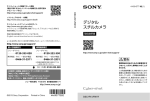


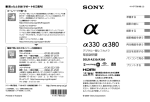
](http://vs1.manualzilla.com/store/data/006697390_2-c536dcabff6e85a41b3c255b7164414f-150x150.png)

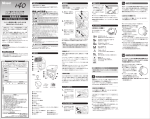
![FT-ONE-S製品カタログ[PDF:1MB]](http://vs1.manualzilla.com/store/data/006592147_2-4265b762f5641da43c41f090d45e4edc-150x150.png)

